Page 1

E-MANUAL
Vielen Dank, dass Sie sich für dieses Gerät von
Samsung entschieden haben. Wenn Sie umfassenderen
Service wünschen, registrieren Sie Ihr Gerät unter
www.samsung.com/register
Model______________ Serial No.______________
Page 2
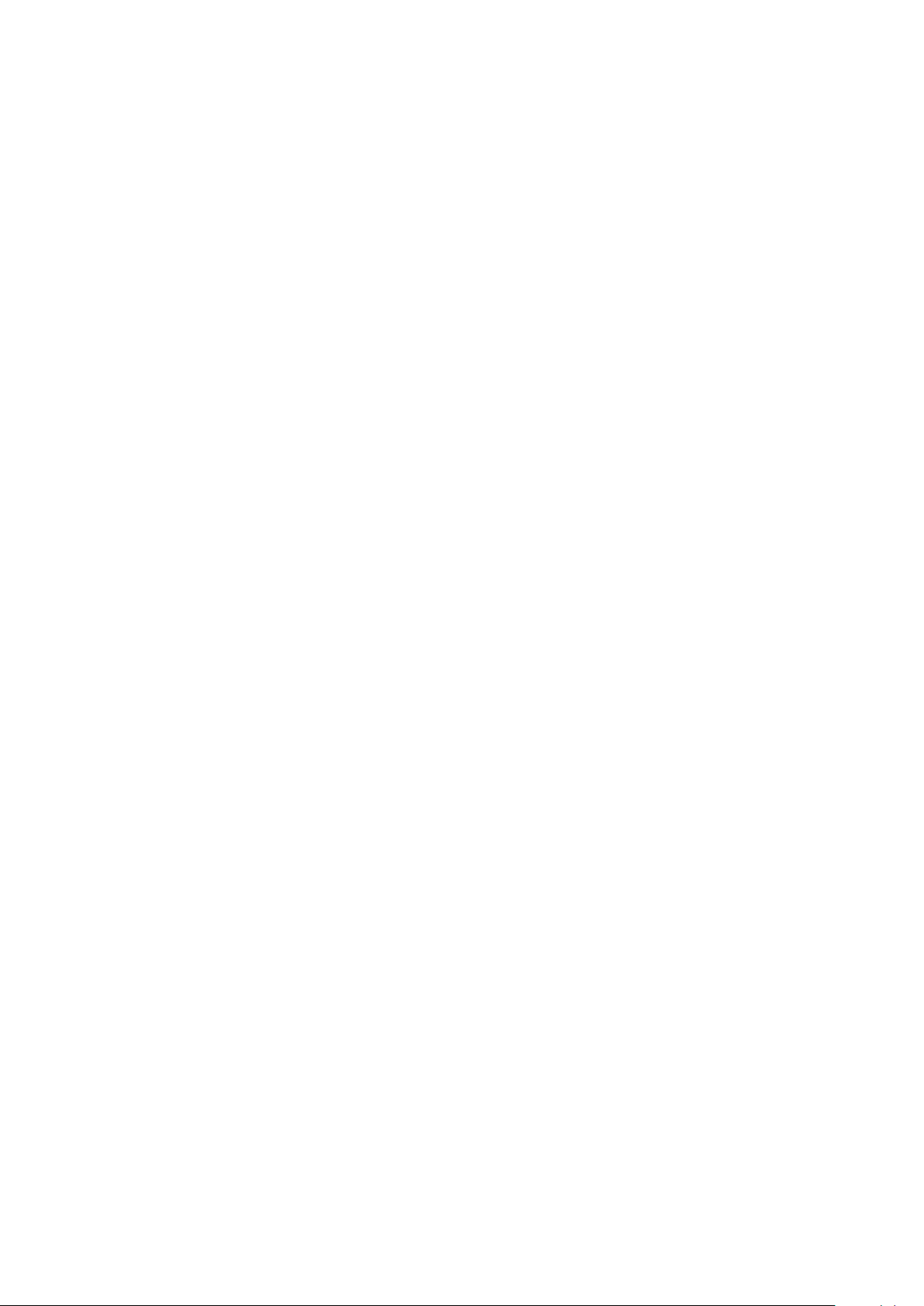
Inhalt
Kurzanleitungen
Anschließen von Bildquellen
18 Anschließen über ein HDMI-Kabel
19 Anschließen über ein Component-Kabel
Verwenden von Smart Hub
1 Verbinden mit dem Internet
1 Einrichten von Smart Hub
1 Verwenden von Smart Hub
Bedienen des Fernsehgeräts mit Ihrer Stimme
2 Einrichten von Spracherkennung
3 Bedienen des Fernsehgeräts mit Ihrer Stimme
Bedienen des Fernsehgeräts mit Gesten
4 Einrichten von Bewegungssteuerung
5 Bedienen des Fernsehgeräts mit Gesten
Verwenden der Samsung Smart Control
6 Bedienen des Fernsehgeräts mit der Taste POINTER
7 Einrichten der Samsung Smart Control
7 Koppeln des Fernsehgeräts mit der Samsung Smart Control
Verbesserte Fernseherfahrung bei Sportveranstaltungen
8 Aktivieren des Sport-Modus
19 Anschließen über ein Composite(AV)-Kabel
Anschlussmöglichkeiten für Audioquellen
20 Anschließen über ein HDMI (ARC)-Kabel
21 Anschließen über ein (optisches) Digital-Audiokabel
21 Anschließen über ein Stereo-Audiokabel
Anschließen an einen Computer
22 Anschließen über ein HDMI-Kabel
23 Anschließen über ein HDMI/DVI-Kabel
23 Verbinden über Ihr Heimnetzwerk
Verbinden mit einem Mobilgerät
24 Anschließen über ein MHL/HDMI-Kabel
25 Verwenden von Bildschirmspiegelung
26 Verbinden von Mobilgeräten ohne Drahtlosrouter mittels Wi-Fi-
Direkt
26 Verbinden eines Mobilgerät über Samsung Smart View 2.0
Koppeln eines Laptops mit dem Fernsehgerät – Drahtlose PCBildschirmspiegelung (oder KINO TV)
Bearbeiten von Sendern
9 Verwenden der Funktion „Sender bearbeiten“
9 Sortieren oder Löschen von Sendern
Verwenden mehrerer Bildschirme
Anschlüsse
Anschließen an eine Antenne (TV-Empf.)
Verbinden mit dem Internet
12 Herstellen einer kabelgebundenen Internetverbindung
13 Herstellen einer drahtlosen Internetverbindung
Herstellen einer drahtlosen Internetverbindung mittels
Mobilfunk-Dongle
Fehlerbehebung bei Problemen mit der Internetverbindung
16 Fehlerbehebung bei Problemen mit der kabelgebundenen
Internetverbindung
17 Fehlerbehebung bei Problemen mit der drahtlosen
Internetverbindung
Ändern des Eingangssignals mit externen Geräten
Hinweise zu den Anschlüssen und Verbindungen
29 Hinweise zum Anschluss über HDMI
30 Hinweise zum Anschluss von Audiogeräten
30 Hinweise zum Anschluss von Computern
31 Hinweise zum Anschluss von Mobilgeräten
31 Hinweise zum Verbindungsaufbau bei Verwendung der
drahtlose PC-Bildschirmspiegelung (oder KINO TV)
Fernbedienung und
Peripheriegeräte
Überblick über die Samsung Smart Control
Verwenden der Samsung Smart Control
34 Bedienen des Fernsehgeräts mit der Taste POINTER
34 Bedienung des Fernsehgeräts mit den Richtungstasten und der
Eingabetaste
35 Anzeigen und Verwenden der virtuellen Fernbedienung
36 Koppeln des Fernsehgeräts mit der Samsung Smart Control
Page 3
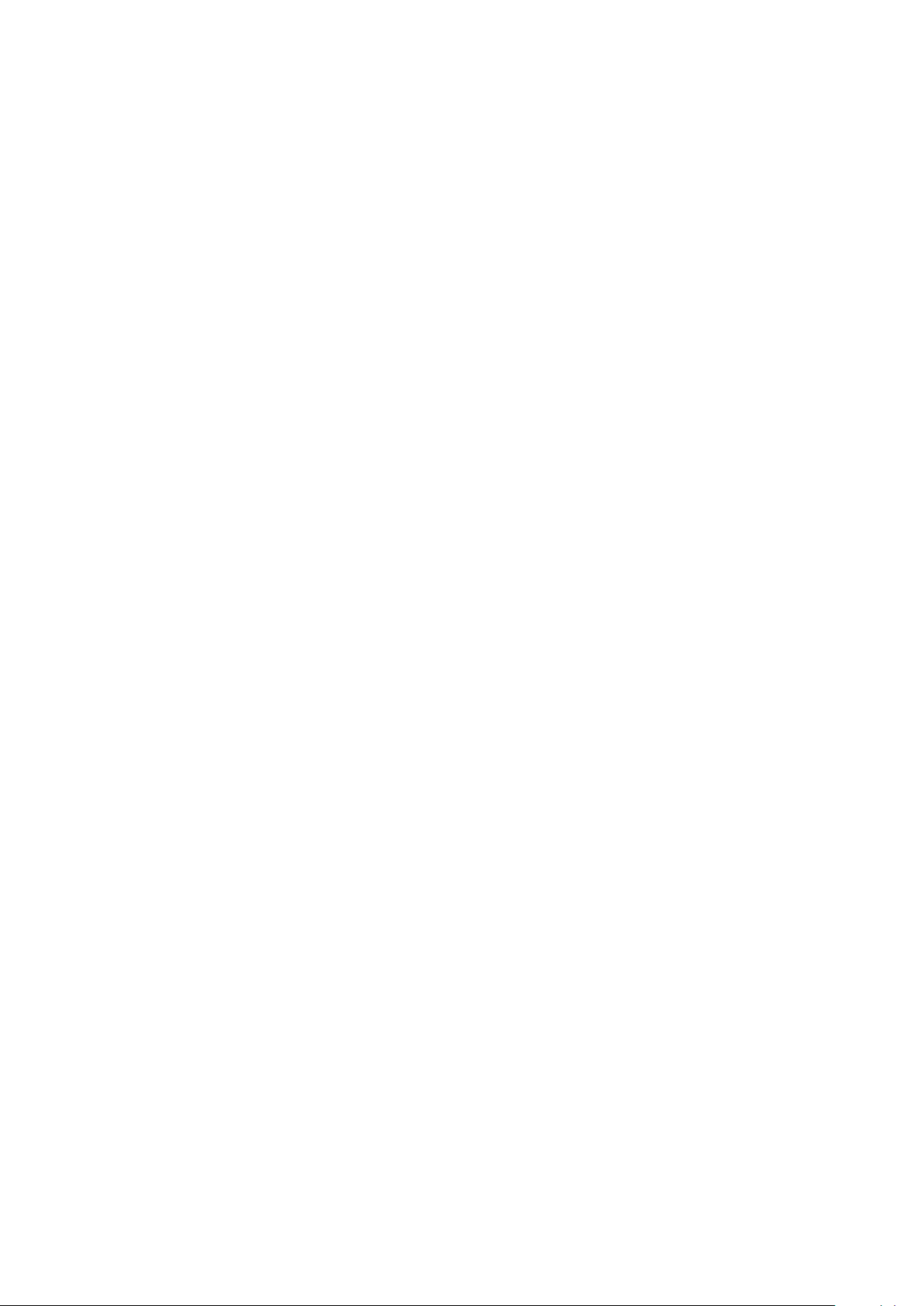
Bedienen externen Geräte mit der Standardfernbedienung
(Universalfernbedienung)
37 Einrichten der Universalfernbedienung
54 Verschieben von Apps
54 Sperren und Freigeben von Apps
54 Aktualisieren von Apps
Bedienen des Fernsehgeräts mit einer Tastatur
38 Anschließen einer Tastatur
39 Verwenden der Tastatur
Bedienen des Fernsehgeräts mit einer Maus
40 Anschließen einer USB-Maus
40 Verwenden der Maus
Verbinden eines Bluetooth-Gamepads
Eingeben von Text mit der QWERTY-Tastatur auf dem
Bildschirm
41 Verwenden von Zusatzfunktionen
Smart-Funktionen
Anzeigen mehrerer Bildschirme oder Funktionen mit MultiLink Screen
42 Verwenden von Multi-Link Screen
54 Ändern der Anordnung von Apps
54 Bewerten erworbener Apps
54 Verwenden sonstiger Features und Funktionen für Apps
Verwenden der e-Manual
55 Öffnen des e-Manual.
55 Verwenden der Tasten im e-Manual
Verwenden des Webbrowsers
56 Voreinstellungen zum Surfen im Internet
Verwenden des Dienstes EIGENE INHALTE
57 Vor der Wiedergabe von Medieninhalten zu beachtende
Hinweise
58 Wiedergabe der Multimediainhalte von Computern oder
Mobilgeräten
58 Wiedergabe von auf USB-Geräten gespeicherten
Medieninhalten
59 Verfügbare Tasten und Funktionen beim Anzeigen von Fotos
61 Verfügbare Tasten und Funktionen beim Abspielen von Videos
Smart Hub
44 Entfernen und Anheften von Elementen in der Gruppe Kürzlich
44 Automatisches Starten von Smart Hub
44 Überprüfen von Verbindungsproblemen bei Smart Hub
45 Verwenden der Smart Hub-Anleitung
45 Zurücksetzen von Smart Hub
Verwenden von Smart Hub mit einem Samsung-Konto
46 Erstellen eines Samsung-Kontos
47 Anmelden bei einem Samsung-Konto
47 Verknüpfen eines Samsung-Kontos mit den Konten externer
Dienste
48 Ändern und Ergänzen der Informationen für ein Samsung-
Konto
48 Löschen eines Samsung-Kontos vom Fernsehgerät
Verwenden des Dienstes GAMES
49 Verwalten von Spielen mit dem Popup-Menü „Optionen“
49 Anzeigen des Fensters „Detailinformationen“
50 Installieren und Ausführen von Spielen
50 Verwalten von heruntergeladenen oder gekauften Spielen
Verwenden des Dienstes Meine TV - Apps
52 Verwalten von heruntergeladenen Apps mit dem Popup-Menü
„Optionen“
53 Installieren einer App
53 Entfernen einer App aus dem Fernsehgerät
63 Verfügbare Tasten und Funktionen beim Abspielen von Musik
64 Abspielen von Musik in HD-Qualität
64 Funktionen in der Liste der Medieninhalte
Verwenden des Dienstes NewsON
65 Nachrichten
65 Wetter
Bedienen des Fernsehgeräts mit Ihrer Stimme
67 Hinweise vor Verwendung der Spracherkennung
67 Erlernen grundlegender Sprachbefehle
69 Verwenden von Sprachbefehlen
69 Verwenden der interaktiven Spracherkennung im Nahbereich
69 Verwenden der Spracherkennung auf lange Distanz
70 Verwenden der Anleitung zur Spracherkennung
Bedienen des Fernsehgeräts mit Gesten
(Bewegungssteuerung)
71 Testen der Umgebungshelligkeit mit der TV-Kamera
72 Aktivieren der Bewegungssteuerung
75 Anpassen des Layouts der Bewegungssteuerung
Verwenden der Gesichtserkennung
77 Registrieren Ihres Gesichts für den Zugriff auf Ihr Samsung-
Konto
78 Einstellen der Gesichtserkennung als Anmeldemethode
78 Anmelden bei Ihrem Samsung-Konto mit Hilfe der
Gesichtserkennung
Page 4
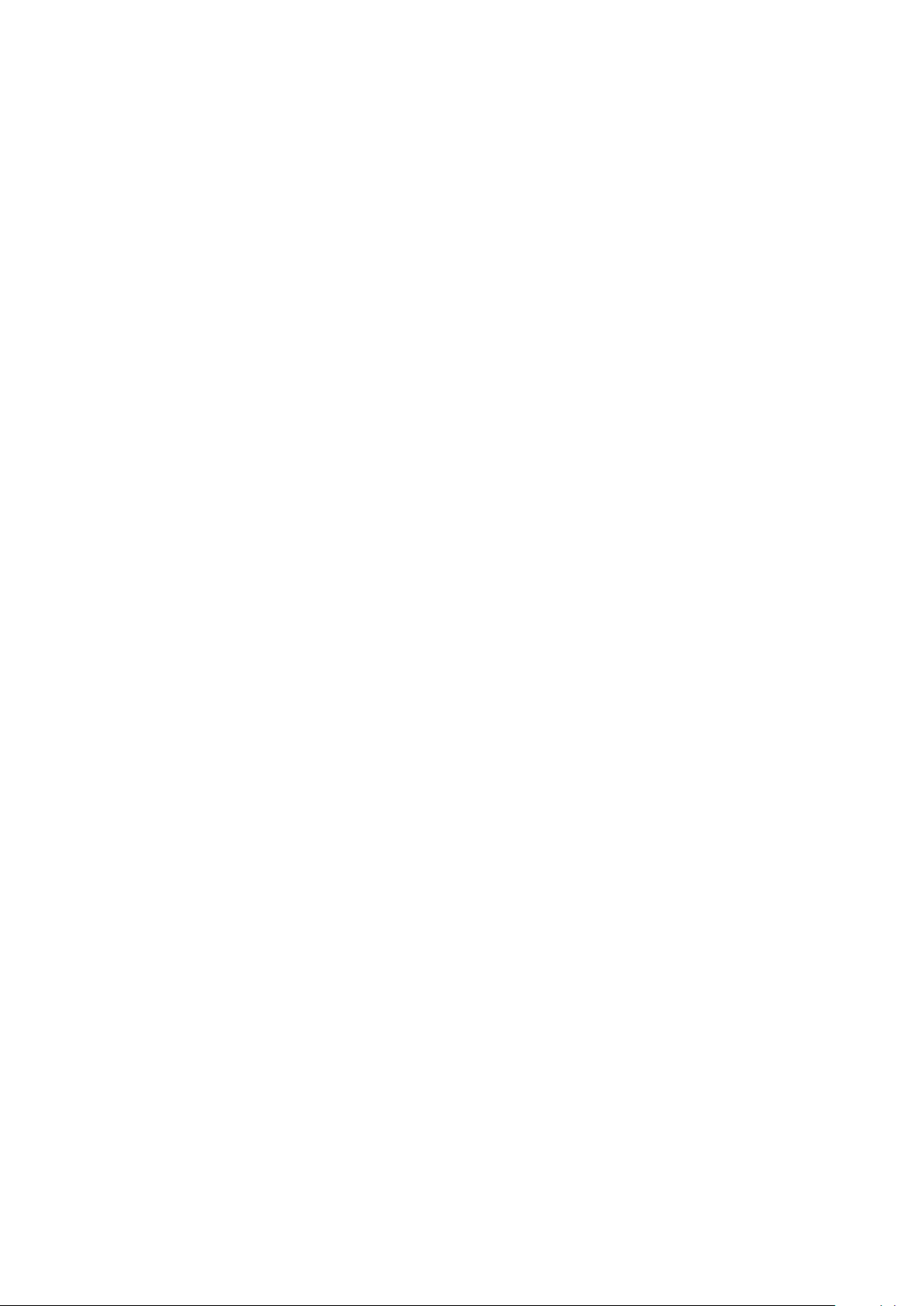
Fernsehen
Anzeigen von Informationen zu Digitalsendern auf einen Blick
79 Verwenden des Programmführers
80 Anzeigen von Informationen zur aktuellen Sendung
80 Ändern des Sendesignals
80 Überprüfen der Signalinfo und Signalstärke für Digitalsender
Aufnehmen von Sendungen
81 Aufnehmen von Sendungen
82 Verwenden der Funktionen, die beim Aufnehmen von
Sendungen zur Verfügung stehen
83 Verwenden der Fernbedienungstasten beim Aufnehmen einer
Sendung
84 Verwalten der Liste der programmierten Aufnahmen
84 Anzeigen aufgenommener Sendungen
86 Verwalten von aufgenommenen Dateien
97 Automatisches Extrahieren von Highlights
98 Verwenden der Funktionen bei der Anzeige von
Sportveranstaltungen im Sport-Modus
100 Anzeigen eines im Sport-Modus aufgenommenen Spiels
Wiedergeben von Filmen mit optimierten Bild- und
Toneinstellungen im Modus für afrikanische Filminhalte
Zusätzliche beim Fernsehen verfügbare Funktionen
101 Festlegen eines Dienstanbieters
101 Anzeigen von Fernsehsendungen mit Untertiteln
102 Lesen von digitalem Text
102 Suchen nach verfügbaren Sendern
102 Wählen Sie eine Art des Antennenanschlusses.
103 Auswählen der Audiowiedergabesprache
103 Audio f. Sehgesch.
103 Genreauswahl
103 Verwenden des Genres für Erwachsene
Einrichten von Wiedergabe planen
87 Einrichten einer programmierten Wiedergabe für einen Sender
88 Bearbeiten einer programmierten Wiedergabe
88 Löschen einer programmierten Wiedergabe
Verwenden von Timeshift
89 Verwenden der Fernbedienungstasten in Verbindung mit
Timeshift
Verwenden der Senderliste
Registrieren, Entfernen und Bearbeiten von Sendern
91 Registrieren und Entfernen von Sendern
91 Registrierte Sender bearbeiten
92 Aktivieren/Deaktivieren des Passwortschutzes für Sender
92 Sperren/Freigeben von Sendern
92 Ändern der Sendernummer
Erstellen einer persönlichen Favoritenliste
93 Registrieren von Sendern als Favoriten
93 Auswählen und Anzeigen von Sendern nur aus der Favoritenliste
Verwenden der Sendereinstellungen
104 Festlegen des Landes (Region)
104 Manuelles Einstellen der Sendesignale
105 Feinabstimmung des Bildschirms
105 Übertragen der Senderliste
105 Löschen eines CAM-Bedienerprofils
106 Einrichten des Satellitensystems
106 Ändern der Teletextsprache
106 Anzeigen des Common Interface-Menüs
Bild und Ton
Anpassen der Bildqualität
107 Auswählen eines Bildmodus
108 Anpassen der Bildqualität
109 Anpassen der erweiterten Einstellungen
110 Anpassen der Bildeinstellungen
Bearbeiten einer Favoritenliste
94 Verwenden der Menüoptionen im Fenster „Favoriten
bearbeiten“
Realistischere Anzeige von Sportsendungen mit Sport-Modus
96 Aktivieren des Sport-Modus
96 Auswählen der Sportart
97 Benachrichtigung bei Spielbeginn
Fernsehen in 3D
113 Starten von 3D
114 Einstellen der 3D-Effekte
Zusatzfunktionen für die Bildanzeige
115 Anzeigen von Bild-im-Bild (PIP)
116 Anpassen von Format und Position des Bilds
118 Nur Tonausgabe (Bild aus)
118 Zurücksetzen der Einstellungen für den Bildmodus
Page 5
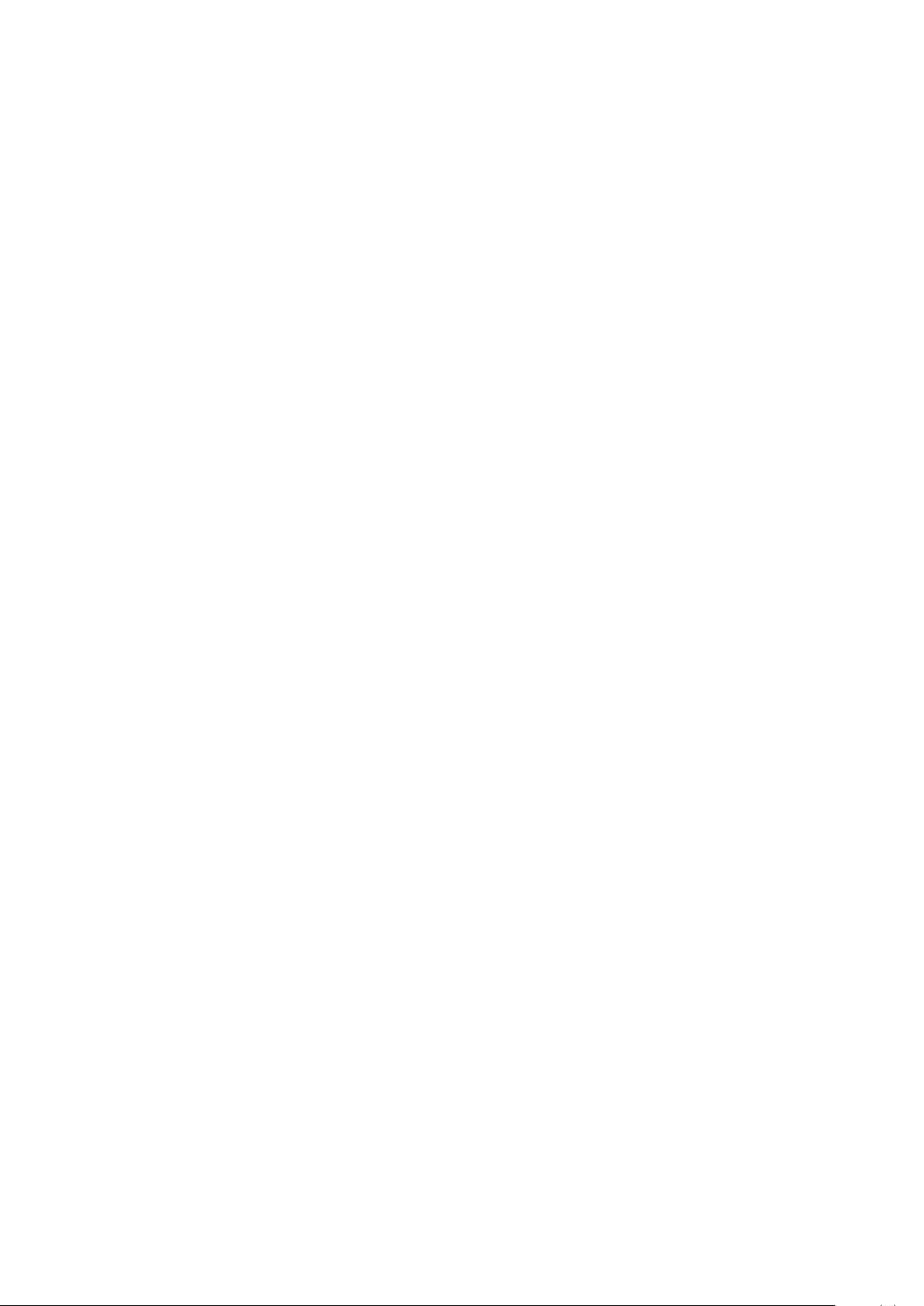
Anpassen der Tonqualität
119 Auswählen eines Tonmodus
120 Anwenden von Soundeffekten
121 Anpassen der Tonausgabe
Verwenden der Zusatzfunktionen für den Ton
122 Auswählen der Lautsprecher
122 Festlegen des Installationstyps für den Fernseher.
122 Ausgabe des Fernsehtons über ein Samsung Bluetooth Audio-
Gerät
123 Tonausgabe am Fernsehgerät über Bluetooth-Kopfhörer
123 Ausgabe des Fernsehtons über einen zu Samsung Multiroom
Link kompatiblen Lautsprecher
125 Aktivieren der digitalen Tonwiedergabe
126 Wiedergabe von 3D-Audio im 3D-Modus
126 Zurücksetzen aller Toneinstellungen
System und Unterstützung
138 Vergrößern der Schrift (für Sehbehinderte)
138 Erlernen der Fernbedienung (für Sehbehinderte)
139 Tonausgabe des Fernsehers über Bluetooth-Kopfhörer (für
Hörgeschädigte)
139 Ändern der Menüsprache
139 Einrichten eines Passworts
139 Überprüfen von Benachrichtigungen
140 Einstellen des Betrachtungswinkels
140 Prog.-Sperre/Bew.
140 Aktivieren des Spielemodus
140 Lebendigere Farben und überragende Bildqualität mit BD Wise
141 Aktivieren/Deaktivieren von Ton-Feedback
141 Sperren/Freigeben des Bedienknopfes
141 Einblenden/Ausblenden des Samsung-Logos beim Starten
141 Schnelleres Starten des Fernsehgeräts
141 Aktivieren/Deaktivieren der Leuchten auf der Gerätefront
142 Beseitigen von Flackern
142 Aktivieren/Deaktivieren der Begrüßungsmelodie
Einstellen der Zeitund Verwenden des Timers
127 Einstellen der aktuellen Uhrzeit
129 Verwenden der Timer
Verwenden des Einbrennschutzes und der
Energiesparfunktion
131 Verhindern von Einbrennen
131 Reduzieren des Energieverbrauchs Ihres Fernsehgeräts
Verwenden von Anynet+ (HDMI-CEC)
132 Einrichten von Anynet+ (HDMI-CEC)
132 Verwenden von Anynet+ (HDMI-CEC)
Aktualisieren der Software des Fernsehgeräts
134 Aktualisieren der Software auf die neuste Version
134 Automatische Aktualisierung des Fernsehgeräts
135 Manuelle Aktualisierunug des Fernsehgeräts
Schützen des Fernsehgeräts vor Hacker-Angriffen und
Schadprogrammen
135 Überprüfen des Fernsehgeräts und der angeschlossenen
Speichermedien auf Schadprogramme
142 Aktivieren/Deaktivieren der Standfußbeleuchtung
142 Registrieren des Fernsehgeräts als DivX-zertifiziertes Gerät
(Anzeigen von DivX-Filmen gegen Bezahlung)
143 Zurücksetzen des Fernsehgeräts auf die Werkseinstellungen
143 Verwenden des Fernsehgeräts als Vorführgerät (für
Einzelhandelsgeschäfte)
143 Sichern der TV-Daten mit dem UHD Evolution Kit
144 Aktualisieren von aufgenommenen Sendungen
Ausführen des Datendienstes (automatisch)
HbbTV
Verwenden einer Pay-TV-Karte („CI“- oder „CI+“-Karte)“
146 Einsetzen der „CI“- oder „CI+“-Karte in den „COMMON
INTERFACE“-Steckplatz
146 Verwenden der „CI“- oder „CI+“-Karte
Teletextfunktion
Fehlerbehebung
136 Konfigurieren von Zusatzfunktionen
Verwenden von Zusatzfunktionen
137 Schnelles Ausführen der Funktionen für Barrierefreiheit
137 Aktivieren von Voice Guide für Sehgeschädigte
138 Einstellen der Menütransparenz
138 Weißer Text auf schwarzem Hintergrund (starker Kontrast)
Abrufen von Unterstützung
149 Unterstützung durch Fernverwaltung
150 Finden von Kontaktinformationen für den Kundendienst
Page 6
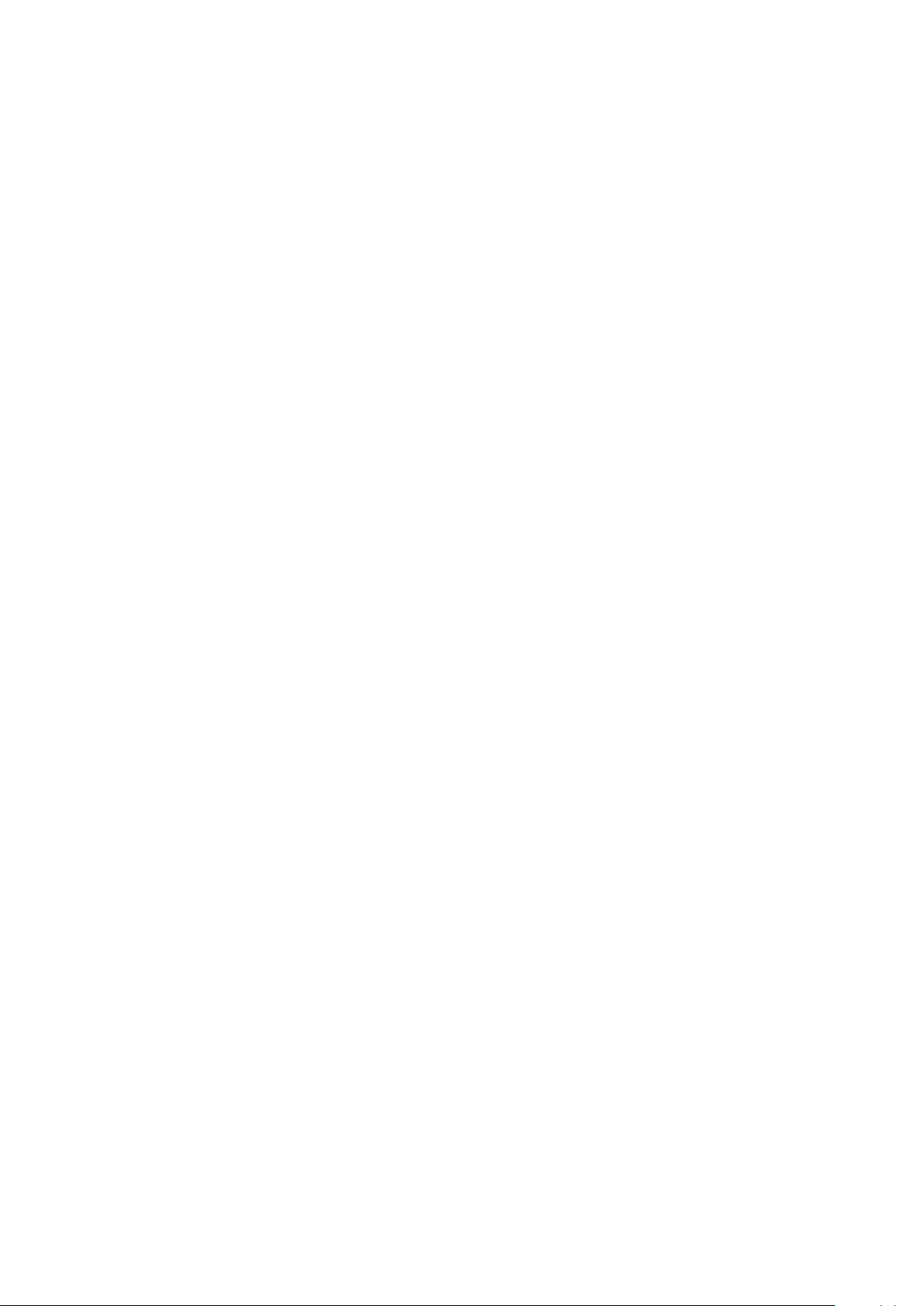
Es gibt ein Problem mit dem Bild.
151 Testen des Bildes
Unterstützte Auflösungen für UHD-Eingangssignale
169 Bei HDMI UHD Color – Aus
Ich kann den Ton nicht klar und deutlich hören
153 Testen des Tons
3D-Bilder sind nicht klar zu sehen.
154 Testen der 3D-Bildqualität
Es besteht ein Problem mit dem Sender.
Mein Computer lässt sich nicht verbinden
Es kann keine Verbindung zum Internet hergestellt werden.
Datendienst
Die Funktion „Aufnahme programmieren/Timeshift“
funktioniert nicht
AnyNet+ (HDMI-CEC) funktioniert nicht
Ich habe Probleme, Apps zu starten/verwenden
Meine Datei wird nicht abgespielt
Ich möchte das Fernsehgerät zurücksetzen
Andere Fragen
169 Bei HDMI UHD Color – Ein
Vor der Verwendung von Stim. , Bewegung oder lesen
Gesichtserkennung
170 Sicherheitshinweise für die Sprach- und Bewegungssteuerung
sowie die Gesichtserkennung
171 Anforderungen für die Sprach- und Bewegungssteuerung sowie
die Gesichtserkennung
Hinweis vor der Verwendung Meine TV - Apps
Hinweise vor der Verwendung von Web Browser
Hinweise zum Anzeigen/Abspielen von Foto-, Video- oder
Musikdateien
176 Einschränkungen bei Verwendung von Foto-, Video- und Musik-
Dateien
177 Unterstützte externe Untertitel
177 Unterstützte interne Untertitel
178 Unterstützte Bildformate und -auflösungen
178 Unterstützte Musikformate und -codecs
179 Unterstützte Videocodecs
Einschränkungen
181 Einschränkungen für PIP (Bild-in-Bild)
Allgemeine Vorsichtsmaßnahmen
und Hinweise
Vor Verwendung der Aufnahme- und der Timeshift-Funktion
161 Vor Verwendung der Aufnahme- und der Timeshift-Funktion
162 Vor Verwendung der Timeshift-Funktion
Vor Verwendung des 3D-Modus lesen!
163 Sicherheitshinweise zur 3D-Funktion
Haftungsausschluss für S-Recommendation
167 S-Recommendation mit Sprachinteraktion
167 S-Recommendation
Unterstützte Auflösungen in den 3D-Modi
168 HDMI
168 Component
168 Digitaler Sender
168 Videos / Fotos
181 Flexible CI-Karte
Nach dem Aufstellen des Fernsehgeräts
182 Bildformate und Eingangssignale
182 Einbauen eines Schlosses als Diebstahlsicherung
183 Vor dem Einrichten einer drahtlosen Internetverbindung lesen
Hinweise vor dem Anschließen eines Computers (unterstützte
Auflösungen)
184 IBM
184 MAC
185 VESA DMT
Unterstützte Auflösungen für Videosignale
186 CEA-861
Vor der Verwendung von Bluetooth-Geräten lesen!
187 Einschränkungen für die Nutzung von Bluetooth
Lizenz
Glossar
Page 7
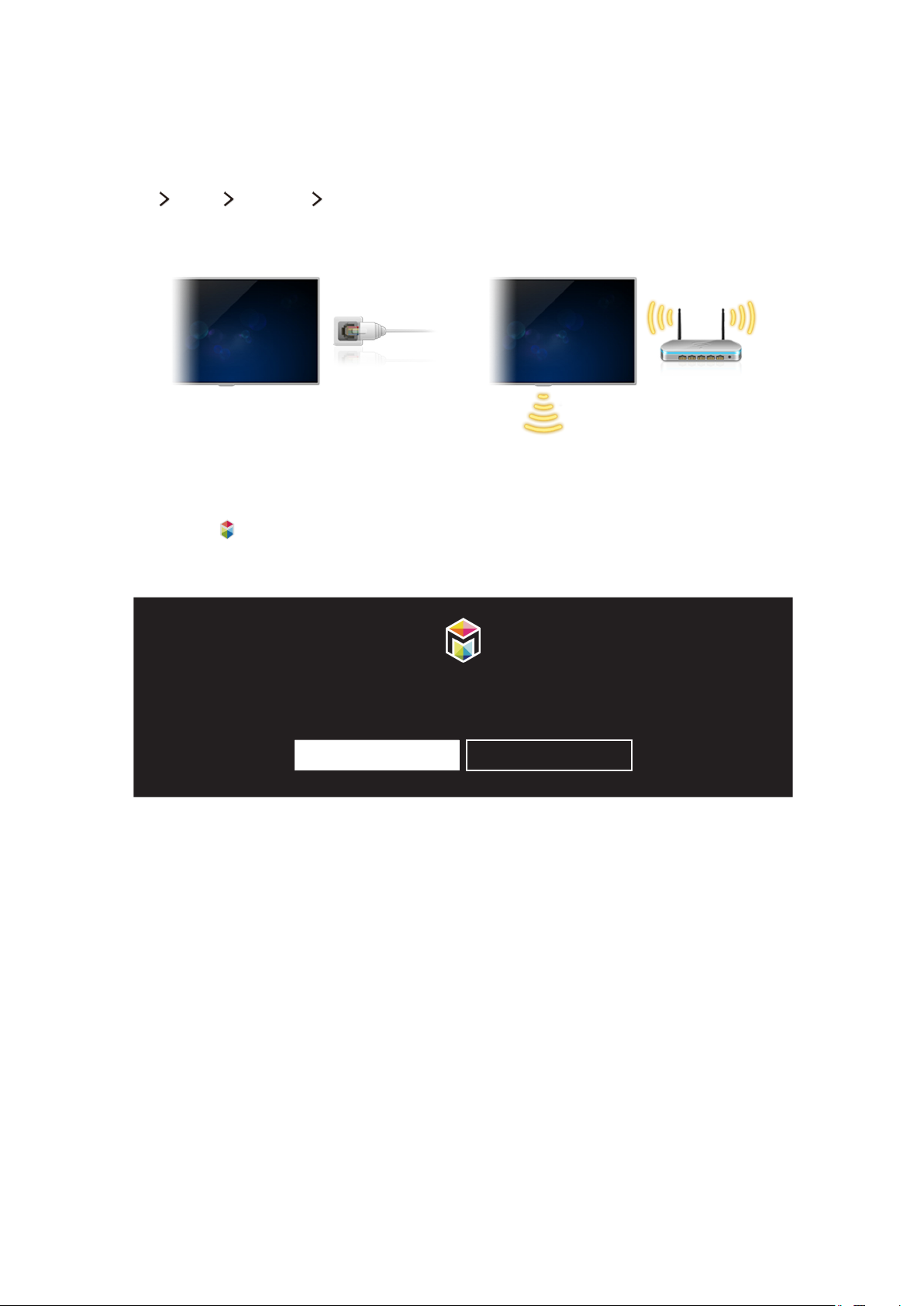
Verwenden von Smart Hub
Verbinden mit dem Internet
(MENU/123) MENU Netzwerk Netzwerkeinstellungen
Sie können die Verbindung zum Internet sowohl drahtlos als auch per Kabel herstellen.
Einrichten von Smart Hub
Drücken Sie die Taste auf Ihrer Fernbedienung. Wenn Sie Smart Hub zum ersten Mal starten, erscheint
das Fenster Smart Hub einrichten. Befolgen Sie die Anweisungen auf dem Bildschirm, um die erforderlichen
Einstellungen vorzunehmen und die Einrichtung abzuschließen.
Willkommen bei Smart Hub
Die einfachste Möglichkeit, Live-TV, Filme, Apps, Spiele und vieles mehr zu entdecken.
Smart Hub einrichten Weitere Informationen
Verwenden von Smart Hub
Smart Hub bietet in einem einzigen Fenster eine Vielzahl von Funktionen.
"
Weitere Informationen erhalten Sie im Abschnitt „Smart Hub“.
Page 8

Bedienen des Fernsehgeräts mit Ihrer Stimme
Einrichten von Spracherkennung
(MENU/123) MENU System Spracherkennung
Nehmen Sie die für die Spracherkennung erforderlichen Einstellungen vor. Wählen Sie z. B. eine Sprache aus oder
legen Sie fest, ob TV Sprache verwendet werden soll.
System
Barrierefreiheit
Einstell.
Sport-Modus
Menüsprache
Smart-Sicherheit
Universalfernb. - Einr.
Spracherkennung
"
Je nach Modell kann das Menü Ihres Fernsehgeräts von der obigen Abbildung abweichen.
Deutsch
Page 9
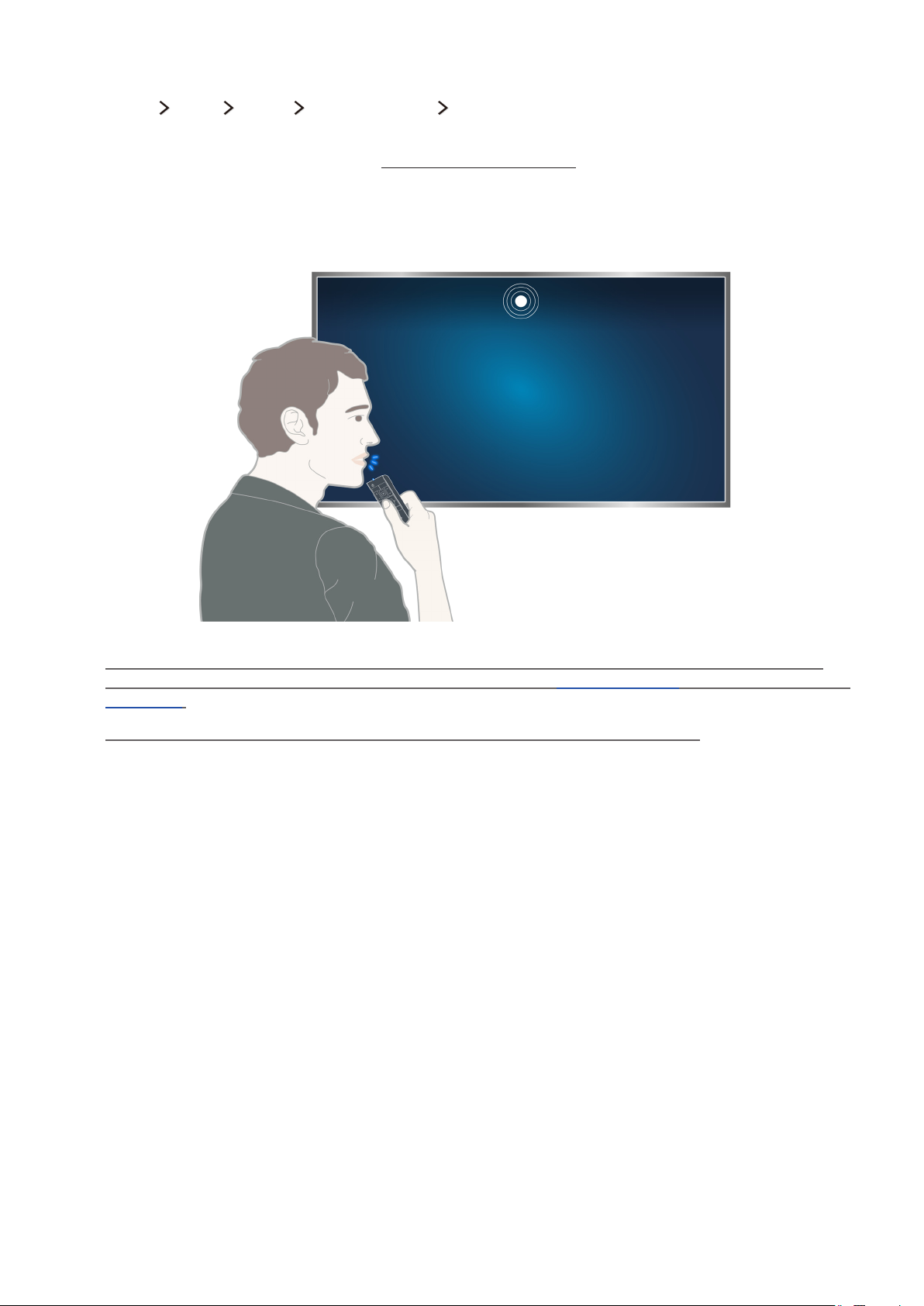
Bedienen des Fernsehgeräts mit Ihrer Stimme
(MENU/123) MENU System Spracherkennung Mikrofone aktiviert
Wählen Sie das zu verwendende Mikrofon aus, und sprechen Sie dann entweder „Hi TV“ oder „Smart TV“ in
das integrierte Mikrofon Ihres Fernsehgeräts (für Modelle der Serie 9500) oder halten Sie die Taste MENU/123
auf der Samsung Smart Control gedrückt. Das Fenster Spracherkennung wird angezeigt. Wenn das Symbol
Spracherkennung auf dem Bildschirm angezeigt wird, sprechen Sie die Befehle langsam und mit mäßig lauter
Stimme in das Mikrofon der Samsung Smart Control.
"
Bei Modellen der Serie 9500 können Sie die Spracherkennungsfunktion zusammen mit der eingebauten Kamera des
Fernsehgeräts und Ihrer Samsung Smart Control nutzen. Aktivieren (auf Mikrofone aktiviert einstellen) Sie die Funktion
TV und Fern.
"
Die Verfügbarkeit dieser Funktion ist abhängig vom jeweiligen Modell und der jeweiligen Region.
"
Weitere Informationen erhalten Sie im Abschnitt „Bedienen des Fernsehgeräts mit Ihrer Stimme“.
Page 10
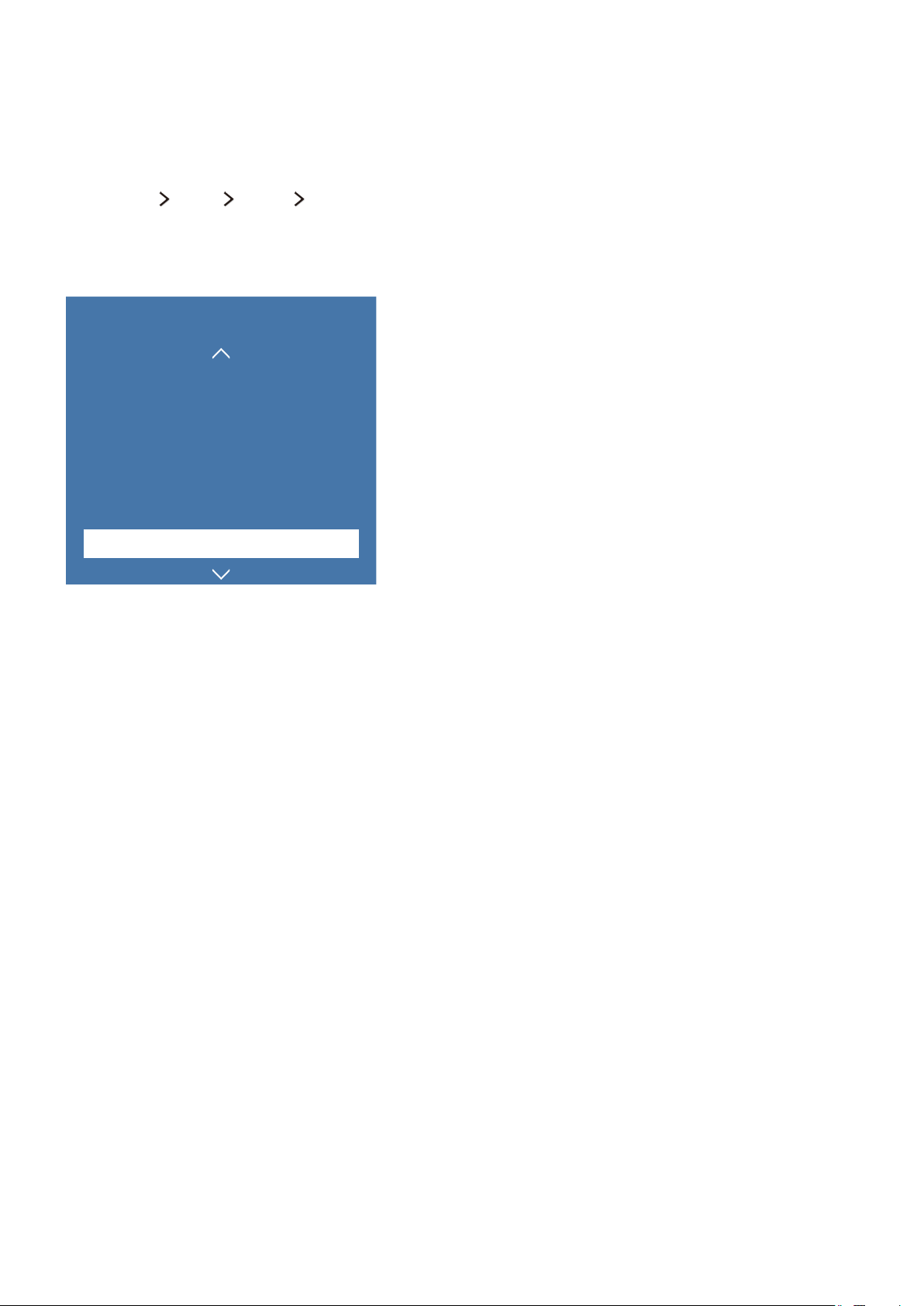
Bedienen des Fernsehgeräts mit Gesten
Einrichten von Bewegungssteuerung
(MENU/123) MENU System Bewegungssteuerung
Führen Sie den Test der Bewegungssteuerungsumgebung durch und legen Sie dann die für die Verwendung der
Bewegungssteuerung erforderlichen Einstellungen fest, wie z. B. die Zeiger-Geschw. und die Darstellung der
Animierte Bewegungshilfe.
System
Einstell.
Sport-Modus
Menüsprache
Smart-Sicherheit
Universalfernb. - Einr.
Spracherkennung
Bewegungssteuerung Ein
"
Je nach Modell kann das Menü Ihres Fernsehgeräts von der obigen Abbildung abweichen.
Deutsch
Page 11

Bedienen des Fernsehgeräts mit Gesten
(MENU/123) MENU System Bewegungssteuerung Bewegungssteuerung
Aktivieren Sie (Ein) die Bewegungssteuerung.
1.
Schauen Sie in die TV-Kamera, halten Sie Ihre Hand in angenehmer Höhe vor Ihren Körper und bewegen Sie
2.
Ihren vollständig ausgestreckten Zeigefinger langsam nach links oder rechts.
Bewegen Sie Ihre Hand nun langsam nach links bzw. rechts, damit der Zeiger auf dem Bildschirm zur
3.
gewünschten Funktion wandert.
Krümmen Sie Ihren Zeigefinger, um eine Funktion auszuwählen, und strecken Sie ihn anschließend wieder
4.
aus, um die ausgewählte Funktion auszuführen.
"
Die Verfügbarkeit dieser Funktion ist abhängig vom jeweiligen Modell und der jeweiligen Region.
"
Bewegungssteuerung ist mit Richtungsteuerung oder mit Bewegungzeigermodus verfügbar.
"
Bei den Modellen 9000 muss eine TV-Kamera angeschlossen sein, um die Bewegungssteuerung nutzen zu können.
"
Sie können eine neue Kamera als Zubehör erwerben, wenn Sie ein Modell der Serie SEK-3500 verwenden UHD Evolution
Kit und Ihr Fernsehgerät nicht über eine eingebaute Kamera verfügt.
"
Weitere Informationen erhalten Sie im Abschnitt „Bedienen des Fernsehgeräts mit Gesten (Bewegungssteuerung)“.
Page 12
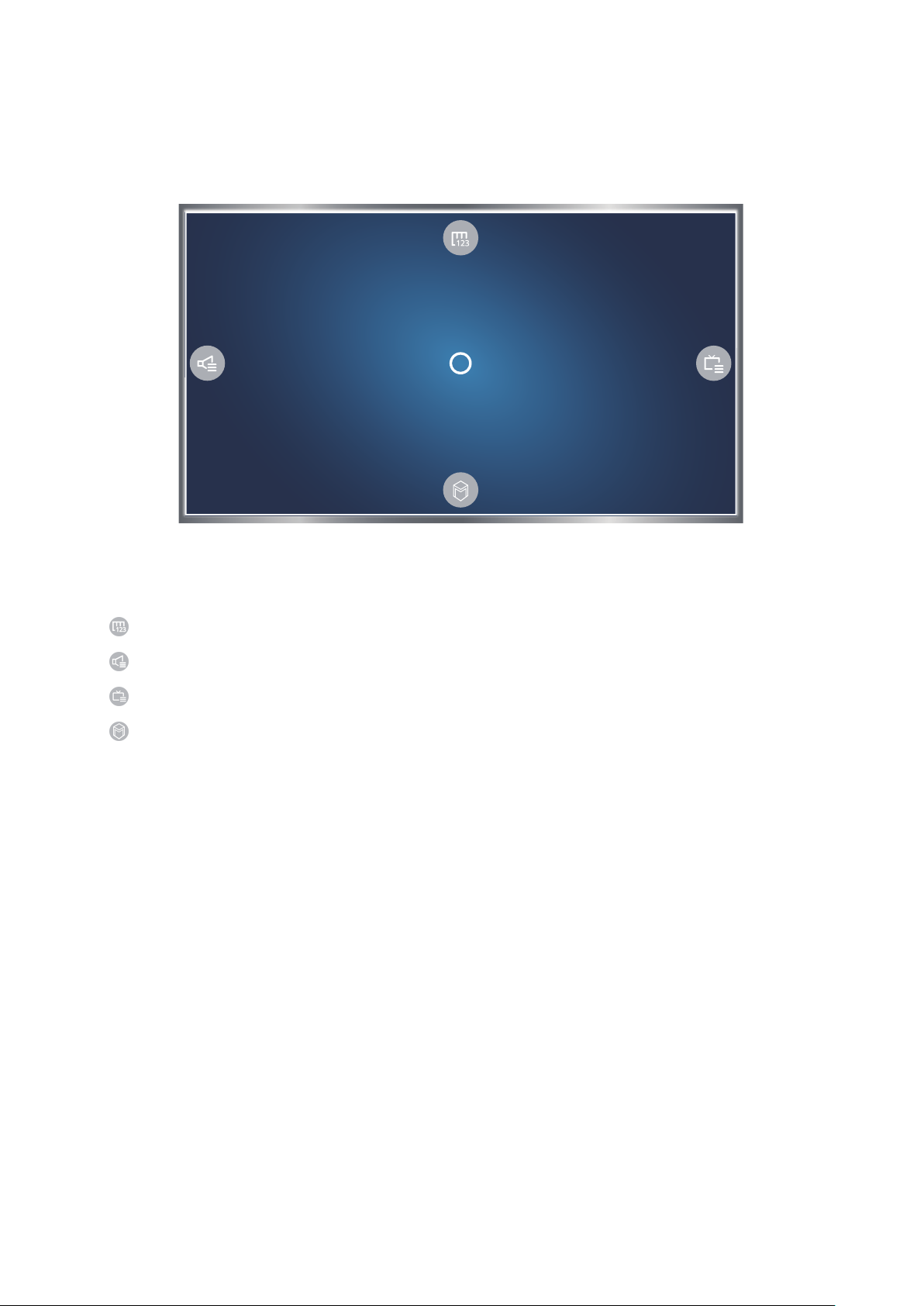
Verwenden der Samsung Smart Control
Bedienen des Fernsehgeräts mit der Taste POINTER
Legen Sie einen Finger auf die Taste POINTER, und bewegen Sie die Samsung Smart Control. Der Zeiger auf dem
Bildschirm bewegt sich in die Richtung, in die Sie die Samsung Smart Control bewegt haben. Bewegen Sie den
Mauszeiger auf eines der folgenden Symbole auf dem Bildschirm, und drücken Sie dann die Taste POINTER.
●
: Hiermit zeigen Sie die virtuelle Fernbedienung an.
●
: Hiermit können Sie die Lautstärke einstellen oder die Lautsprecher auswählen.
●
: Hiermit zeigen Sie die Senderliste an.
●
: Hiermit starten Sie Smart Hub.
Page 13
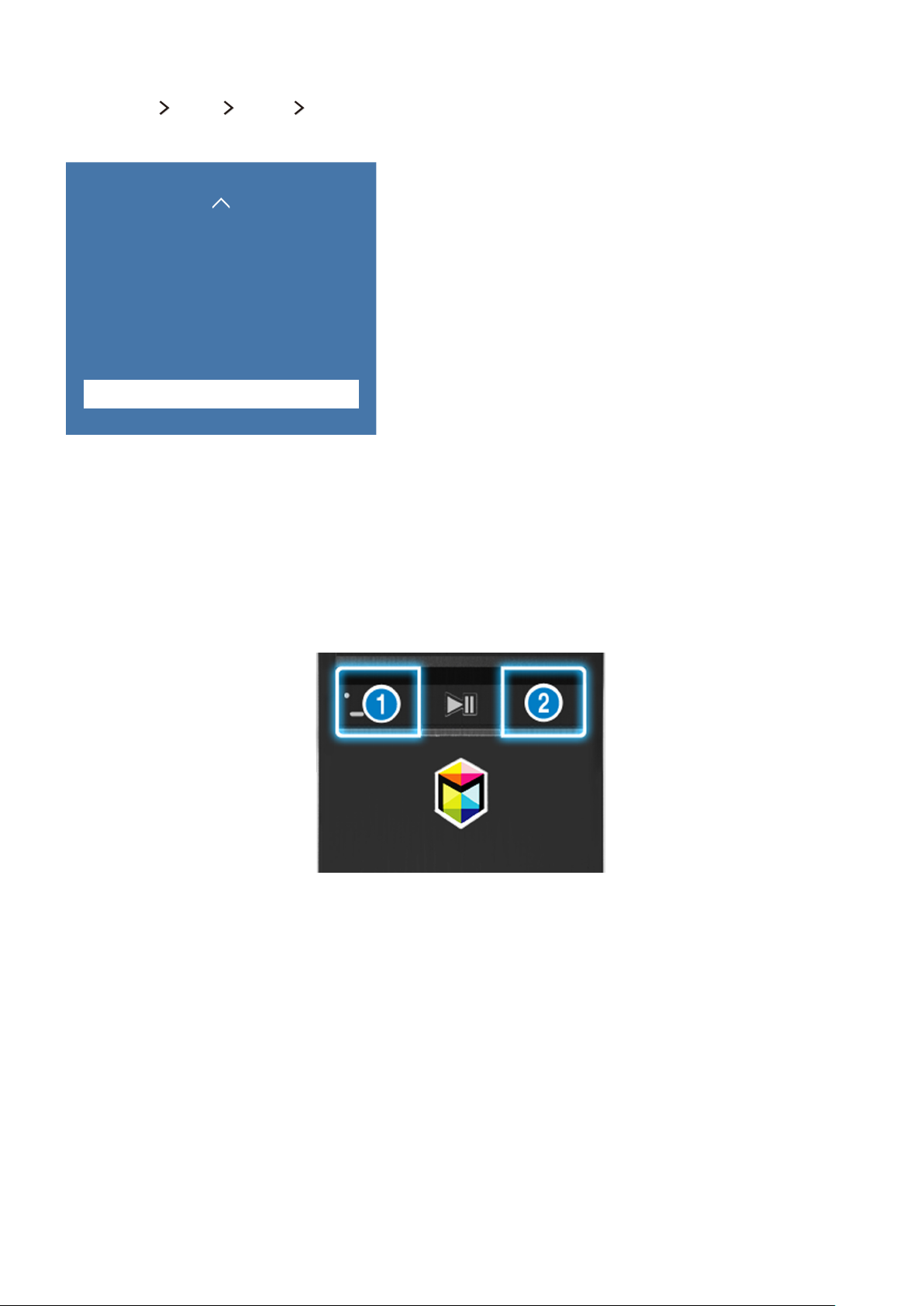
Einrichten der Samsung Smart Control
(MENU/123) MENU System Smart Control-Einstellungen
Konfigurieren Sie die Grundeinstellungen für die Verwendung der Samsung Smart Control.
System
Universalfernb. - Einr.
Spracherkennung
Bewegungssteuerung
Zeit
Benachrichtigungen
Gerätemanager
Smart Control-Einstellungen
"
Je nach Modell kann das Menü Ihres Fernsehgeräts von der obigen Abbildung abweichen.
Koppeln des Fernsehgeräts mit der Samsung Smart Control
Wenn Sie das Fernsehgerät erstmalig einschalten, führt das Fernsehgerät automatisch das Kopplungsverfahren
mit der Samsung Smart Control durch. Wenn das Fernsehgerät das Kopplungsverfahren mit der Smart Control
nicht automatisch durchführt, richten Sie den Fernbedienungssensor auf das Fernsehgerät und halten Sie dann
gleichzeitig mindestens 3 Sekunden lang die Tasten ① und ② auf der Samsung Smart Control gedrückt.
Page 14
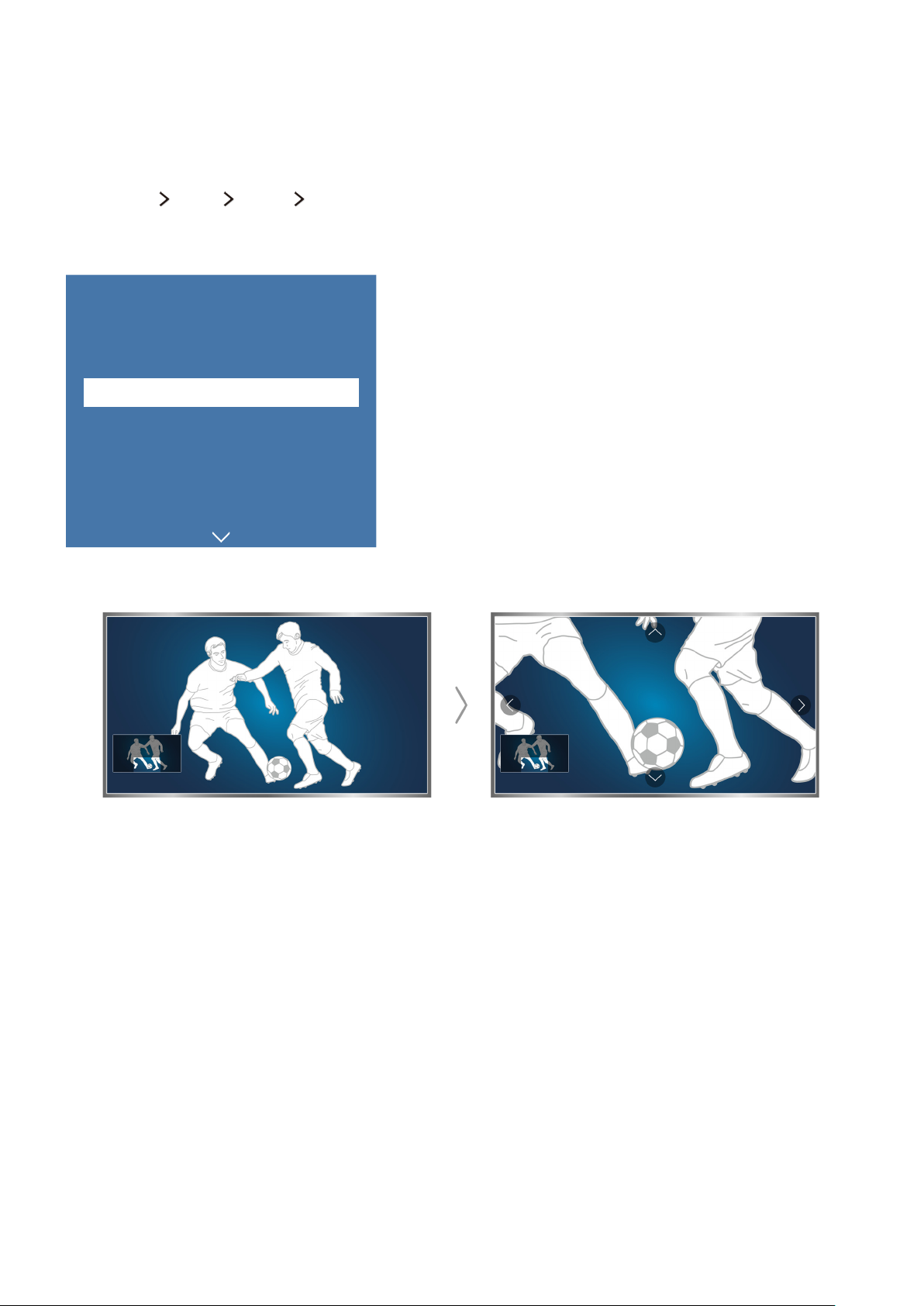
Verbesserte Fernseherfahrung bei Sportveranstaltungen
Aktivieren des Sport-Modus
(MENU/123) MENU System Sport-Modus
Aktivieren Sie (auf Ein einstellen) die Sport-Modus. Die Bild- und Toneinstellungen des Fernsehgerät werden
automatisch für Fußballspiele optimiert.
System
Barrierefreiheit
Einstell.
Sport-Modus
Menüsprache
Smart-Sicherheit
Universalfernb. - Einr.
Spracherkennung
"
Je nach Modell kann das Menü Ihres Fernsehgeräts von der obigen Abbildung abweichen.
Deutsch
Bei Verwendung des Sport-Modus können Sie den Inhalt des Fensters vergrößern. Verschieben Sie den Fokus zu
dem Bereich des Fensters, den Sie vergrößern möchten.
"
Weitere Informationen erhalten Sie im Abschnitt „Realistischere Anzeige von Sportsendungen mit Sport-Modus“.
"
Die Verfügbarkeit dieser Funktion ist abhängig vom jeweiligen Modell und der jeweiligen Region.
Page 15
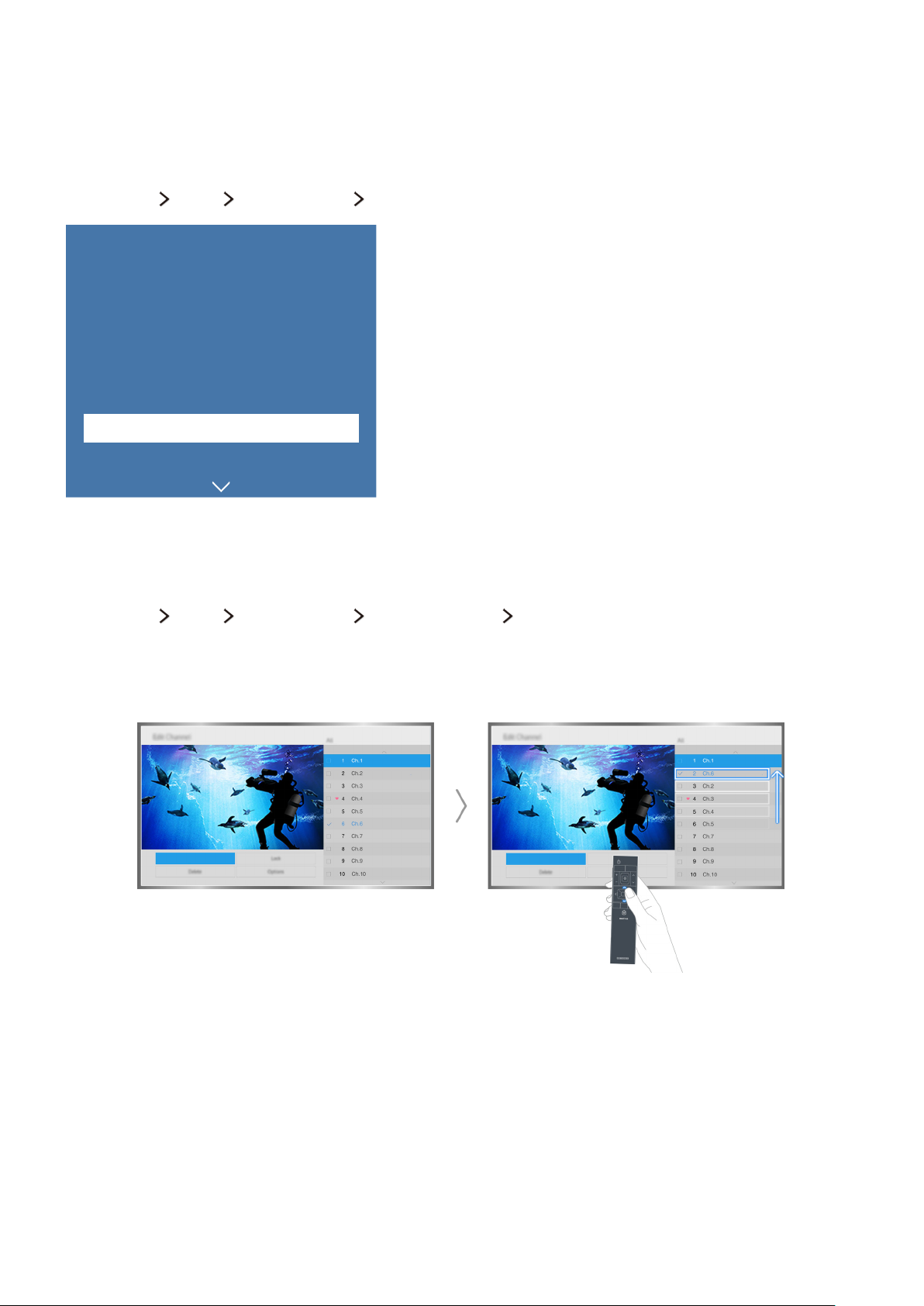
Bearbeiten von Sendern
Verwenden der Funktion „Sender bearbeiten“
(MENU/123) MENU Senderempfang Sender bearbeiten
Senderempfang
Autom. Sendersuchlauf
TV-Empf.
Senderliste
TV-Programm
Progr.-Manager
Sender bearbeiten
Favorit. bearb.
"
Je nach Modell kann das Menü Ihres Fernsehgeräts von der obigen Abbildung abweichen.
Terrestrisch
Sortieren oder Löschen von Sendern
(MENU/123) MENU Senderempfang Sender bearbeiten Nummer ändern oder Entfernen
Sie können sowohl die Reihenfolge der Sender ändern als auch Sender löschen. Um die Position eines Senders zu
ändern, markieren Sie den gewünschten Sender und wählen Sie dann Nummer ändern. Wenn Sie einen Sender
löschen möchten, markieren Sie den zu löschenden Sender und wählen Sie dann Entfernen.
"
Einige Sender stehen je nach Sendertyp nicht zur Verfügung.
Page 16
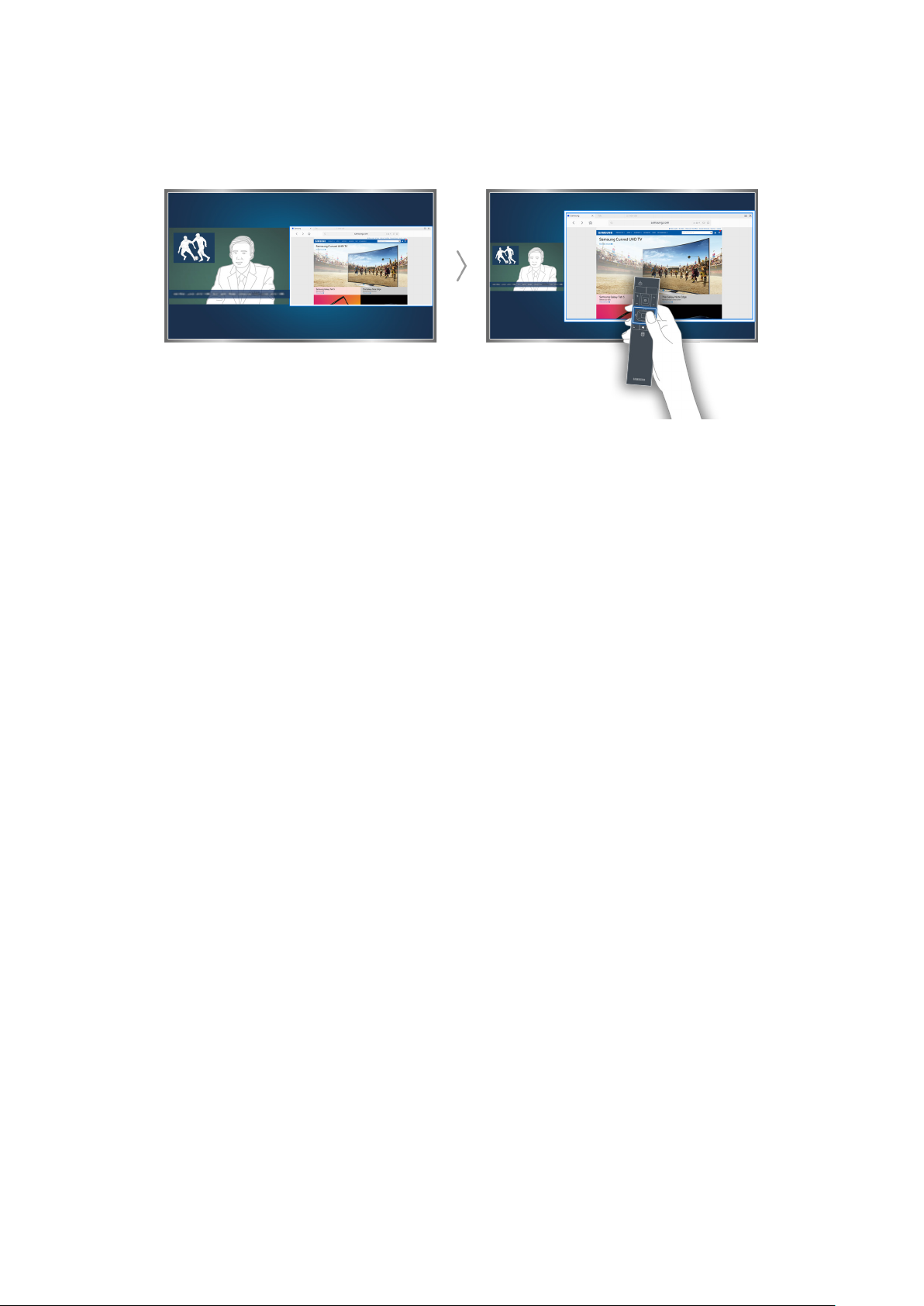
Verwenden mehrerer Bildschirme
Sie können beim Fernsehen im Web surfen oder eine Anwendung ausführen. Sie können die Größe jedes Fensters
individuell anpassen, indem Sie den Kreis in der Mitte des Bildschirms nach links oder rechts ziehen.
"
Weitere Informationen erhalten Sie im Abschnitt „Anzeigen mehrerer Bildschirme oder Funktionen mit Multi-Link
Screen“.
Page 17
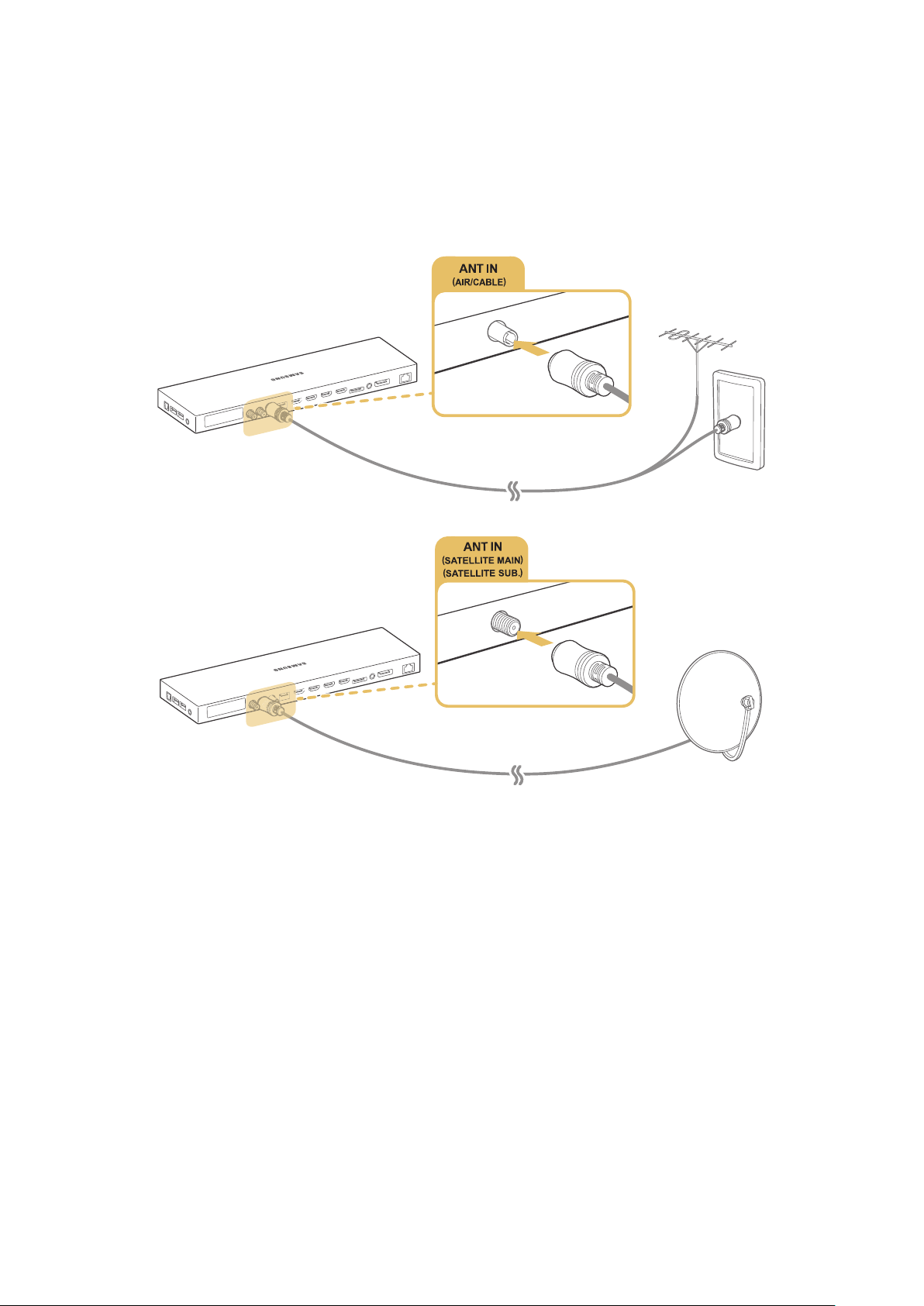
Anschließen an eine Antenne (TV-Empf.)
Sie können das Fernsehgerät sowohl an eine Antenne als auch an eine Kabelbuchse anschließen.
Verbinden Sie den Antenneneingang („ANT IN“) am Fernsehgerät wie unten gezeigt über ein Antennenkabel mit
der Antenne bzw. der Kabelbuchse.
"
Wenn Sie einen Kabel- oder Satellitenreceiver verwenden, ist kein Antennenanschluss erforderlich.
Am besten verbinden Sie beide Anschlüsse mit einem Multischalter oder DiSEqC- Schalter usw. und stellen die
Funktion Antennen-Verbindungstyp auf Zwei Oszillatoren ein.
"
Die Verbindungsmethode kann je nach Modell unterschiedlich sein.
"
Das DVB-T2-System ist in bestimmten Regionen nicht verfügbar.
Page 18
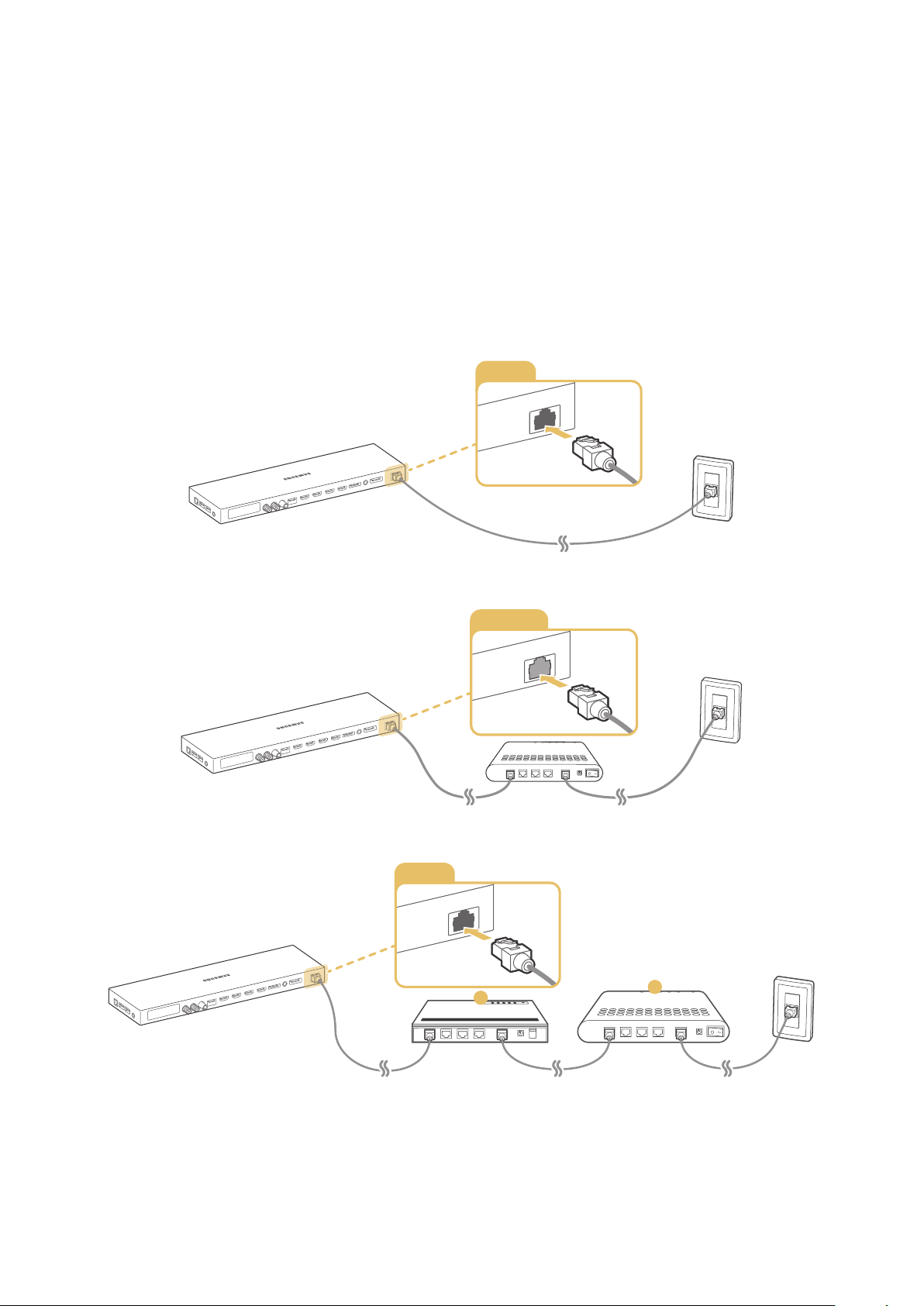
Verbinden mit dem Internet
Herstellen einer kabelgebundenen Internetverbindung
Verwenden eines LAN-Kabels
Sie haben drei Möglichkeiten, um eine Verbindung zwischen dem Fernsehgerät und Ihren Internetzugangspunkten
herzustellen (siehe nachfolgende Abbildungen):
●
LAN-Wandanschluss
LAN
●
Externes Modem
①
●
IP-Router + ② Externes Modem
LAN
LAN
1
2
"
Wir empfehlen die Verwendung von Cat7-LAN-Kabeln, um eine Verbindung zwischen Ihrem Fernsehgerät und den
Internetzugangspunkten herzustellen.
"
Wenn die Netzwerkgeschwindigkeit weniger als 10 Mbit/s beträgt, kann das Fernsehgerät keine Verbindung zum
Internet aufbauen.
Page 19
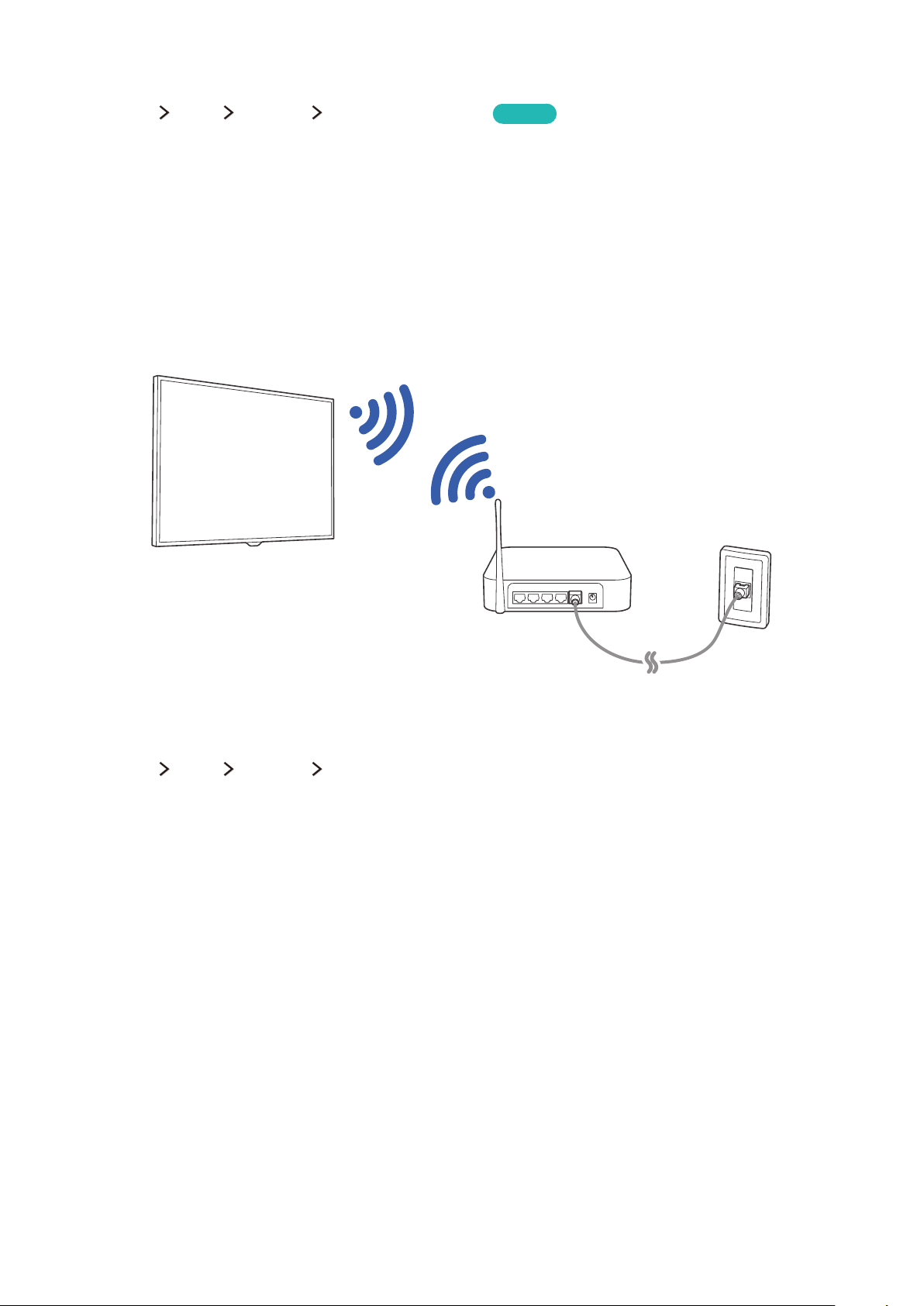
Automatischer Verbindungsaufbau mit einem Kabelnetzwerk
(MENU/123) MENU Netzwerk Netzwerkeinstellungen
Sie können die Geräteeinstellungen so wählen, dass Ihr Fernsehgerät automatisch eine Verbindung zu einem
verfügbaren Netzwerk herstellt.
Wählen Sie Kabel aus.
1.
Wenn die Netzwerkverbindung hergestellt werden konnte, erscheint auf dem Bildschirm eine
2.
Bestätigungsmeldung. Wenn der Versuch fehlschlägt, versuchen Sie es erneut oder stellen Sie die Verbindung
manuell her.
Jetzt test.
Herstellen einer drahtlosen Internetverbindung
Automatischer Verbindungsaufbau mit einem Drahtlosnetzwerk
(MENU/123) MENU Netzwerk Netzwerkeinstellungen
Vergewissern Sie sich, dass Sie die SSID des Drahtlosrouters und das Kennwort kennen, ehe Sie versuchen, die
Verbindung herzustellen.
Wählen Sie Drahtlos aus. Nun wird automatisch eine Liste der verfügbaren Drahtlosnetzwerke angezeigt.
1.
Wählen Sie ein Netzwerk aus. Wenn das gewünschte Netzwerk nicht in der Liste enthalten ist, wählen Sie
2.
Netzwerk hinzufügen und geben Sie dann die SSID des gewünschten Netzwerks manuell ein.
Wenn Ihr Netzwerk sicherheitsaktiviert ist, geben Sie das Kennwort ein. Wenn Ihr Netzwerk nicht
3.
sicherheitsaktiviert ist, versucht das Fernsehgerät, die Verbindung sofort herzustellen.
Page 20
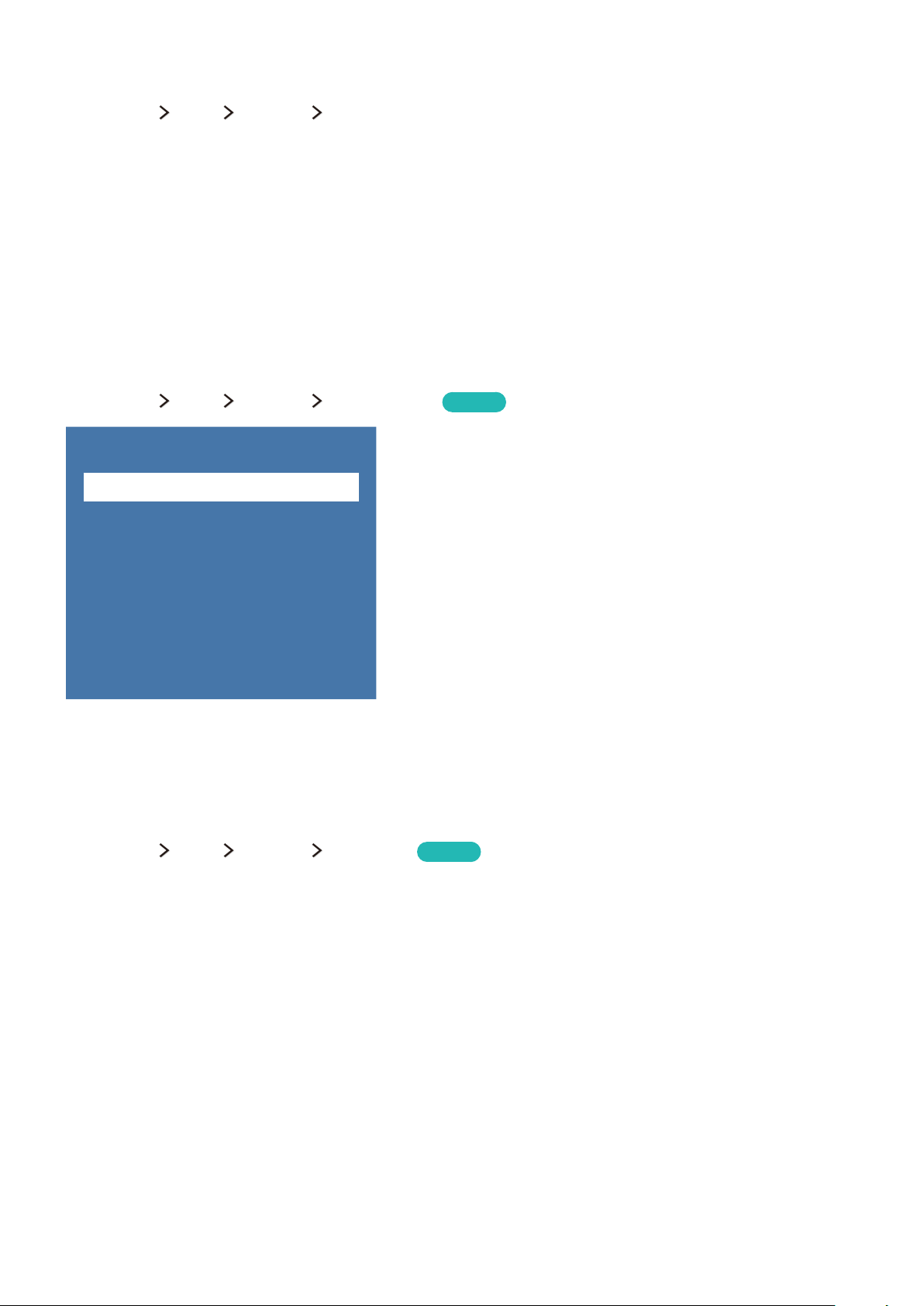
Herstellen einer drahtlosen Internetverbindung mittels WPS
(MENU/123) MENU Netzwerk Netzwerkeinstellungen
Wenn der Router über eine WPS-Taste (Wi-Fi Protected Setup) verfügt, können Sie diese verwenden, um das
Fernsehgerät automatisch mit dem Router zu verbinden.
Wählen Sie Drahtlos aus. Nun wird automatisch eine Liste der verfügbaren Drahtlosnetzwerke angezeigt.
1.
Wählen Sie zuerst Stopp und dann WPS.
2.
Drücken Sie innerhalb von zwei Minuten die WPS- oder PBC-Taste an Ihrem Drahtlosrouter.
3.
Das Fernsehgerät stellt automatisch eine Verbindung zum Netzwerk her.
4.
Überprüfen des Internetverbindungsstatus
(MENU/123) MENU Netzwerk Netzwerkstatus
Netzwerk
Netzwerkstatus
Netzwerkeinstellungen
Wi-Fi-Direkt
Multimedia-Geräteeinstellungen
Bildschirmspiegelung
Gerätename
"
Je nach Modell kann das Menü Ihres Fernsehgeräts von der obigen Abbildung abweichen.
Sie können den aktuellen Status der Netzwerk- und Internetverbindung anzeigen.
[TV] Samsung
Jetzt test.
Ändern des Namens eines Fernsehgeräts im Netzwerk
(MENU/123) MENU Netzwerk Gerätename
Sie können den Namen ändern, der auf Mobilgeräten und Laptops für das Fernsehgerät angezeigt wird.
Wählen Sie im Menü Netzwerk die Option Gerätename.
1.
Wählen Sie in der angezeigten Liste einen Namen aus. Alternativ können Sie durch Auswahl von Ben.-Eingabe
2.
einen Namen manuell eingeben.
Jetzt test.
Page 21
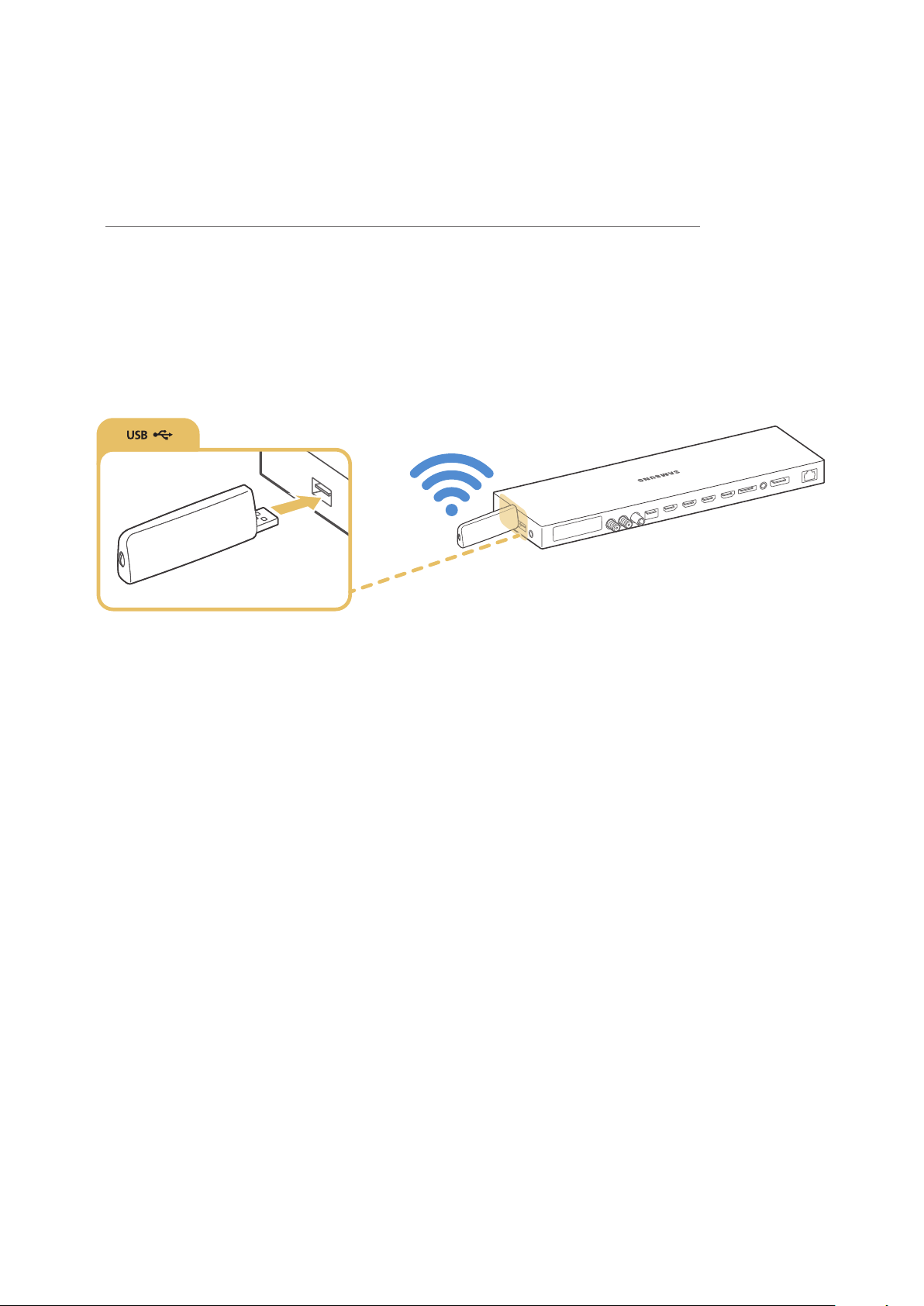
Herstellen einer drahtlosen Internetverbindung mittels
Mobilfunk-Dongle
Bei Anschluss eines Mobilfunk-Dongles an den Fernseher können Sie die Internetverbindung außerdem über ein
Mobilgerät herstellen. Schließen Sie den Mobilfunk-Dongle an den USB-Port des Fernsehgeräts an.
"
Die Verfügbarkeit dieser Funktion ist abhängig vom jeweiligen Modell und der jeweiligen Region.
"
Bei Verwendung eines großen Mobilfunk-Dongles (Datenkarte) funktionieren die USB-Geräte aufgrund von
Interferenzen zwischen den USB-Ports möglicherweise nicht ordnungsgemäß oder es kommt zu Störungen im
Drahtlosnetzwerk aufgrund von Interferenzen mit Peripheriegeräten und sonstigen Geräten in der Nähe. Verwenden Sie
in diesem Fall ein USB-Verlängerungskabel.
"
Sendergebundene Apps und Ticker ist bei Verbindungen über Mobilfunknetze nicht verfügbar.
"
Wenden Sie sich bei Problemen mit Online-Diensten an Ihren Internetdienstanbieter.
Im Folgenden werden die möglichen Mobilfunkanbieter und jeweiligen unterstützten Mobilfunk-Dongles
aufgeführt:
●
Vodacom (Modell: K4605)
●
MTN (Modell: E3131S, E3251)
●
Safaricom (Modell: E303)
Page 22
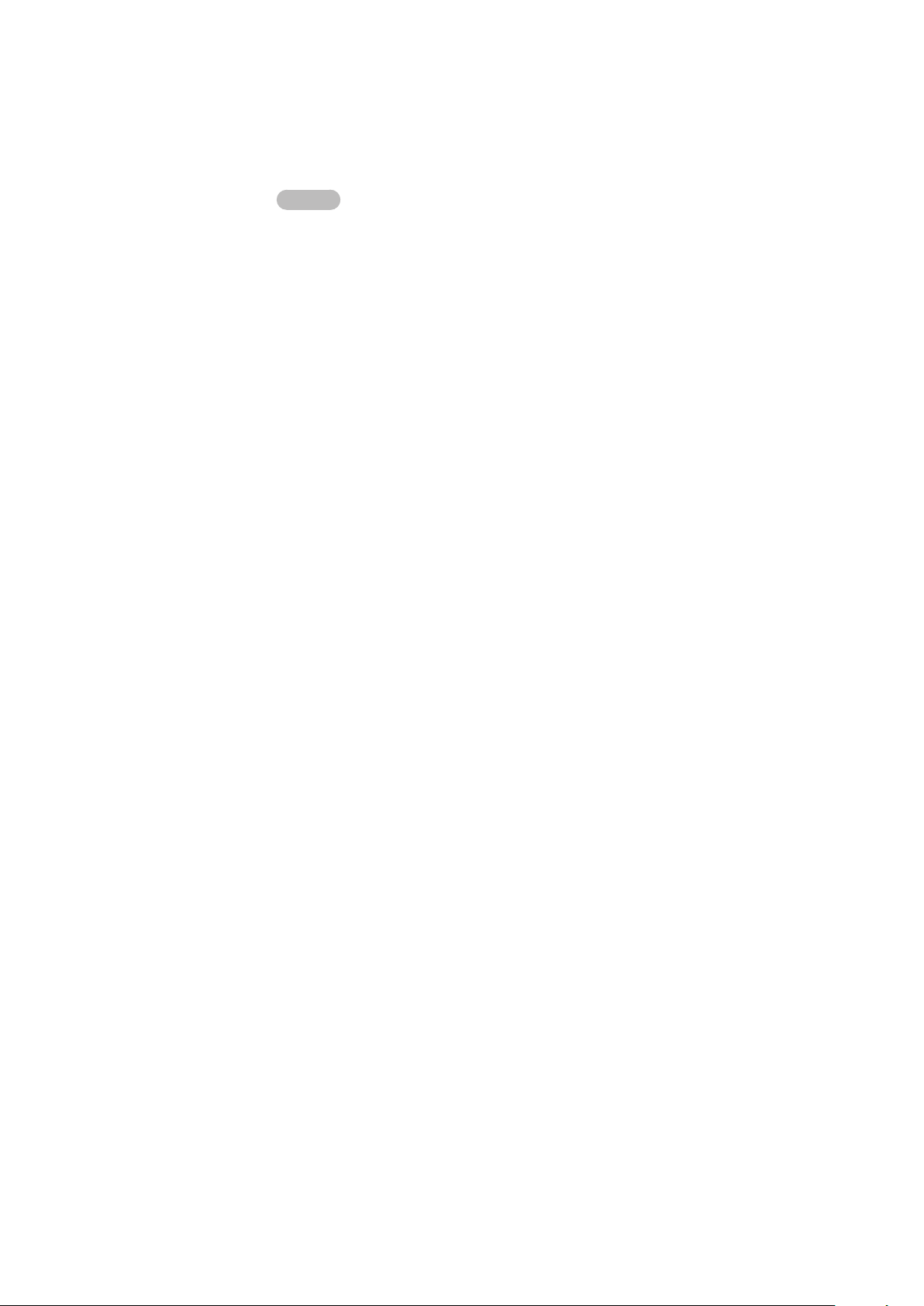
Fehlerbehebung bei Problemen mit der Internetverbindung
Fehlerbehebung bei Problemen mit der kabelgebundenen
Internetverbindung
Jetzt test.
Kein Netzwerkkabel gefunden
Vergewissern Sie sich, dass das Netzwerkkabel eingesteckt ist. Wenn es angeschlossen ist, vergewissern Sie sich,
dass der Router eingeschaltet ist. Wenn dieser aktiviert ist, versuchen Sie ihn aus- und dann wieder einzuschalten.
Automatische Vergabe der IP-Adresse fehlgeschlagen
Gehen Sie folgendermaßen vor, oder konfigurieren Sie die IP-Einstell. manuell.
Vergewissern Sie sich, dass der DHCP-Server des Routers aktiviert ist, und setzen Sie den Router zurück.
1.
Wenn das Problem weiterhin besteht, wenden Sie sich an Ihren Internetdienstanbieter.
2.
Keine Verbindung zum Netzwerk möglich
Überprüfen Sie alle IP-Einstell..
1.
Vergewissern Sie sich, dass der DHCP-Server des Routers aktiviert ist. Ziehen Sie dann den Netzstecker des
2.
Routers kurzzeitig aus der Steckdose und schließen Sie ihn danach wieder an.
Wenn dies nicht funktioniert, wenden Sie sich an Ihren Internetdienstanbieter.
3.
Verbunden mit dem lokalen Netzwerk, aber nicht mit dem Internet
Vergewissern Sie sich, dass das LAN-Kabel mit dem externen LAN-Anschluss des Routers verbunden ist.
1.
Überprüfen Sie die DNS-Werte in den IP-Einstell..
2.
Wenn das Problem weiterhin besteht, wenden Sie sich an Ihren Internetdienstanbieter.
3.
Netzwerk wurde eingerichtet, aber keine Verbindung zum Internet möglich
Wenn das Problem weiterhin besteht, wenden Sie sich an Ihren Internetdienstanbieter.
Page 23

Fehlerbehebung bei Problemen mit der drahtlosen Internetverbindung
WLAN-Verbindung fehlgeschlagen
Wenn der gewünschte Drahtlosrouter nicht erkannt wird, navigieren Sie zu den Netzwerkeinstellungen und
wählen Sie den richtigen Router aus.
Keine Verbindung zum Drahtlosrouter möglich
Kontrollieren Sie, ob der Router eingeschaltet ist. Wenn dies der Fall ist, schalten Sie ihn kurz aus und dann
1.
wieder ein.
Geben Sie, falls erforderlich, das richtige Kennwort ein.
2.
Automatische Vergabe der IP-Adresse fehlgeschlagen
Gehen Sie folgendermaßen vor, oder konfigurieren Sie die IP-Einstell. manuell.
Vergewissern Sie sich, dass der DHCP-Server des Routers aktiviert ist. Ziehen Sie dann den Netzstecker des
1.
Routers kurzzeitig aus der Steckdose und schließen Sie ihn danach wieder an.
Geben Sie, falls erforderlich, das richtige Kennwort ein.
2.
Wenn das Problem weiterhin besteht, wenden Sie sich an Ihren Internetdienstanbieter.
3.
Keine Verbindung zum Netzwerk möglich
Überprüfen Sie alle IP-Einstell..
1.
Geben Sie, falls erforderlich, das richtige Kennwort ein.
2.
Wenn das Problem weiterhin besteht, wenden Sie sich an Ihren Internetdienstanbieter.
3.
Verbunden mit dem lokalen Netzwerk, aber nicht mit dem Internet
Vergewissern Sie sich, dass das LAN-Kabel mit dem externen LAN-Anschluss des Routers verbunden ist.
1.
Überprüfen Sie die DNS-Werte in den IP-Einstell..
2.
Wenn das Problem weiterhin besteht, wenden Sie sich an Ihren Internetdienstanbieter.
3.
Netzwerk wurde eingerichtet, aber keine Verbindung zum Internet möglich
Wenn das Problem weiterhin besteht, wenden Sie sich an Ihren Internetdienstanbieter.
Page 24
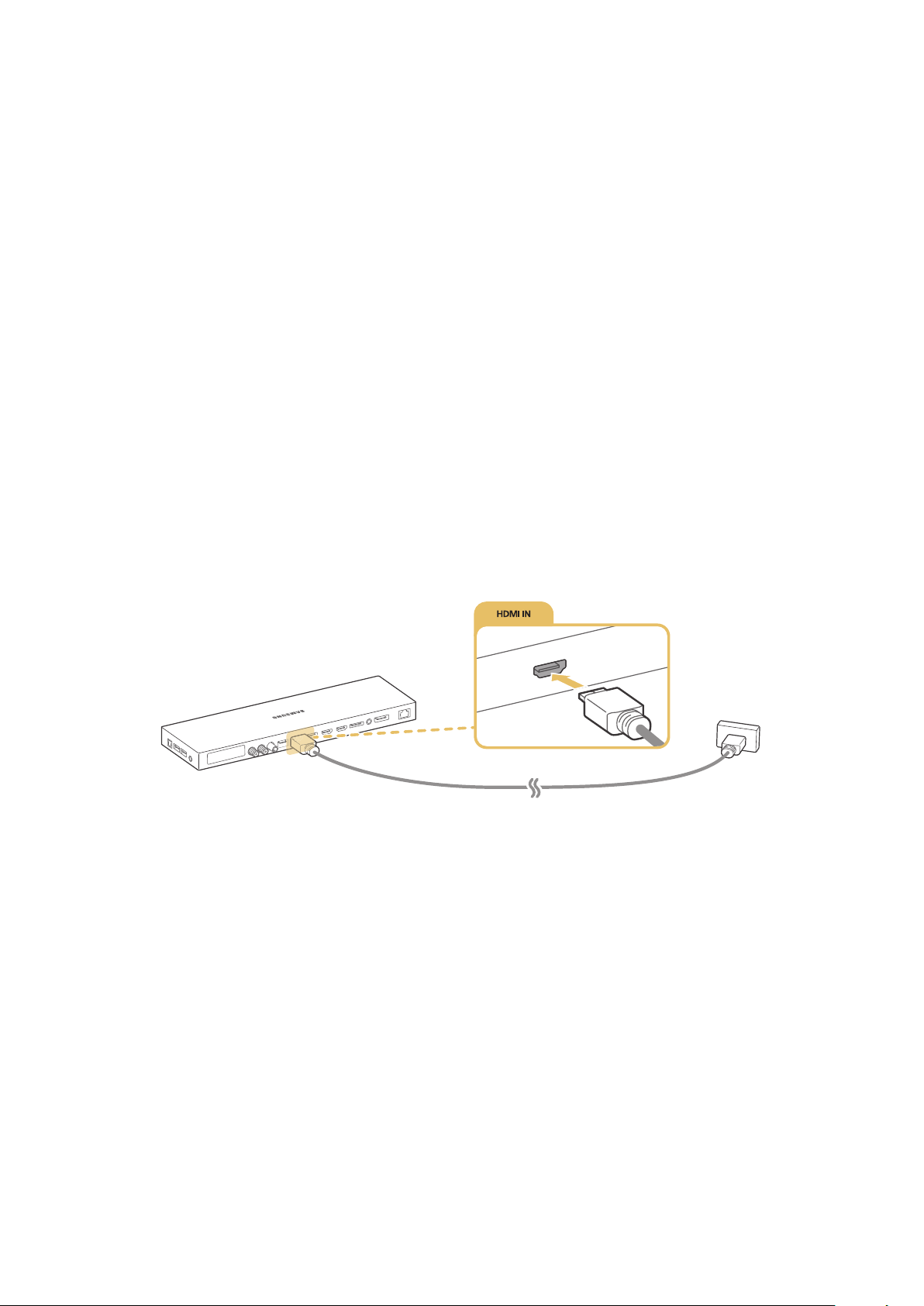
Anschließen von Bildquellen
Ihr Fernsehgerät ist mit einer Vielzahl von Anschlüssen zur Verarbeitung der Bildsignale von externen Geräten
ausgestattet. Im Folgenden finden Sie eine Liste der verfügbaren Anschlüsse in absteigender Reihenfolge der
Bildqualität.
●
HDMI
●
Component
●
Composite (AV)
Die beste Bildqualität erreichen Sie, wenn Sie die Bildquelle über eine HDMI-Verbindung an das Fernsehgerät
anschließen. Wenn die Bildquelle über keinen HDMI-Anschluss verfügt, können Sie alternativ den ComponentAnschluss verwenden.
Anschließen über ein HDMI-Kabel
Folgende Arten von HDMI-Kabeln werden empfohlen:
●
HDMI-Hochgeschwindigkeitskabel
●
HDMI-Hochgeschwindigkeitskabel mit Ethernet
Verbinden Sie das HDMI-Kabel mit dem HDMI-Eingang am One Connect-Hub und dem HDMI-Ausgang des Geräts
(siehe nachfolgende Abbildung).
"
Stellen Sie Gerätetyp bearbeiten auf DVI PC ein, wenn Sie einen Computer per HDMI/DVI-Kabel angeschlossen haben
bzw. auf PC bei Anschluss eines Computers via HDMI-Kabel. Stellen Sie außerdem Gerätetyp bearbeiten auf DVI-Geräte
ein, um ein AV-Gerät mit HDMI/DVI-Kabel zu verwenden.
Page 25
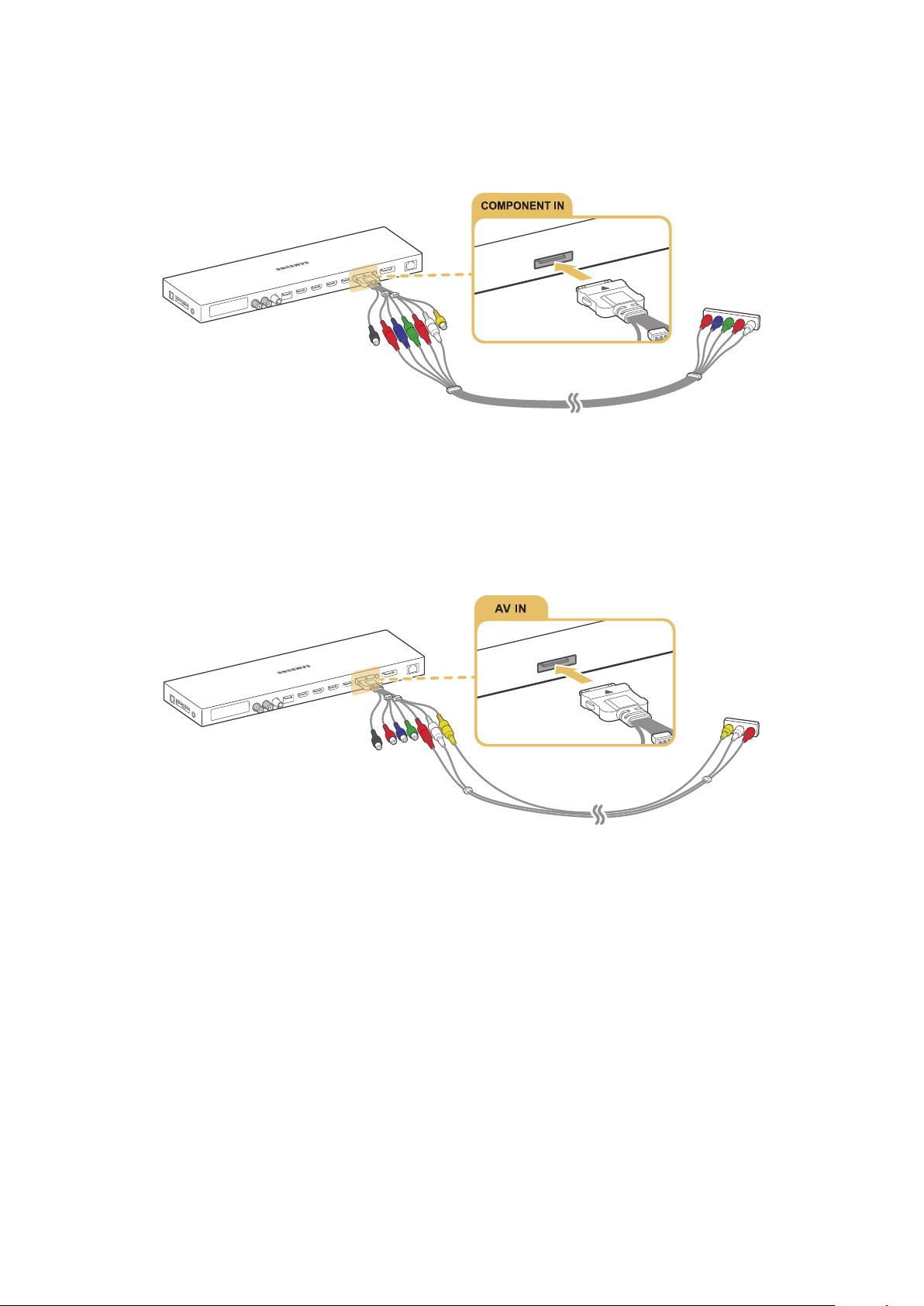
Anschließen über ein Component-Kabel
Verbinden Sie das Component-Kabel mit dem Component-Eingang am One Connect-Hub und dem ComponentAusgang des Geräts (siehe nachfolgende Abbildung).
Achten Sie darauf, dass die Farben der Stecker mit denen der Eingänge übereinstimmen.
Anschließen über ein Composite(AV)-Kabel
Wenn Sie die Anschlüsse AUDIO OUT/COMPONENT IN/AV IN 1 am One Connect-Hub verwenden möchten,
verbinden Sie das AV-Kabel mit dem AUDIO- / COMPONENT- / AV-Adapter (separat erhältlich) und schließen Sie
den Adapter dann an den AUDIO OUT/COMPONENT IN/AV IN 1-Anschluss am One Connect-Hub sowie den AVAusgängen des Geräts an (siehe nachfolgende Abbildung).
Page 26
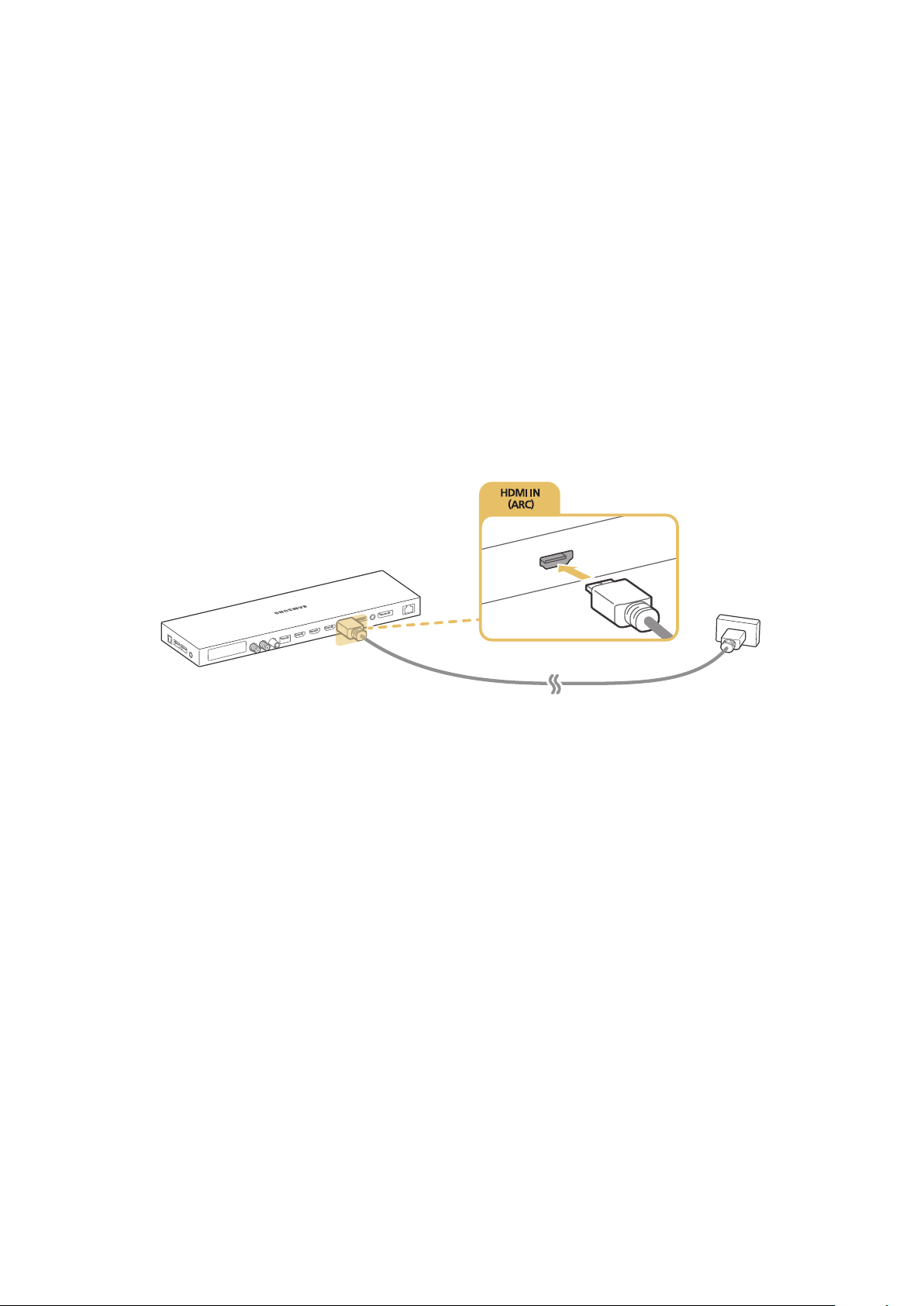
Anschlussmöglichkeiten für Audioquellen
Ihr Fernsehgerät ist mit einer Vielzahl von Anschlüssen zur Verarbeitung der Tonsignale von externen Geräten
ausgestattet. Die Anschlüsse sind im Folgenden aufgelistet:
●
HDMI/ARC (Audio Return Channel)
●
Digital Audio (optisch)
●
Audio (analog)
Anschließen über ein HDMI (ARC)-Kabel
ARC (Audio Return Channel) ermöglicht die digitale Tonausgabe des Fernsehgeräts über ein HDMI-Kabel an eine
Audioquelle und umgekehrt. Die ARC-Funktion ist nur bei Anschluss eines ARC-fähigen AV-Receivers an den HDMI
(ARC)-Eingang des Fernsehgeräts verfügbar.
Verbinden Sie ein HDMI-Kabel mit dem HDMI (ARC)-Eingang am One Connect-Hub und dem HDMI-Ausgang des
Geräts (siehe nachfolgende Abbildung).
"
Einige Funktionen wie Smart Hub stehen möglicherweise nicht zur Verfügung, wenn als Quelle die Option „HDMI“
ausgewählt und 3D-Autoansicht auf Auto1 oder Auto2 eingestellt wurde. In diesem Fall müssen Sie die 3D-Autoansicht
bzw. den 3D-Modus deaktivieren (auf Aus einstellen).
Page 27

Anschließen über ein (optisches) Digital-Audiokabel
Durch Anschluss eines AV-Receivers über ein (optisches) Digital-Audiokabel haben Sie die Möglichkeit, digitale
Audiosignale zu nutzen und zu hören.
Verbinden Sie das optische Kabel mit dem Digital-Audioausgang am One Connect-Hub und dem DigitalAudioeingang des Geräts (siehe nachfolgende Abbildung).
Anschließen über ein Stereo-Audiokabel
Wenn Sie die Anschlüsse AUDIO OUT/COMPONENT IN/AV IN 1 am One Connect-Hub verwenden möchten,
verbinden Sie ein Audiokabel mit dem AUDIO- / COMPONENT- / AV-Adapter (separat erhältlich) und schließen
Sie den Adapter dann an den AUDIO OUT/COMPONENT IN/AV IN 1-Anschluss am One Connect-Hub sowie den
Audioausgängen des Geräts an (siehe nachfolgende Abbildung).
Page 28
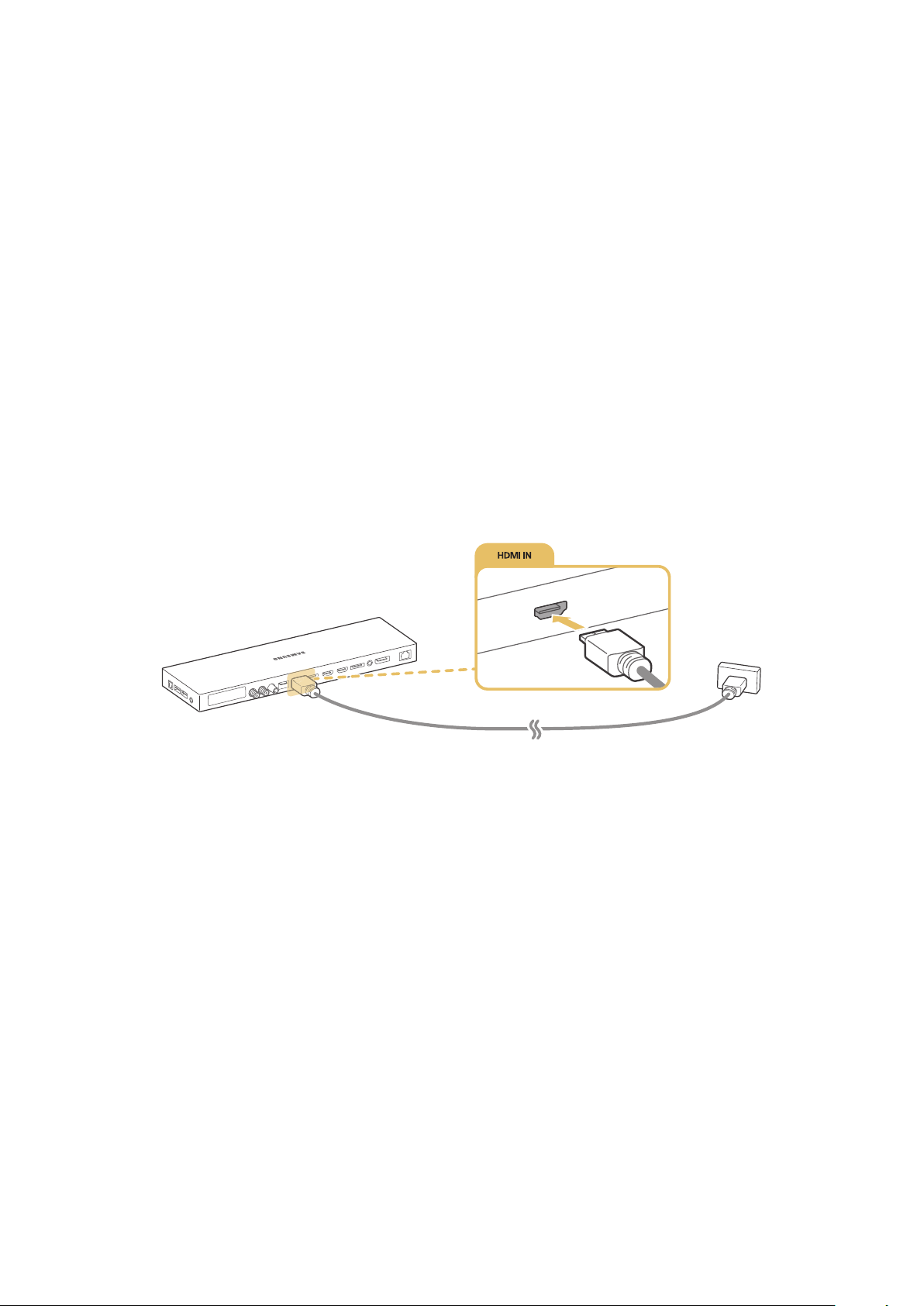
Anschließen an einen Computer
Die verfügbaren Anschlussmöglichkeiten sind nachfolgend aufgeführt:
Verwenden des Fernsehgeräts als Computermonitor
●
Verwenden Sie ein HDMI-Kabel, das Sie mit dem HDMI-Anschluss verbinden.
●
Verwenden Sie ein HDMI/DVI-Kabel, das Sie mit dem HDMI/DVI-Anschluss verbinden.
Wiedergeben von auf dem Computer gespeicherten Inhalten
●
Stellen Sie die Verbindung über Ihr Heimnetzwerk her.
Anschließen über ein HDMI-Kabel
Bei einer HDMI-Verbindung empfehlen wir die folgenden Arten von HDMI-Kabeln:
●
HDMI-Hochgeschwindigkeitskabel
●
HDMI-Hochgeschwindigkeitskabel mit Ethernet
Verbinden Sie ein HDMI-Kabel mit dem HDMI-Eingang am One Connect-Hub und dem HDMI-Ausgang des Geräts
(siehe nachfolgende Abbildung).
Page 29

Anschließen über ein HDMI/DVI-Kabel
Wenn die Grafikkarte des Fernsehgeräts keine HDMI-Verbindung unterstützt, schließen Sie den Computer über
ein HDMI/DVI-Kabel (DVI = Digital Visual Interactive) an das Fernsehgerät an. Beachten Sie, dass die HDMI/
DVI-Verbindung nur über den HDMI(DVI)-Anschluss möglich ist und keine Audiosignale überträgt. Wenn Sie die
Tonsignale des Computers ausgeben möchten, schließen Sie externe Lautsprecher an den Audioausgang des
Computers an.
Verbinden Sie das HDMI/DVI-Kabel mit dem HDMI(DVI)-Anschluss am One Connect-Hub und dem DVI-Ausgang am
Computer (siehe nachfolgende Abbildung).
"
Eine Liste der vom Fernsehgerät unterstützten Auflösungen finden Sie im Abschnitt „Hinweise vor dem Anschließen
eines Computers (unterstützte Auflösungen)“.
Verbinden über Ihr Heimnetzwerk
Sie können schnell und einfach auf die auf einem Computer gespeicherten Foto-, Video- und Musikdateien
zugreifen, um sie auf dem Fernsehbildschirm anzuzeigen bzw. wiederzugeben.
Verbinden Sie das Fernsehgerät und den Computer mit dem gleichen Router oder Zugangspunkt. Sobald Sie
1.
sie an den gleichen Router oder AP anschließen, wird ein Heimnetzwerk konfiguriert.
Wählen Sie auf dem Computer [Systemsteuerung] [Netzwerk und Internet] [Netzwerk-
2.
und Freigabecenter] [Erweiterte Freigabeeinstellungen ändern] und aktivieren Sie dann
[Medienstreamingoptionen auswählen...], um Medienstreaming zu aktivieren.
Wählen Sie in der Liste das Fernsehgerät aus, und stellen Sie es auf [Zugelassen] ein.
3.
Starten Sie Windows Media Player auf einem Computer. Um Fotos, Videos und Musikdateien auf dem
4.
Fernseher abzuspielen, wählen Sie [Einstellungen] [Bibliotheksverwaltung] und fügen Sie den Speicherort
der Dateien hinzu. Weitere Informationen zur Wiedergabe von Inhalten erhalten Sie im Abschnitt
„Wiedergabe der Multimediainhalte von Computern oder Mobilgeräten“.
"
Alternativ können Sie die Dateien in den Standardordner von Windows Media Player verschieben, und dann auf dem
Fernsehgerät abspielen oder ansehen.
Page 30
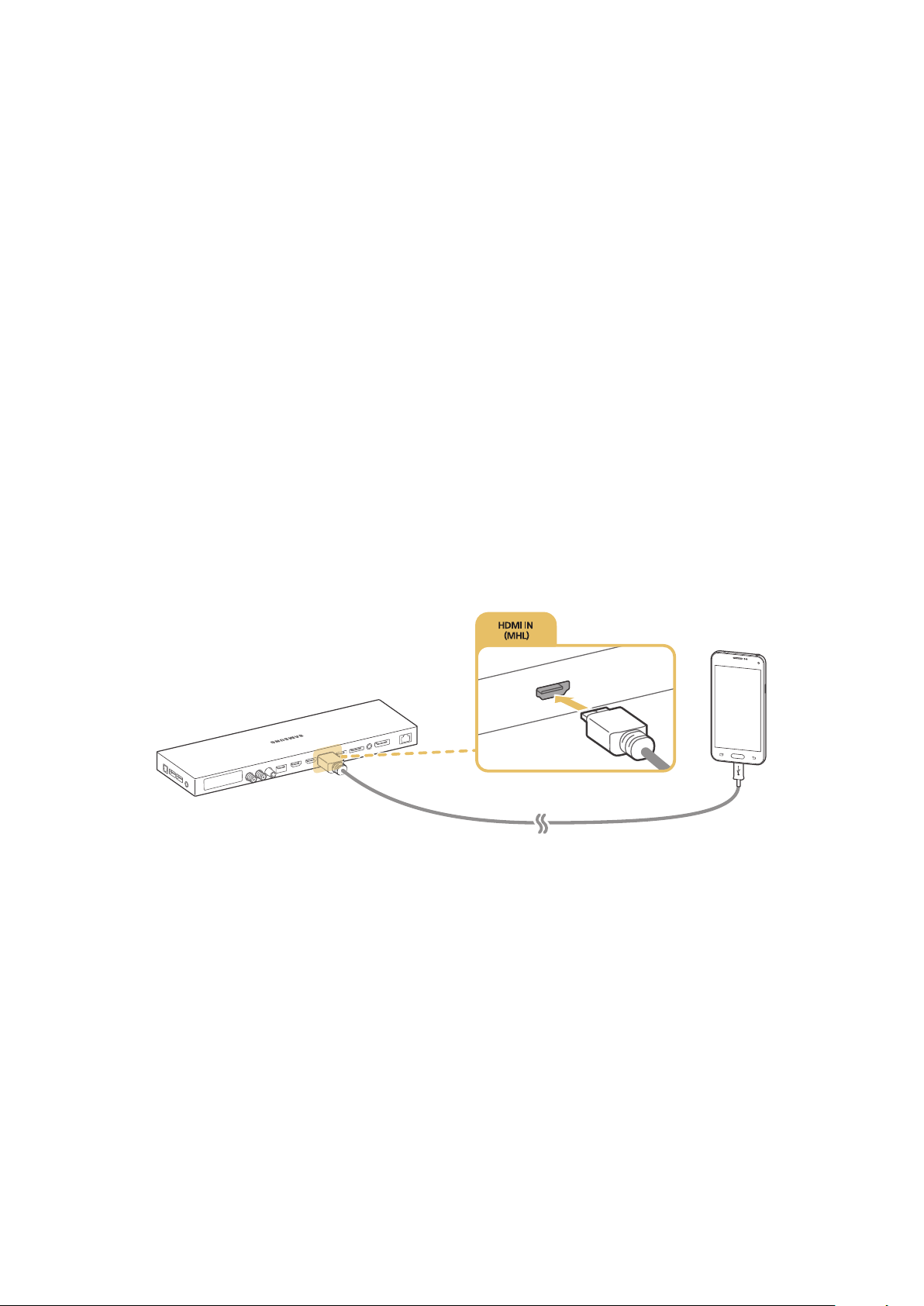
Verbinden mit einem Mobilgerät
Mobilgeräte wie Smartphones oder Tablet-PCs können direkt an das Fernsehgerät angeschlossen oder über ein
Netzwerk verbunden werden, um beispielsweise auf dem Mobilgerät gespeicherte Inhalte auf dem Fernseher
anzeigen und wiederzugeben. Die verfügbaren Anschlussmöglichkeiten sind nachfolgend aufgeführt:
●
Anschließen des Mobilgeräts über ein MHL/HDMI-Kabel an das Fernsehgerät
●
Verbinden durch Spiegeln des Mobilgerätedisplays auf dem Fernsehbildschirm (Bildschirmspiegelung)
●
Verbinden von Mobilgeräten ohne Drahtlosrouter (Wi-Fi-Direkt)
●
Verbindung eines Mobilgerät über Samsung Smart View 2.0
Anschließen über ein MHL/HDMI-Kabel
Sie können den Mobilgerätebildschirm auf dem Fernsehbildschirm anzeigen, indem Sie die MHL-Funktion (Mobile
High-Definition Link) verwenden. Allerdings steht MHL nur über den HDMI (MHL)-Anschluss des Fernsehgeräts und
nur in Verbindung mit einem MHL-fähigen Mobilgerät zur Verfügung. Weitere Informationen zum Konfigurieren
von MHL auf Ihrem Mobilgerät erhalten Sie in der Bedienungsanleitung des jeweiligen Mobilgeräts.
"
Wenn Sie ein Mobilgerät über ein MHL/HDMI-Kabel an das Fernsehgerät anschließen, wird dessen Bildformat
automatisch an das Original-Bildformat des jeweiligen Inhalts auf dem Mobilgerät angepasst.
Verbinden Sie das MHL/HDMI-Kabel mit dem HDMI (MHL)-Eingang am One Connect-Hub und dem USB-Anschluss
am Mobilgerät (siehe nachfolgende Abbildung).
Page 31

Verwenden von Bildschirmspiegelung
(MENU/123) MENU Netzwerk Bildschirmspiegelung
Bei Mobilgeräten, die die Bildschirmspiegelung unterstützen, können Sie eine drahtlose Verbindung zum
Fernsehgerät herstellen, um auf dem Mobilgerät gespeicherte Video- und Audiodateien auf dem Fernsehbildschirm
wiederzugeben. Der Begriff „Spiegelung“ bedeutet in diesem Zusammenhang, dass auf dem Mobilgerät
gespeicherte Video- oder Audiodateien gleichzeitig auf dem Mobilgerät und auf dem Fernsehgerät wiedergegeben
werden.
Jetzt test.
Verbinden über das Mobilgerät
Starten Sie auf Ihrem Mobilgerät die Bildschirmspiegelung. Das Mobilgerät sucht nach verfügbaren Geräten,
1.
mit denen eine Verbindung hergestellt werden kann.
Wählen Sie das Fernsehgerät in der Liste aus. Die Verbindung wird vom Fernsehgerät automatisch erkannt,
2.
zugelassen und hergestellt.
Wählen Sie am Mobilgerät die Option Zulassen.
3.
"
Bei Geräten, für die der Verbindungsaufbau zuvor bereits zugelassen wurde, wird die Verbindung automatisch
hergestellt.
"
Wenn Sie die Option Verbiet. auswählen, wird keine Verbindung zwischen den Geräten hergestellt. Wenn Sie die
Verbindung zu einem zuvor abgelehnten Mobilgerät doch zulassen möchten, wählen Sie (MENU/123)
Netzwerk Multimedia-Gerätemanager, wählen Sie das entsprechende Mobilgerät aus, und wählen Sie dann
Zulassen. Jetzt test.
MENU
Verbinden durch automatischen Verbindungsaufbau
Wählen Sie (MENU/123) MENU Netzwerk Bildschirmspiegelung. Alternativ können Sie die
1.
Bildschirmspiegelung starten, indem Sie auf Ihrer Fernbedienung die Taste SOURCE drücken und dann in der
Liste am oberen Rand des Bildschirms die Option Bildschirmspiegelung auswählen.
Starten Sie auf Ihrem Mobilgerät die Funktion für die Bildschirmspiegelung. Das Mobilgerät sucht nach
2.
verfügbaren Geräten, mit denen eine Verbindung hergestellt werden kann.
Wählen Sie das Fernsehgerät in der Liste aus. Die Verbindung wird vom Fernsehgerät automatisch erkannt,
3.
zugelassen und hergestellt.
"
Wenn das Mobilgerät keine Verbindung herstellen kann, schalten Sie sowohl den Fernseher als auch das Mobilgerät
zunächst aus und dann wieder ein.
Page 32

Verbinden von Mobilgeräten ohne Drahtlosrouter mittels Wi-Fi-Direkt
(MENU/123) MENU Netzwerk Wi-Fi-Direkt Wi-Fi-Direkt
Sie können Mobilgeräte, die Wi-Fi-Direkt unterstützen, auch ohne Verwendung eines Drahtlosrouters mit dem
Fernsehgerät verbinden. Über eine Verbindung zwischen Mobilgeräten und dem Fernseher mittels Wi-Fi-Direkt
können Sie Foto-, Video- und Musikdateien, die auf den Mobilgeräten gespeichert sind, schnell und einfach auf dem
Fernseher wiedergeben.
Aktivieren Sie Wi-Fi-Direkt zunächst auf dem Mobilgerät und dann auf dem Fernseher. Das Fernsehgerät
1.
sucht automatisch nach verfügbaren Geräten und zeigt sie in einer Liste an. Zudem erscheint der Name des
Fernsehers im entsprechenden Menü des jeweiligen Mobilgeräts.
Wählen Sie das Gerät in der Liste aus, um eine Verbindung aufzubauen. Wenn vom Fernsehgerät eine
2.
Verbindungsanfrage gestellt wird, erscheint auf dem Mobilgerät eine Aufforderung, die Verbindung
zuzulassen (und umgekehrt).
Lassen Sie die Verbindung zu. Die Verbindung zwischen Fernseher und Mobilgerät wird hergestellt.
3.
"
Weitere Informationen zu Multimediainhalten erhalten Sie im Abschnitt „Wiedergabe der Multimediainhalte von
Computern oder Mobilgeräten“.
"
Wählen Sie (MENU/123) MENU Netzwerk Multimedia-Gerätemanager, um die Mobilgeräte anzuzeigen, die für
eine Verbindung zugelassen oder abgelehnt wurden.
"
Wenn Sie das Mobilgerät bei aktiviertem Wi-Fi-Direkt näher zum Fernsehgerät bewegen, wird unten links auf dem
Bildschirm das Fenster mit der Verbindungsbestätigung angezeigt, und Sie können die Verbindung ganz einfach
herstellen.
Jetzt test.
Verwalten der Verbindungen mit zuvor verbundenen Mobilgeräten
Wählen Sie (MENU/123) MENU Netzwerk Wi-Fi-Direkt Multimedia-Gerätemanager. Auf dem
1.
Fernsehbildschirm wird eine Liste mit Geräten angezeigt, für die eine Verbindung zuvor bereits abgelehnt
oder zugelassen wurde. Zudem wird der Verbindungsstatus mit dem jeweiligen Gerät angezeigt („Erlaubt“
bzw. „Verboten“).
Wählen Sie ein Gerät aus.
2.
Legen Sie den gewünschten Verbindungsstatus fest, oder löschen Sie das Gerät aus der Liste.
3.
"
Diese Funktion ist nur verfügbar, wenn die Geräte zuvor schon einmal mit dem Fernseher verbunden waren oder eine
entsprechende Verbindungsanfrage zumindest gestellt und dann abgelehnt wurde.
Verbinden eines Mobilgerät über Samsung Smart View 2.0
Sie können die auf Ihrem Mobilgerät gespeicherten Multimediainhalte wie Video-, Foto- und Musikdateien auf dem
großen Fernsehbildschirm abspielen, indem Sie auf dem mit dem Fernsehgerät verbundenen Mobilgerät Samsung
Smart View 2.0 installieren und starten. Darüber hinaus können Sie das Fernsehgerät mit Ihrem Mobilgerät
bedienen und Textnachrichten senden.
Page 33

Koppeln eines Laptops mit dem Fernsehgerät – Drahtlose PCBildschirmspiegelung (oder KINO TV)
Nachdem Sie das Kopplungsverfahren mit dem Fernsehgerät durchgeführt haben, können Sie den Bildschirm
des Laptops in einem erweiterten und einem dualen Modus auf dem Fernsehbildschirm anzeigen. Schließen Sie
den Adapter (bzw. das KINO KIT, VG-SWD1000) zur drahtlosen PC-Bildschirmspiegelung an den HDMI-Anschluss
des Laptops an. Verbinden Sie anschließend den USB-Anschluss des Adapters (bzw. des KINO KIT, VG-SWD1000)
über das im Lieferumfang enthaltene USB-Kabel mit dem USB-Anschluss am Laptop. Auf dem Bildschirm des
Fernsehgeräts wird eine Meldung zum Kopplungsverfahren angezeigt. Wenn Sie die Verbindung zulassen, wird der
Bildschirminhalt des Laptops auf dem Bildschirm des Fernsehgeräts angezeigt.
"
„Drahtlose PC-Bildschirmspiegelung“, „KINO TV“ und „KINO KIT“ sind verschiedene von der Region abhängige
Bezeichnungen für dieselbe Technologie.
"
Diese Funktion ist in manchen Regionen bei bestimmten Modellen nicht verfügbar.
"
Diese Funktion ist nicht bei Fernsehgeräten von Fremdherstellern und mit anderen Geräten als Laptops verfügbar.
"
Wenn sich in der Nähe ein zweites Fernsehgerät von Samsung befindet, schalten Sie dieses aus und versuchen Sie erneut,
das Kopplungsverfahren mit dem Laptop durchzuführen.
Ändern des Eingangssignals mit externen Geräten
Drücken Sie die Taste SOURCE, um zwischen den an den Fernseher angeschlossenen externen Geräten zu
wechseln.
●
Optionen
Um das Optionsmenü anzuzeigen, drücken Sie auf die Taste
Optionsmenü zur Verfügung:
"
Die Bezeichnungen der Anschlüsse können je nach Modell unterschiedlich sein.
–
Gerätetyp bearbeiten: Hiermit ändern Sie den Typ externer Geräte. Wählen Sie das zu verwendende
externe Gerät aus. Beispielsweise können Sie einen über ein HDMI-Kabel an das Fernsehgerät
angeschlossenen Computer als PC bezeichnen. Oder Sie führen AV-Geräte, die über ein HDMI/DVI-Kabel
angeschlossen sind, unter der Bezeichnung DVI-Geräte.
. Die folgenden Funktionen stehen Ihnen im
Page 34

–
Name bearb.: Sie können die an den Fernseher angeschlossenen Geräte umbenennen, damit Sie die
verschiedenen externen Quellen leichter erkennen können.
–
Information: Hiermit zeigen Sie Informationen zu den angeschlossenen Geräten an.
–
Anynet+ (HDMI-CEC): Hiermit zeigen Sie eine Liste der Geräte an, die an das Fernsehgerät angeschlossen
und mit Anynet+ (HDMI-CEC) kompatibel sind.
"
Diese Option ist nur verfügbar, wenn die Funktion Anynet+ (HDMI-CEC) auf Ein eingestellt ist.
–
USB-Gerät entfernen: Hiermit können Sie ein an den Fernseher angeschlossenes USB-Gerät sicher
entfernen.
–
Miniaturansicht der Quelle entfernen: Hiermit entfernen Sie die aufgenommenen Bilder des Videos, das
Sie zuletzt angesehen und auf dem an das Fernsehgerät angeschlossenen externen Gerät gespeichert
haben.
–
Universalfernbedienung löschen: Hiermit löschen Sie das an den Fernseher angeschlossene externe
Gerät mithilfe der Funktionen der Universalfernbedienung.
–
Universalfernb. - Einr.: Sie können Ihre Fernbedienung zum Bedienen externer Geräte verwenden.
"
Weitere Informationen zur Verwendung der Universalfernbedienung erhalten Sie im Abschnitt „Bedienen
externen Geräte mit der Standardfernbedienung (Universalfernbedienung)“.
"
Die Verfügbarkeit dieser Funktion ist abhängig vom jeweiligen Modell und der jeweiligen Region.
Page 35

Hinweise zu den Anschlüssen und Verbindungen
"
Die Anzahl der Anschlüsse sowie ihre Bezeichnungen und ihre Anordnung können je nach Modell unterschiedlich sein.
"
Schlagen Sie zum Anschließen externer Geräte an den Fernseher auch immer im Benutzerhandbuch des jeweiligen
externen Geräts nach. Die Anzahl der Anschlüsse für externe Geräte sowie ihre Bezeichnungen und ihre Anordnung
können je nach Modell unterschiedlich sein.
Hinweise zum Anschluss über HDMI
●
Verwenden Sie ein HDMI-Kabel mit einer Dicke von maximal 14mm.
●
Bei Verwendung eines nicht-zertifizierten HDMI-Kabels tritt möglicherweise ein Verbindungsfehler auf oder
es wird überhaupt kein Bild angezeigt.
●
Manche HDMI-Kabel und -Geräte sind möglicherweise aufgrund abweichender HDMI-Spezifikationen nicht
mit diesem Fernsehgerät kompatibel.
●
Dieses Fernsehgerät unterstützt nicht die HEC-Funktion (HDMI Ethernet Channel). Ein Ethernet ist ein über
Koaxialkabel hergestelltes LAN (lokales Netzwerk), das die IEEE-Kommunikationsprotokolle unterstützt.
●
Verwenden Sie für die bestmögliche UHD-Bildqualität ein Kabel, das kürzer als 3 m ist.
●
HDCP 2.2 wird nur vom HDMI (MHL)-Anschluss des Fernsehgeräts unterstützt. HDCP steht für „High
Bandwidth Digital Content Protection“ und dient dem Schutz von Urheberrechten bei Videos.
●
Viele Computer sind zwar nicht mit einem HDMI-Anschluss ausgestattet, verfügen jedoch über einen DVIAnschluss. Schließen Sie Ihren Computer in diesem Fall mit dem Fernsehgerät, indem Sie den DVI-Anschluss
des Computers über ein HDMI/DVI-Kabel mit dem Fernseher verbinden. Weitere Informationen erhalten Sie
im Abschnitt „Anschließen über ein HDMI/DVI-Kabel“.
●
Wenn Sie einen HDMI-Adapter verwenden, erkennt das Fernsehgerät das Signal als HDMI-Signal und
reagiert möglicherweise anders als bei einem MHL/HDMI-Kabel.
●
Einige Funktionen wie Smart Hub stehen möglicherweise nicht zur Verfügung, wenn als Quelle die Option
„HDMI“ ausgewählt und 3D-Autoansicht auf Auto1 oder Auto2 eingestellt wurde. In diesem Fall müssen Sie
die 3D-Autoansicht bzw. den 3D-Modus deaktivieren (auf Aus einstellen).
Page 36

Hinweise zum Anschluss von Audiogeräten
●
Für eine bessere Tonqualität empfehlen wir die Verwendung eines AV-Receivers.
●
Beim Anschließen eines Geräts über ein optisches Kabel werden die TV-Lautsprecher nicht automatisch
ausgeschaltet. Um die Lautsprecher des Fernsehgeräts auszuschalten, wählen Sie unter Lautsprecher
auswählen ((MENU/123) MENU Ton Lautsprechereinstellungen Lautsprecher auswählen) eine
beliebige andere Option als TV-Lautsprecher aus.
●
Wenn im Betrieb ungewöhnliche Geräusche aus dem Audiogerät zu hören sind, kann dies ein Hinweis auf
ein mögliches Problem mit dem Audiogerät selbst sein. Wenn dies der Fall ist, bitten Sie den Hersteller der
Audioquelle um Unterstützung.
●
Digital-Audio ist nur bei Sendungen verfügbar, die 5.1-Kanal-Ton unterstützen.
●
Verwenden Sie stets nur Kopfhörer mit dreiadrigen Klinkensteckern (TRS).
●
Die Lautstärke des Kopfhörers und die Lautstärke des Fernsehers werden unabhängig voneinander
eingestellt.
●
Wenn der Kopfhörer angeschlossen ist, werden die Lautsprecher des Fernsehers stumm geschaltet und
bestimmte Optionen für den Ton werden deaktiviert.
Hinweise zum Anschluss von Computern
●
Eine Liste der vom Fernsehgerät unterstützten Auflösungen finden Sie im Abschnitt „Hinweise vor dem
Anschließen eines Computers (unterstützte Auflösungen)“.
●
Während die Dateifreigabe aktiviert ist, können Unbefugte auf die Dateien zugreifen. Wenn Sie nicht auf
Daten zugreifen müssen, deaktivieren Sie die Dateifreigabe.
●
Ihr PC und das Fernsehgerät müssen mit demselben Netzwerk verbunden sein.
Page 37

Hinweise zum Anschluss von Mobilgeräten
●
Um die Funktion zur Bildschirmspiegelung nutzen zu können, muss das Mobilgerät eine Funktion zur
Bildschirmspiegelung wie AllShare Cast oder Screen Mirroring unterstützen. Weitere Informationen
darüber, ob Ihr Mobilgerät die Spiegelungsfunktion unterstützt, erhalten Sie auf der Webseite des jeweiligen
Mobilgeräteherstellers.
●
Um Wi-Fi Direct verwenden zu können, muss das Mobilgerät die Wi-Fi Direct-Funktion unterstützen.
Überprüfen Sie bitte im Vorfeld, ob Ihr Mobilgerät Wi-Fi-Direkt unterstützt.
●
Das Mobilgerät und der Fernseher müssen im selben Netzwerk miteinander verbunden sein.
●
Je nach Zustand des Netzwerks kann es bei der Audio- oder Videowiedergabe von Zeit zu Zeit zu
Unterbrechungen kommen.
Hinweise zum Verbindungsaufbau bei Verwendung der drahtlose PCBildschirmspiegelung (oder KINO TV)
●
Der Betriebsabstand kann je nach in der Nähe befindlichen Objekten (z. B. Personen, Metallgegenstände oder
Wände) oder elektromagnetischen Feldern unterschiedlich sein. Für eine zuverlässige und ordnungsgemäße
Funktionsweise wird daher empfohlen, den Adapter (bzw. das KINO KIT, VG-SWD1000) zur drahtlosen PCBildschirmspiegelung in unmittelbarer Nähe zum jeweiligen Fernsehgerät zu verwenden.
●
Wenn sich beim Anschließen des Adapters (bzw. des KINO KIT, VG-SWD1000) zur drahtlosen PCBildschirmspiegelung andere Geräte in der Nähe befinden, die Funksignale ausstrahlen, werden Videos auf
dem verbundenen Fernsehgerät möglicherweise nicht ordnungsgemäß wiedergegeben.
●
Halten Sie den Adapter (bzw. das KINO KIT, VG-SWD1000) zur drahtlosen PC-Bildschirmspiegelung von
Wärmequellen oder Stellen fern, an denen er/es Feuchtigkeit oder direktem Sonnenlicht ausgesetzt ist.
Andernfalls können Funktionsstörungen oder ein Brand die Folge sein.
●
Setzen Sie den Adapter (bzw. das KINO KIT, VG-SWD1000) zur drahtlosen Bildschirmspiegelung keinesfalls
den folgenden Mitteln oder Flüssigkeiten aus: Chemikalien (z. B. Wachs, Benzol, Verdünner, Insektizide,
Luftverbesserer, Schmiermittel) oder Reinigungsmitteln, die Alkohol, Lösungsmittel oder oberflächenaktive
Stoffe enthalten. Andernfalls könnte sich das Gehäuse des Adapters verfärben oder der Aufkleber könnte
sich ablesen.
●
Demontieren, reparieren und modifizieren Sie den Adapter (bzw. das KINO KIT, VG-SWD1000) zur
drahtlosen PC-Bildschirmspiegelung auf keinen Fall selbst. Verwenden Sie den Adapter nicht mehr, wenn er
eine Beschädigung oder einen Defekt aufweist.
●
Verwenden Sie ausschließlich den Original-Adapter (bzw. das Original-KINO KIT, VG-SWD1000) zur
drahtlosen PC-Bildschirmspiegelung von Samsung Electronics.
Page 38

Überblick über die Samsung Smart Control
Page 39

/ AD
MENU/123
POINTER
Taste Beschreibung
Drücken Sie diese Taste, um den Ton vorübergehend stummzuschalten.
Halten Sie diese Taste gedrückt, um die Schnelltasten für Barrierefreiheit anzuzeigen,
mit deren Hilfe Sie die Menüs für Barrierefreiheit aktivieren bzw. deaktivieren können
((MENU/123)
Hiermit zeigen Sie die Zifferntasten, die Steuertaste für den Inhalt und andere
Funktionstasten auf dem Bildschirm an, sodass Sie die entsprechenden Funktionen bequem
auswählen können. Halten Sie diese Taste gedrückt, um die Spracherkennung zu starten.
"
Weitere Informationen erhalten Sie im Abschnitt „Anzeigen und Verwenden der
virtuellen Fernbedienung“.
Legen Sie einen Finger auf die Taste POINTER, und bewegen Sie die Samsung Smart
Control. Der Zeiger auf dem Bildschirm bewegt sich in die Richtung, in die Sie die Samsung
Smart Control bewegt haben. Drücken Sie die Taste POINTER, um ein markiertes Element
auszuwählen oder auszuführen.
"
Weitere Informationen erhalten Sie im Abschnitt „Bedienen des Fernsehgeräts mit der
Taste POINTER“.
MENU System Barrierefreiheit).
, , ,
Eingabe
RETURN / EXIT
,
EXTRA Hiermit zeigen Sie Informationen zur aktuellen Sendung an.
M.SCREEN
SOURCE Hiermit können Sie die verfügbaren Videosignalquellen anzeigen und auswählen.
Hiermit verschieben Sie den Fokus und ändern die auf dem Gerät angezeigten Menüwerte.
Wählt oder führt ein markiertes Element aus.
Halten Sie diese Taste beim Fernsehen gedrückt, um das Menü TV-Programm zu öffnen.
Hiermit kehren Sie zum vorherigen Menü oder Sender zurück.
Halten Sie diese Taste gedrückt, um die derzeit auf dem Bildschirm des Fernsehgeräts
ausgeführte Funktion zu beenden.
Hiermit starten Sie Smart Hub-Anwendungen.
Hiermit steuern Sie die Wiedergabe von Medieninhalten wie Filmen, Fotos oder
Musikdateien.
Hiermit wird der Fernsehbildschirm geteilt, um mehrere Funktionen – z. B. Fernsehen,
Surfen im Internet und Wiedergeben eines Videos – zur gleichen Zeit auszuführen.
"
Weitere Informationen erhalten Sie im Abschnitt „Anzeigen mehrerer Bildschirme oder
Funktionen mit Multi-Link Screen“.
"
Das Aussehen Ihrer Samsung Smart Control kann je nach Modell unterschiedlich sein.
"
Die im Zusammenhang mit der Samsung Smart Control verfügbaren Tasten und Funktionen können je nach Modell
unterschiedlich sein.
"
Verwenden Sie die Samsung Smart Control innerhalb eines Abstands von maximal 6 m zum Fernsehgerät. Der
tatsächliche Betriebsbereich ist abhängig von den Umgebungsbedingungen für die Drahtloskommunikation.
Page 40

Verwenden der Samsung Smart Control
Bedienen des Fernsehgeräts mit der Taste POINTER
Legen Sie einen Finger auf die Taste POINTER, und bewegen Sie die Samsung Smart Control. Der Zeiger auf dem
Bildschirm bewegt sich in die Richtung, in die Sie die Samsung Smart Control bewegt haben. Bewegen Sie den
Zeiger, um ein Element auf dem Bildschirm auszuwählen.
●
: Hiermit zeigen Sie die virtuelle Fernbedienung an.
●
: Hiermit können Sie die Lautstärke einstellen oder die Lautsprecher auswählen.
●
: Hiermit zeigen Sie die Senderliste an.
●
: Hiermit starten Sie Smart Hub.
Bedienung des Fernsehgeräts mit den Richtungstasten und der Eingabetaste
Drücken Sie die Tasten , , und , um den Zeiger, Fokus oder Cursor in die gewünschte Richtung zu bewegen
oder die Einstellung für ein markiertes Element zu ändern. Drücken Sie die Eingabetaste, um ein markiertes
Element auszuwählen oder auszuführen. Halten Sie beim Fernsehen die Eingabetaste gedrückt, um das Menü TV-
Programm anzuzeigen.
"
Wenn Sie die Zeigergeschwindigkeit anpassen möchten, navigieren Sie zu (MENU/123) MENU System Smart
Control-Einstellungen
"
Ehe Sie Ihr Fernsehgerät mit Hilfe der Taste POINTER und durch Bewegen der Samsung Smart Control bedienen können,
müssen Sie zunächst die Funktion Voice Guide deaktivieren (auf Aus einstellen).
"
Unter (MENU/123) MENU Unterstützung Smart Control-Anleitung finden Sie eine Anleitung, in der die
Verwendung der Taste POINTER näher erläutert wird. Jetzt test.
Bewegungsempfindlichkeit. Jetzt test.
Page 41

Anzeigen und Verwenden der virtuellen Fernbedienung
Die virtuelle Fernbedienung wird auf dem Fernsehbildschirm angezeigt, sobald Sie auf der Samsung Smart Control
die Taste MENU/123 drücken.
Taste Beschreibung
Menü Hiermit öffnen Sie das Bildschirmmenü.
Spracherkennung Hiermit führen Sie die Funktion Spracherkennung aus.
TV-Programm Hiermit zeigen Sie den elektronischen Programmführer (EPG) an.
Info
Senderliste Hiermit öffnen Sie die Senderliste.
Multi-Link Screen
Sport-Modus
EXTRA Hiermit zeigen Sie Informationen zur aktuellen Sendung an.
Hiermit können Sie Informationen über die gerade ausgestrahlte digitale Sendung oder den
Inhalt anzeigen.
Hiermit wird der Fernsehbildschirm geteilt, um mehrere Funktionen – z. B. Fernsehen, Surfen
im Internet und Wiedergeben eines Videos – zur gleichen Zeit auszuführen.
"
Weitere Informationen erhalten Sie im Abschnitt „Anzeigen mehrerer Bildschirme oder
Funktionen mit Multi-Link Screen“.
Hiermit aktivieren bzw. deaktivieren Sie die Funktion Sport-Modus.
"
Weitere Informationen erhalten Sie im Abschnitt „Realistischere Anzeige von
Sportsendungen mit Sport-Modus“.
African Cinema Mode Hiermit aktivieren bzw. deaktivieren Sie die Funktion African Cinema Mode.
e-Manual Hiermit öffnen Sie das e-Manual.
Bildformat Hiermit ändern Sie das Bildformat.
Bildmodus Hiermit ändern Sie den Bildmodus.
Lautsprecherliste
Hiermit können Sie die Lautsprecher auswählen, über die der Ton des Fernsehgeräts
ausgegeben werden soll.
Page 42

D
Dual
Taste Beschreibung
Hiermit greifen Sie auf weitere Features und Funktionen zu, die Ihnen vom jeweiligen Sender
bereitgestellt werden.
Um diese Taste nutzen zu können, müssen Sie den Datendienst AutoStart aktivieren (auf Ein
einstellen) und der Datendienst muss vom jeweiligen Sender unterstützt werden.
Wenn Sie die Taste Dual einmal drücken, wird der aktuelle Dualmodus auf dem Bildschirm
angezeigt.
Wenn Sie die Taste Dual erneut drücken, wird der Dualmodus gewechselt.
Audiobeschreibung/
Untertitel
Wiedergabesprache Hiermit wählen Sie eine Wiedergabesprache aus.
3D Hiermit aktivieren bzw. deaktivieren Sie die 3D-Funktion.
Schlummer
Extras Hiermit öffnen Sie das Bildschirmmenü „Extras“.
Ein/Aus Hiermit schalten Sie das Fernsehgerät aus.
Quelle Hiermit können Sie die verfügbaren Videosignalquellen anzeigen und auswählen.
Numerische Tastatur
nach rechts bewegen
/ Numerische Tastatur
nach links bewegen
Hiermit öffnen Sie das Fenster Schnelltasten für Barrierefreiheit. Wählen Sie die
gewünschten Optionen aus, um sie zu aktivieren bzw. zu deaktivieren.
Hiermit wird das Fernsehgerät nach Ablauf einer zuvor eingestellten Zeit automatisch
ausgeschaltet.
Mit diesen Farbtasten können Sie Zusatzoptionen zu der aktuell verwendeten Funktion
aufrufen.
Verschiebt die Zifferntastatur nach links oder rechts.
"
Die auf dem Bildschirm angezeigten Fernbedienungstasten können je nach Modell des Fernsehgeräts, der geografischen
Region und den von Ihnen verwendeten Funktionen variieren.
"
Wenn Sie die Menüoptionen in der ersten Reihe ändern möchten, wählen Sie zunächst die zu verschiebende Menüoption
aus. Halten Sie dann die Eingabetaste gedrückt, während Sie mit den angezeigten Richtungstasten die neue Position
auswählen.
Koppeln des Fernsehgeräts mit der Samsung Smart Control
Wenn Sie das Fernsehgerät erstmalig einschalten, führt das Fernsehgerät automatisch das Kopplungsverfahren
mit der Samsung Smart Control durch. Wenn das Fernsehgerät das Kopplungsverfahren mit der Smart Control
nicht automatisch durchführt, richten Sie den Fernbedienungssensor auf das Fernsehgerät und halten Sie dann
gleichzeitig mindestens 3 Sekunden lang die Tasten ① und ② auf der Samsung Smart Control gedrückt.
Page 43

Bedienen externen Geräte mit der Standardfernbedienung
(Universalfernbedienung)
(MENU/123) MENU System Universalfernb. - Einr.
Die an den Fernseher angeschlossenen Geräte können problemlos über die Standardfernbedienung des Fernsehers
bedient werden.
"
Mit Hilfe der Funktion „Anynet+ (HDMI-CEC)“ können Sie zudem externe Samsung-Geräte ohne zusätzliche
Konfiguration über die Standardfernbedienung des Fernsehgeräts bedienen. Weitere Informationen erhalten Sie im
Abschnitt „Verwenden von Anynet+ (HDMI-CEC)“.
"
Manche der an den Fernseher angeschlossenen externe Geräte unterstützen die Universalfernbedienung
möglicherweise nicht.
Jetzt test.
Einrichten der Universalfernbedienung
Schließen Sie das externe Gerät, das Sie mit der Universalfernbedienung steuern möchten, an den HDMI-Port
1.
am One Connect-Hub an und schalten Sie es anschließend ein.
Drücken Sie auf der Standardfernbedienung die Taste SOURCE, um das Menü Quelle zu öffnen.
2.
Wählen Sie Universalfernb. - Einr. aus.
3.
Befolgen Sie die Anweisungen auf dem Bildschirm, um das Einrichten der Universalfernbedienung
4.
abzuschließen und das Gerät zu registrieren. Die Anweisungen variieren je nach ausgewähltem Gerät.
"
Wenn das externe Gerät nach der Registrierung nicht reagiert, wiederholen Sie die Registrierung, diesmal jedoch
mit der Modellnummer.
"
Das Fernsehgerät erkennt und speichert sowohl das externe Gerät selbst als auch den Eingang am Fernseher, an
den das Gerät angeschlossen ist (HDMI1, HDMI2 usw.).
Page 44

Bedienen des Fernsehgeräts mit einer Tastatur
(MENU/123) MENU System Gerätemanager Tastatureinstell.
"
Manche Modelle unterstützen keine Tastaturen der USB-HID-Klasse.
Jetzt test.
Anschließen einer Tastatur
Anschließen einer USB-Tastatur
Verbinden Sie das Kabel der Tastatur mit dem USB-Anschluss des One Connect-Hubs.
Verbinden einer Bluetooth-Tastatur
Schalten Sie die Bluetooth-Tastatur auf Standby.
1.
Wählen Sie (MENU/123) MENU System Gerätemanager Tastatureinstell. Bluetooth-Tastatur
2.
hinzufügen. Das Fernsehgerät sucht automatisch nach verfügbaren Tastaturen.
"
Wenn Ihre Tastatur nicht erkannt wird, legen Sie sie in die Nähe des Fernsehgeräts und wählen Sie dann Aktual.. Das
Fernsehgerät sucht erneut nach verfügbaren Tastaturen.
Wählen Sie die Bluetooth-Tastatur in der Liste mit den Suchergebnissen aus, und wählen Sie dann Koppeln
3.
und verbinden. Auf dem Bildschirm wird eine Nummer angezeigt.
Jetzt test.
Geben Sie die Nummer über die Bluetooth-Tastatur ein. Dadurch wird das Kopplungsverfahren zum
4.
Herstellen einer Verbindung zwischen Bluetooth-Tastatur und Fernsehgerät durchgeführt.
Page 45

Verwenden der Tastatur
Nach Anschluss einer USB- oder Bluetooth-Tastatur an das Fernsehgerät können Sie die folgenden
Remotefunktionen nutzen.
Tastatur Fernbedienungsfunktionen
Richtungstasten. Hiermit können Sie den Fokus verschieben.
Windows-Taste Anzeigen des Menüs
Taste „Menüliste“ Hiermit zeigen Sie die virtuelle Fernbedienung an.
Eingabetaste Hiermit können Sie ein markiertes Element auswählen oder starten.
ESC Hiermit kehren Sie zum vorherigen Fenster zurück.
Taste F1 / F2 / F3 / F4
F5
F6 Hiermit zeigen Sie das Fenster der aktuellen Eingangsquelle an.
F7 Hiermit öffnen Sie die Senderliste
F8 Hiermit schalten Sie den Ton aus
F9/F10 Hiermit stellen Sie die Lautstärke ein.
F11/F12 Hiermit wechseln Sie den Sender.
/ / /
Hiermit betätigen Sie die Taste
.
Ändern der Tastatureinstellungen
Wählen Sie (MENU/123) MENU System Gerätemanager Tastatureinstell. Tastaturoptionen.
●
Tastatursprache
Hiermit zeigen Sie die Sprachen an, die Sie in Verbindung mit Ihrer Tastatur verwenden können. Anschließend
können Sie eine Sprache auswählen.
Jetzt test.
●
Tastaturtyp
Hiermit zeigen Sie eine Liste mit verschiedenen Tastaturtypen an. Anschließend können Sie einen
Tastaturtyp auswählen, der für die von Ihnen ausgewählte Sprache geeignet ist.
"
Die Liste der verfügbaren Tastaturtypen variiert in Abhängigkeit von der unter Tastatursprache ausgewählten
Sprache.
●
Eingabespr. wechseln
Hiermit zeigen Sie eine Liste mit verschiedenen Tasten an, die Sie verwenden können, um zwischen den
Sprachen zu wechseln. Anschließend können Sie eine Taste auswählen.
Page 46

Bedienen des Fernsehgeräts mit einer Maus
(MENU/123) MENU System Gerätemanager Mauseinstellungen
"
Manche Modelle unterstützen keine Mäuse der USB-HID-Klasse.
Jetzt test.
Anschließen einer USB-Maus
Verbinden Sie das Kabel der Maus mit dem USB-Anschluss des One Connect-Hubs.
Verbinden einer Bluetooth-Maus
Schalten Sie die Bluetooth-Maus auf Standby.
1.
Wählen Sie (MENU/123) MENU System Gerätemanager Mauseinstellungen Bluetooth-Maus
2.
Jetzt test.
hzfg..
Wählen Sie die Bluetooth-Maus in der Liste mit den Suchergebnissen aus, und wählen Sie dann Koppeln und
3.
verbinden. Dadurch wird das Kopplungsverfahren zum Herstellen einer Verbindung zwischen Bluetooth-
Maus und Fernsehgerät durchgeführt.
Verwenden der Maus
Sie können das Fernsehgerät mit dem Mauszeiger auf die gleiche Art und Weise bedienen wie Ihren Computer.
●
Auswählen und Ausführen einer Option
Klicken Sie mit der linken Maustaste.
●
Blättern im TV-Menü oder den verschiedenen Fenstern
Bewegen Sie das Mausrad nach oben bzw. unten.
●
Schließen des TV-Menüs und der aktiven Funktion
Bewegen Sie den Zeiger an eine freie Stelle des Bildschirms, und klicken Sie mit der linken Maustaste.
Page 47

Ändern der Maustasten und der Zeigergeschwindigkeit
(MENU/123) MENU System Gerätemanager Mauseinstellungen Mausoptionen
●
Haupttaste
Hiermit legen Sie fest, welche Taste
auszuführen.
●
Zeiger-Geschw.
Hiermit passen Sie die Geschwindigkeit an, mit der sich der Zeiger auf dem Bildschirm bewegt.
oder verwendet werden soll, um Elemente auszuwählen und
Jetzt test.
Verbinden eines Bluetooth-Gamepads
(MENU/123) MENU System Gerätemanager Bluetooth-Gamepad-Einstellungen
Sie können die heruntergeladenen und unter Smart Hub installierten Spiele mit einem Bluetooth-Gamepad
bedienen. Wählen Sie zuerst Bluetooth-Gamepad-Einstellungen aus und legen Sie dann Ihr Bluetooth-Gamepad
neben das Fernsehgerät. Das Fernsehgerät sucht automatisch nach verfügbaren Bluetooth-Gamepads. (Es werden
für die PlayStation optimierte Gamepads des Typs DualShock®4 empfohlen.) Nach erfolgreichem Abschluss der
Suche können Sie das Bluetooth-Gamepad innerhalb von Spielen verwenden.
"
Wenn das Fernsehgerät Ihr Bluetooth-Gamepad nicht finden kann, verringern Sie den Abstand zwischen dem
Gamepad und dem Fernsehgerät und wählen Sie dann Aktual.. Weitere Informationen zum Koppeln erhalten Sie in der
Bedienungsanleitung für das Bluetooth-Gamepad.
Jetzt test.
Eingeben von Text mit der QWERTY-Tastatur auf dem
Bildschirm
Verwenden von Zusatzfunktionen
Wählen Sie im Fenster mit der QWERTY-Tastatur das Symbol . Folgende Optionen sind verfügbar:
●
Empfohlener Text
Hiermit aktivieren bzw. deaktivieren Sie die Funktion für Textvorschläge. Wenn diese Funktion aktiviert ist,
werden Ihnen Vorschläge gemacht, um Ihnen die Texteingabe zu erleichtern.
●
Empfohlene Textdaten zurücksetzen
Hiermit können Sie die Liste der Textvorschläge leeren, indem Sie sowohl die vorgeschlagenen als auch die
gelernten Wörter löschen.
●
Nächstes Zeichen vorhersagen (wenn die Richtungstasten verwendet werden)
Hiermit aktivieren bzw. deaktivieren Sie die Funktion für die Textvorhersage.
●
Sprache
Wählen Sie in der Liste eine Sprache aus.
"
Diese Funktion wird je nach Land möglicherweise nicht unterstützt.
Page 48

Anzeigen mehrerer Bildschirme oder Funktionen mit Multi-Link
Screen
(MENU/123) MENU Bild Multi-Link Screen öffnen
Mit dieser Funktion können Sie beim Fernsehen im Internet surfen, Apps verwenden und vieles mehr.
Verwenden von Multi-Link Screen
Die grundlegenden Funktionen
●
Wechseln des Senders und Ändern der Lautstärke in einem Multi-Link-Bildschirm
Drücken Sie zum Wechseln der Sender in einem Multi-Link Screen die entsprechende Sendertaste, während
Sie fernsehen. Um die Lautstärke in einem Multi-Link Screen anzupassen, wechseln Sie zum betreffenden
Bildschirm und drücken Sie dann die entsprechende Lautstärketaste.
●
Wechseln des Webbrowsers oder von Apps
Während der Verwendung eines Multi-Link Screen werden der zuletzt verwendete Webbrowser bzw. die
zuletzt genutzten Apps auf der rechten Seite des Bildschirms angezeigt. Mit Hilfe von Smart Hub können Sie
die dort aufgeführten Apps durch andere ersetzen.
●
Ändern der Größe eines Multi-Link-Bildschirms
Sie können die Größe eines Multi-Link-Bildschirms ändern. Bewegen Sie den Fokus zum jeweiligen Bildschirm
und passen Sie mit Hilfe der Tasten
Linie in der Mitte des Bildschirms nach links oder rechts ziehen. Wählen Sie
Link-Bildschirm im Vollbildmodus anzuzeigen.
●
Auswählen des Lautsprechers für einen Multi-Link-Bildschirm
Drücken Sie zuerst die Lautstärketaste und dann die Taste
verfügbaren Lautsprecher angezeigt. Wählen Sie Benutzerdef., um den Ton für den ausgewählten
Bildschirm ein- bzw. auszuschalten. Bei Anschluss eines Bluetooth-Kopfhörers können Sie lediglich die
Option Bluetooth-Kopfhörer wählen.
"
Drücken Sie auf der Samsung Smart Control die Taste MENU/123, und wählen Sie anschließend die Option
Lautsprecherliste, um die Lautsprecher für jeden Bildschirm festzulegen.
und die Größe wie gewünscht an. Alternativ können Sie auch die
, um den ausgewählten Multi-
. Auf dem Bildschirm wird die Liste der
Page 49

Hinweis vor der Verwendung Multi-Link Screen
"
Bevor Sie die Funktion „Multi-Link Screen“ verwenden, müssen Sie sicherstellen, dass das Fernsehgerät mit dem Internet
verbunden ist.
"
UHD-Inhalte und -Sender können nicht zur gleichen Zeit angezeigt werden.
"
Bestimmte Funktionen und Apps des Fernsehgeräts werden von Multi-Link Screen möglicherweise nicht unterstützt.
Beenden Sie in diesem Fall „Multi-Link Screen“, und verwenden Sie dann die Funktion.
"
Sie können das ausgewählte Tonsignal des Multi-Link-Bildschirms am Fernsehgerät und das Tonsignal des anderen
Bildschirms über die Bluetooth-Kopfhörer ausgeben.
"
Die Timeshift-Funktion ist nicht verfügbar, wenn Multi-Link Screen aktiviert ist. Weitere Informationen erhalten Sie im
Abschnitt „Verwenden von Timeshift“.
Smart Hub
(MENU/123) MENU Smart Hub Smart Hub öffnen
Kürzlich Empfohlen
GAMES Suchen YouTube TuneIn Vimeo YuppTV AccuWeat… EIGENE IN
Meine TV - Apps
"
Die hier verwendete Abbildung kann je nach Modell und Region von Ihrem Gerät abweichen.
Jetzt test.
Mit Smart Hub können Sie auf das Internet zugreifen und Apps herunterladen. Darüber hinaus können Sie die auf
externen Speichermedien gespeicherten Foto-, Video- und Musikdateien auf dem Fernsehgerät wiedergeben.
Legen Sie einen Finger auf die Taste POINTER, um den Zeiger auf dem Bildschirm anzuzeigen. Wählen Sie am
unteren Rand des Bildschirms das Symbol aus, um Smart Hub zu starten.
Drücken Sie auf der Standardfernbedienung die Taste
"
Wenn Sie Smart Hub ausführen möchten, während Sie einen über Smart Hub bereitgestellten Dienst verwenden, gehen
Sie wie oben beschrieben vor.
.
Page 50

Entfernen und Anheften von Elementen in der Gruppe Kürzlich
Um Elemente in der Gruppe Kürzlich anzuheften oder aus dieser zu entfernen, drücken Sie die Taste auf der
Fernbedienung. Folgende Symbole sind verfügbar:
●
●
●
: Hiermit löschen Sie ein Element. Dadurch wird das Element lediglich aus der Gruppe Kürzlich, jedoch
nicht von Ihrem Fernsehgerät entfernt.
: Hiermit heften Sie das Element an erster Position an. Zum Lösen des Elements wählen Sie erneut .
: Hiermit wird das Element mit Hilfe der Funktion Multi-Link Screen auf mehreren Bildschirmen
ausgeführt. ((MENU/123) MENU Bild Multi-Link Screen öffnen)
"
wird je nach Element möglicherweise nicht angezeigt.
Automatisches Starten von Smart Hub
(MENU/123) MENU Smart Hub Autostarteinstellungen Smart Hub
Sie können die Geräteeinstellungen so konfigurieren, dass Smart Hub beim Einschalten des Fernsehers automatisch
gestartet wird.
Überprüfen von Verbindungsproblemen bei Smart Hub
(MENU/123) MENU Unterstützung Eigendiagnose Smart Hub-Verbindungstest
Wenn Smart Hub nicht funktioniert, wählen Sie Smart Hub-Verbindungstest. Mit dem Verbindungstest wird eine
Diagnose des Problems durchgeführt. Hierzu werden die Internetverbindung, Ihr Internetdienstanbieter, der
Samsung-Server und der Meine TV - Apps-Dienst überprüft.
"
Wenn Sie auch nach Abschluss der Überprüfung Probleme mit Smart Hub haben, wenden Sie sich an Ihren
Internetdienstanbieter oder ein Samsung-Kundendienstzentrum.
Jetzt test.
Page 51

Verwenden der Smart Hub-Anleitung
(MENU/123) MENU Unterstützung Smart Hub-Anleitung
Hier finden Sie grundlegende Informationen zu Smart Hub und den verfügbaren Diensten.
Zurücksetzen von Smart Hub
(MENU/123) MENU Smart Hub Smart Hub zurücksetzen
Jetzt test.
Sie können die auf dem Fernsehgerät gespeicherten Samsung-Konten und alle damit verknüpften Daten und
Elemente (wie z. B. Apps) löschen.
"
Einige der Smart Hub-Dienste sind kostenpflichtig. Um kostenpflichtige Dienste nutzen zu können, müssen Sie entweder
über ein Konto beim jeweiligen Dienstanbieter oder ein Samsung-Konto verfügen. Weitere Informationen erhalten Sie im
Abschnitt „Verwenden von Smart Hub mit einem Samsung-Konto“.
"
Um diese Funktion verwenden zu können, muss das Fernsehgerät mit dem Internet verbunden sein.
"
Einige Funktionen von Smart Hub stehen je nach Dienstanbieter, Sprache oder Region möglicherweise nicht zur
Verfügung.
"
Ausfälle des Smart Hub-Dienstes können durch eine Unterbrechung Ihrer Internetverbindung verursacht werden.
"
Ehe Sie Smart Hub verwenden können, müssen Sie der Endbenutzer-Lizenzvereinbarung und der Datenschutzerklärung
zustimmen. Andernfalls sind Sie nicht in der Lage, auf die Funktionen und damit verbundenen Dienste zuzugreifen. Wenn
Sie den vollständigen Text zu Geschäftsbedingungen & Datenschutz lesen möchten, navigieren Sie zu (MENU/123)
MENU
können Sie Ihre Zustimmung zur Vereinbarung widerrufen. Jetzt test.
"
Um Hilfe-Informationen zu Smart Hub anzuzeigen, wählen Sie im Fenster „Kürzlich“ die Taste .
Smart Hub Geschäftsbedingungen & Datenschutz. Wenn Sie Smart Hub nicht mehr verwenden möchten,
Page 52

Verwenden von Smart Hub mit einem Samsung-Konto
Erstellen eines Samsung-Kontos
(MENU/123) MENU Smart Hub Samsung-Konto
Einige der Smart Hub-Dienste sind kostenpflichtig. Um kostenpflichtige Dienste nutzen zu können, müssen Sie
entweder über ein Konto beim jeweiligen Dienstanbieter oder ein Samsung-Konto verfügen.
Beim Anlegen des Samsung-Kontos können Sie als Kennung Ihre E-Mail-Adresse verwenden.
"
Ehe Sie ein Samsung-Konto erstellen können, müssen Sie der Endbenutzer-Lizenzvereinbarung und der
Datenschutzerklärung für das Samsung-Konto zustimmen. Andernfalls können Sie kein Samsung-Konto erstellen. Wenn
Sie den vollständigen Text der Vereinbarung lesen möchten, navigieren Sie zu (MENU/123)
Samsung-Konto
"
Alternativ können Sie ein Samsung-Konto auch auf der Website http://content.samsung.com erstellen. Nach der
Erstellung eines Kontos können Sie die gleiche Kennung sowohl auf dem Fernsehgerät als auch auf Websites von
Samsung verwenden.
Geschäftsbed., Datenschutzrichtl..
Jetzt test.
MENU Smart Hub
Erstellen eines Samsung-Kontos
(MENU/123) MENU Smart Hub Samsung-Konto Konto erstellen Samsung-Konto erstellen
Befolgen Sie die Anweisungen auf dem Bildschirm, um das Samsung-Konto zu erstellen. Nach dem Anlegen werden
Sie automatisch bei Ihrem Samsung-Konto angemeldet.
"
Wenn Sie die Allgemeinen Geschäftsbedingungen vollständig lesen möchten, wählen Sie Details anzeigen.
"
Wenn Sie Ihr Konto schützen möchten, wählen Sie unter dem Kennwortfeld die Option Profilbildauswahl und
Passworteingabe (hohe Sicherheit).
"
Wenn Sie automatisch bei Ihrem Konto angemeldet werden möchten, sobald das Fernsehgerät eingeschaltet wird,
aktivieren Sie das Kontrollkästchen Automatisch anmelden.
Erstellen eines Samsung-Kontos mit Hilfe eines Facebook-Kontos
(MENU/123) MENU Smart Hub Samsung-Konto Konto erstellen Erstellen Sie über Facebook ein
Samsung Konto.
Geben Sie Ihre Facebook-ID und das Kennwort ein, und befolgen Sie dann die Anweisungen auf dem Bildschirm,
um die Kontoeinrichtung abzuschließen. Nach dem Anlegen werden Sie automatisch bei Ihrem Samsung-Konto
angemeldet.
"
Wenn Sie das Samsung-Konto mit Hilfe Ihres Facebook-Kontos erstellen, werden beide Konten automatisch miteinander
verknüpft.
Page 53

Anmelden bei einem Samsung-Konto
(MENU/123) MENU Smart Hub Samsung-Konto Anmelden
Sie können sich automatisch bei Ihrem Samsung-Konto anmelden und die Smart Hub-Funktion verwenden.
Registrieren Ihres Samsung-Kontos auf dem Fernsehgerät
Wenn Sie bereits über ein Samsung-Konto verfügen, können Sie dieses Konto auf dem Fernsehgerät registrieren.
Wählen Sie im Fenster des Samsung-Kontos + Anmelden und befolgen Sie die Anweisungen auf dem Bildschirm.
Anmelden bei einem auf dem Fernsehgerät gespeicherten registrierten Samsung-Konto
Wenn Sie ein Samsung-Konto registrieren, wird es auf dem Fernsehgerät gespeichert. Um sich bei einem
registrierten Samsung-Konto anmelden, müssen Sie es lediglich auf dem Fernsehgerät auswählen.
"
Informationen zum Ändern der Anmeldemethode erhalten Sie unter „Ändern und Ergänzen der Informationen für ein
Samsung-Konto“.
Verknüpfen eines Samsung-Kontos mit den Konten externer Dienste
Wenn Sie Ihr Samsung-Konto mit den Konten externer Dienste verknüpfen, werden Sie automatisch bei den
verknüpften Konten angemeldet, sobald Sie sich bei Ihrem Samsung-Konto anmelden.
"
Ehe Sie Dienst-Konten verknüpfen können, müssen Sie sich zuerst bei Ihrem Samsung-Konto anmelden.
Herstellen oder Beenden der Verknüpfung mit dem Konto eines Dienstes
(MENU/123) MENU Smart Hub Samsung-Konto Dienst-Konten verknüpfen
●
Verknüpfen mit dem Konto eines externen Dienstes
Wählen Sie ein Konto aus der Liste aus, und melden Sie sich gemäß den Anweisungen auf dem Bildschirm bei
dem Konto an. Das Konto des Dienstes wird mit dem Samsung-Konto verknüpft.
●
Aufheben der Verknüpfung mit anderen Konten
Wählen Sie ein Konto aus der Liste aus, und beenden Sie gemäß den Anweisungen auf dem Bildschirm die
Verknüpfung mit dem Konto.
Page 54

Ändern und Ergänzen der Informationen für ein Samsung-Konto
(MENU/123) MENU Smart Hub Samsung-Konto Profil bearb.
Sie haben die Möglichkeit, Ihr Samsung-Konto zu verwalten. Geben Sie mit der auf dem Bildschirm des
Fernsehgeräts angezeigten Tastatur Ihr Passwort ein, und wählen Sie dann Fertig. Ihnen stehen auf dem Bildschirm
die folgenden Funktionen zur Verfügung:
"
Sie müssen sich jedoch zunächst bei Ihrem Samsung-Konto anmelden, ehe Sie die Kontoinformationen ändern können.
●
Ändern Ihres Profilbilds
●
Registrieren Ihres Gesichts für den Zugriff auf Ihr Samsung-Konto
Das registrierte Gesicht wird in Verbindung mit
●
Auswählen der Anmeldemethode für ein Samsung-Konto
●
Aktivieren bzw. Deaktivieren der automatischen Anmeldung
●
Eingeben der grundlegenden Benutzerinformationen
●
Abonnieren des e-Newsletters von Samsung
verwendet.
Löschen eines Samsung-Kontos vom Fernsehgerät
(MENU/123) MENU Smart Hub Samsung-Konto Konten aus TV entfernen
Sie können ein Samsung-Konto und die zugehörigen Passwortinformationen von Ihrem Fernsehgerät entfernen.
Dadurch werden auch die Informationen zu allen mit dem Konto verknüpften externen Konten vom Fernsehgerät
gelöscht.
"
Sie müssen sich jedoch zunächst bei Ihrem Samsung-Konto anmelden, ehe Sie die Kontoinformationen entfernen können.
Page 55

Verwenden des Dienstes GAMES
Empfohlen GAMES
GAMES
Eigene Se…
"
Spotlight
Die hier verwendete Abbildung kann je nach Modell und Region von Ihrem Gerät abweichen.
Sehr beliebt Neues Meistverkau… Arcade/Action Party/Musik Puzzle-/Denk-/Br…
Hier können Sie für Ihr Fernsehgerät optimierte Spiele-Apps herunterladen und nutzen. Wählen Sie eine der am
oberen Bildschirmrand angezeigten Kategorien aus. Sie können die nach Genre sortierten Apps installieren und
ausführen. Zudem können Sie Ihre bereits heruntergeladenen Spiele-Apps im Menü Eigene Seite verwalten.
"
Um diese Funktion verwenden zu können, muss das Fernsehgerät mit dem Internet verbunden sein.
Verwalten von Spielen mit dem Popup-Menü „Optionen“
Verschieben Sie den Fokus auf ein Spiel und halten Sie dann die Eingabetaste gedrückt. Sie können die folgenden
Funktionen verwenden:
●
Download/Entfernen
●
Details anzeigen
●
Neu laden
"
Das angezeigte Popup-Menü kann je nach ausgewähltem Spiel unterschiedlich sein.
Anzeigen des Fensters „Detailinformationen“
Verschieben Sie den Fokus auf ein Spiel, und drücken Sie dann die Eingabetaste oder die Taste POINTER. Alternativ
können Sie auch die Funktion „Details anzeigen“ auswählen. Weitere Informationen hierzu finden Sie oben.
Page 56

Installieren und Ausführen von Spielen
Installieren von Spielen
Wählen Sie ein Spiel, das Sie installieren möchten, und halten Sie die Eingabetaste gedrückt. Wählen Sie
im kontextsensitiven Fenster Download, oder installieren Sie das Spiel vom Fenster mit den detaillierten
Spieleinformationen aus.
"
Wenn Sie weitere Informationen zu den mit einem heruntergeladenen Spiel kompatiblen Spielcontrollern benötigen,
wählen Sie GAMES
"
Wenn der eingebaute Speicher des Fernsehgeräts nicht ausreicht, können Sie ein Spiel auf einem USB-Gerät installieren.
"
Sie können ein auf einem USB-Gerät installiertes Spiel nur dann spielen, wenn es an den Fernseher angeschlossen ist. Das
Spiel wird beendet, wenn das USB-Gerät während des Spiels getrennt wird.
"
Sie können keine Spiele spielen, die auf einem USB-Gerät oder auf einem anderen PC oder Fernseher installiert sind.
Starten von installierten Spielen
Ehe Sie ein Spiel starten können, müssen Sie sich bei Ihrem Samsung-Konto anmelden. Wählen Sie zunächst im
Fenster GAMES unter GAMES Eigene Seite ein Spiel aus. Das Fenster mit Detailinformationen zum ausgewählten
Spiel wird angezeigt. Wählen Sie Wiederg aus. Das Spiel wird gestartet.
Optionen Anleitung Spielsteuerung.
Verwalten von heruntergeladenen oder gekauften Spielen
Wählen Sie unter GAMES die Option Eigene Seite aus.
Aktualisieren von Spielen
Wählen Sie Eigene Seite Optionen Meine Spiele aktualisieren. Hier haben Sie die Möglichkeit, auf dem
Fernsehgerät installierte Spiele zu aktualisieren.
Bearbeiten von Spitznamen
Wählen Sie im Fenster GAMES zunächst das Symbol und dann Spitznamen bearbeiten aus.
1.
Geben Sie mit der Bildschirmtastatur Ihren Spitznamen ein, und wählen Sie anschließend Fertig.
2.
"
Ihr Spitzname wird auf der Seite Eigene Seite angezeigt.
Page 57

Aktivieren automatischer Spielaktualisierungen
(MENU/123) MENU Smart Hub Apps und Spiele automatisch aktualisieren oder Apps automatisch
aktualisieren
Wenn Spiele automatisch aktualisiert werden sollen, aktivieren (Ein) Sie die Option Apps und Spiele automatisch
aktualisieren oder Apps automatisch aktualisieren. Die Spiele werden dann automatisch aktualisiert, sobald ein
Update verfügbar ist.
"
Der tatsächliche Name kann je nach Region unterschiedlich sein.
Entfernen von Spielen
Wählen Sie im Fenster Eigene Seite die Option und dann Meine Spiele löschen.
1.
Wählen Sie das zu entfernende Spiel aus und drücken Sie dann auf die Eingabetaste. Wenn alle Spiele
2.
ausgewählt werden sollen, wählen Sie Alle wählen.
"
Zum Entfernen eines Spiels markieren Sie das betreffende Spiel und halten die Eingabetaste gedrückt.
Wählen Sie nach Abschluss Ihrer Auswahl Entfernen.
3.
Bewerten von Spielen
Im Fenster mit den Detailinformationen zum Spiel können Sie das betreffende Spiel bewerten.
"
Diese Funktion ist nur für Spiele verfügbar, die auf dem Fernsehgerät installiert sind.
Registrieren eines Coupons
Geben Sie zum Registrieren des Coupons im Fenster Eigene Seite die Couponnummer ein.
Page 58

Verwenden des Dienstes Meine TV - Apps
Empfohlen Meine TV - Apps
Meine TV - Apps
Eigene…
"
Neues
Die hier verwendete Abbildung kann je nach Modell und Region von Ihrem Gerät abweichen.
Sehr beliebt Video Spiel Sport Lifestyle Information Bildung Kids
Installieren Sie einfach die entsprechenden Apps auf Ihrem Fernsehgerät, um eine große Vielfalt von Inhalten rund
um Nachrichten, Sport, Wetter und Spiele nutzen zu können. Die entsprechenden Apps können Sie in Smart Hub
herunterladen. Wählen Sie eine der am oberen Bildschirmrand angezeigten Kategorien aus. Sie können die nach
Genre sortierten Apps wie Neues oder Sehr beliebt herunterladen und ausführen.
"
Um diese Funktion verwenden zu können, muss das Fernsehgerät mit dem Internet verbunden sein.
"
Wenn Sie Smart Hub zum ersten Mal starten, werden automatisch die Standard-Apps installiert. Die Standard-Apps
können je nach Region unterschiedlich sein.
Verwalten von heruntergeladenen Apps mit dem Popup-Menü „Optionen“
Verschieben Sie den Fokus auf eine App, und halten Sie die Eingabetaste gedrückt. Sie können die folgenden
Funktionen verwenden:
●
Entfernen
●
Detail
●
Neu install.
"
Der Inhalt des Popup-Menüs kann je nach App unterschiedlich sein.
Page 59

Installieren einer App
Schnelle Installation einer App
Wählen Sie im Fenster Meine TV - Apps eine Kategorie aus.
1.
Verschieben Sie den Fokus auf die App, und halten Sie die Eingabetaste gedrückt. Das Kontextmenü wird
2.
angezeigt.
Wählen Sie Download aus. Die gewählte App wird auf dem Fernsehgerät installiert.
3.
"
Die installierten Apps werden im Fenster Meine TV - Apps angezeigt.
"
Alternativ können Sie die App auch aus dem Fenster mit den Detailinformationen installieren.
"
Wenn der eingebaute Speicher des Fernsehgeräts nicht ausreicht, können Sie eine App auf einem USB-Gerät installieren.
"
Sie können eine auf einem USB-Gerät installierte App nur dann ausführen, wenn es an den Fernseher angeschlossen ist.
Die App wird beendet, wenn Sie das USB-Gerät trennen, während die App ausgeführt wird.
"
Sie können die auf dem USB-Gerät installierte App nicht auf einem PC oder einem anderen Fernseher ausführen.
Starten einer App
Sie können eine App starten, indem Sie sie im Fenster Meine TV - Apps starten. Die folgenden Symbole werden in
den ausgewählten Apps angezeigt und haben die nachstehenden Bedeutungen:
●
●
●
: Die App ist auf einem USB-Gerät installiert.
: Die App wird mit einem Passwort geschützt.
: Die App wird installiert.
Aktivieren automatischer App-Aktualisierungen
(MENU/123) MENU Smart Hub Apps automatisch aktualisieren
Wenn Ihre Apps automatisch aktualisiert werden sollen, aktivieren (auf Ein einstellen) Sie die Funktion Apps
automatisch aktualisieren. Die Apps werden dann automatisch aktualisiert, sobald ein Update verfügbar ist.
Entfernen einer App aus dem Fernsehgerät
Wählen Sie im Fenster Meine TV - Apps eine App aus, die entfernt werden soll, und drücken Sie zur Bestätigung die
Eingabetaste. Wenn Sie mehrere Anwendungen entfernen möchten, wählen Sie zuerst alle Apps aus, die gelöscht
werden sollen, dann am oberen Rand des Fensters Optionen und schließlich Eigene Apps entfernen.
"
Stellen Sie beim Entfernen der App sicher, dass auch die zugehörigen App-Daten entfernt werden.
Page 60

Verschieben von Apps
Über die Kategorie Eigene Apps können Sie Apps an einen gewünschten Speicherort verschieben.
Wählen Sie dazu im Fenster Meine TV - Apps die Schaltfläche Optionen
Sie eine App, die Sie verschieben möchten. Um das App-Symbol werden 4 Richtungspfeile angezeigt. Verschieben
Sie die App mit den Richtungspfeilen auf dem Bildschirm an den gewünschten Speicherort, und drücken Sie dann
die Eingabetaste.
"
Diese Funktion ist in manchen Regionen bei bestimmten Modellen nicht verfügbar.
Eigene Apps verschieben aus. Wählen
Sperren und Freigeben von Apps
Wählen Sie im Bildschirm Meine TV - Apps die Option Optionen Eigene Apps sperren/freigeben aus. Das
Eingabefenster für das Kennwort wird geöffnet. Geben Sie Ihr Kennwort ein, wählen Sie die zu sperrenden
bzw. freizugebenden Apps aus und wählen Sie dann Speichern. Alle ausgewählten Apps werden gesperrt bzw.
freigegeben.
Aktualisieren von Apps
Wählen Sie im Bildschirm Meine TV - Apps die Option Optionen Apps aktualisieren aus. Das Fernsehgerät
sucht nach App-Updates und zeigt dann die Liste an. Nach dem Durchsuchen können Sie einige oder alle Apps
aktualisieren.
Ändern der Anordnung von Apps
Wählen Sie zuerst Optionen im Fenster Meine TV - Apps und dann Sortieren nach, um die Apps nach Datum, Zeit
oder einem anderen Kriterium zu sortieren.
Bewerten erworbener Apps
Mit Hilfe der Tasten und können Sie im Fenster mit den Detailinformationen eine Bewertung in Form von
Sternen vergeben.
Verwenden sonstiger Features und Funktionen für Apps
(MENU/123) MENU Smart Hub Autostarteinstellungen Sendergebundene Apps und Ticker
Sie haben die Möglichkeit, weitere Features und Funktionen im Zusammenhang mit Apps zu konfigurieren.
Verwenden sendergebundener Apps
Sie können beim Fernsehen Informationen zu Fernsehsendungen und anderen relevanten Diensten erhalten, indem
Sie eine App nutzen, die auf Ihrem Fernsehgerät installiert und mit dem jeweiligen Sender verknüpft ist.
"
Diese Funktion ist nur dann verfügbar, wenn auf dem Fernsehgerät eine entsprechende App installiert ist, die
Sendergebundene Apps und Ticker unterstützt.
Page 61

Verwenden der e-Manual
Öffnen des e-Manual.
(MENU/123) MENU Unterstützung e-Manual
Sie können das integrierte e-Manual mit Informationen über die wichtigsten Funktionen Ihres Fernsehgeräts
anzeigen. Drücken Sie auf der Samsung Smart Control die Taste MENU/123 und wählen Sie dann e-Manual.
Drücken Sie auf der Standardfernbedienung die Taste E-MANUAL.
Wählen Sie im Fenster e-Manual eine Kategorie aus. Auf dem Bildschirm wird eine Liste mit den Inhalten der
1.
ausgewählten Kategorie angezeigt.
Wählen Sie ein Element in der Liste aus. Das zugehörige Thema im e-Manual wird geöffnet.
2.
"
Alternativ können Sie eine Kopie des e-Manual von der Samsung-Website herunterladen.
"
Blau markierte Begriffe (wie z. B. Bildmodus) stehen für ein Element im Bildschirmmenü.
Die Pfeile im Menüpfad geben an, welche Optionen nacheinander ausgewählt werden müssen. Der Menüpfad
(MENU/123) MENU Bild Bildmodus bedeutet beispielsweise, dass Sie zuerst die Taste MENU/123 auf der
Samsung Smart Control drücken und anschließend nacheinander die Optionen Menü, Bild und Bildmodus im
Bildschirmmenü auswählen müssen.
Verwenden der Tasten im e-Manual
(Suchen): Hiermit öffnen Sie das Suchfenster. Geben Sie einen Suchbegriff ein, und wählen Sie dann Fertig.
Wählen Sie einen Treffer in der Liste mit den Suchergebnissen aus, um die entsprechende Seite zu laden.
(Index): Hiermit öffnen Sie das Index-Fenster. Wählen Sie in der Liste ein Thema aus, um zur entsprechenden
Seite zu navigieren.
(Geöffnete Seite): Hiermit zeigen Sie eine Liste der zuvor gelesenen Seiten an. Wählen Sie eine Seite aus. Das
e-Manual wechselt zur gewählten Seite.
Zugreifen auf ein Menüfenster von einer Themenseite im e-Manual
(Jetzt test.): Hiermit können Sie die entsprechende Menüoption auswählen und die Funktion sofort
ausprobieren.
(Verknüpfung): Hiermit können Sie die entsprechende Referenzseite öffnen.
"
Über manche Menüfenster kann nicht auf das e-Manual zugegriffen werden.
Aktualisieren des e-Manuals auf die neuste Version
Sie können das e-Manual in der gleichen Weise wie Apps aktualisieren.
Page 62

Verwenden des Webbrowsers
Sie können auf dem Fernsehgerät genau wie mit Ihrem PC im Internet surfen. Wählen Sie Hilfe, um Informationen
zum Webbrowser anzuzeigen.
"
Wenn Sie eine besonders einfache und bequeme Surferfahrung wünschen, sollten Sie jedoch eine Tastatur und eine Maus
anschließen.
"
Das Browserfenster kann sich von dem auf einem PC unterscheiden.
Voreinstellungen zum Surfen im Internet
Wählen Sie Einstell.. Konfigurieren Sie nach Belieben die Einstellungen zum Surfen im Internet.
●
Allgemein
Hiermit blenden Sie Registerkarten und Menüleisten nach einer bestimmten Zeit ohne Aktivität automatisch
aus oder setzen alle Benutzereinstellungen zurück.
"
Die von Ihnen angelegten Lesezeichen und Browserverläufe werden nicht zurückgesetzt.
●
Startseite
Hiermit können Sie bestimmen, welche Startseite beim Öffnen des Web-Browsers angezeigt wird.
●
Suchmaschine
Hiermit suchen Sie nach den von Ihnen eingegebenen Informationen und zeigen die resultierenden
Webseiten an.
●
Datenschutz und Sicherheit
Hiermit verhindern Sie den Zugriff auf unangemessene Webseiten und bestimmen, dass der Browser-Verlauf
nicht gespeichert wird.
●
Gesperrte Seiten
Hiermit können Sie Seiten sperren oder freigeben. Sie können auch eine Liste mit Seiten anlegen, die
gesperrt werden sollen.
●
Genehmigte Seiten
Hiermit bestimmen Sie, dass nur von Ihnen genehmigte Seiten verwendet werden dürfen. Um diese Option
zu verwenden, müssen Sie ein Passwort festlegen. Sie können genehmigte Seiten hinzufügen oder entfernen.
●
Kodierung
Hiermit können Sie entweder die Verschlüsselungsart auf Auto einstellen oder eine bestimmte
Verschlüsselungsmethode in der Liste auswählen.
●
Info
Hiermit zeigen Sie die aktuelle Version des Webbrowsers an.
Page 63

Verwenden des Dienstes EIGENE INHALTE
Empfohlen EIGENE INHALTE
EIGENE INHALTE
Mobilgerät
"
Die hier verwendete Abbildung kann je nach Modell und Region von Ihrem Gerät abweichen.
Jetzt test.
USB 2 PC Anschlusspläne
Sie können Medieninhalte, die auf einem externen Speichergerät wie einem USB-Gerät, einem Mobilgerät oder
einer Kamera gespeichert sind, auf dem Fernsehbildschirm abspielen. Beim Anschließen oder Verbinden eines
Speichergeräts an den Fernseher erscheint eine Registerkarte mit dem Namen des angeschlossenen bzw.
verbundenen Geräts. Wählen Sie die Registerkarte aus, um die auf dem Speichergerät gespeicherten Inhalte zu
bestätigen.
"
Die Medieninhalte können jedoch nur dann auf dem Fernsehbildschirm wiedergegeben werden, wenn das entsprechende
Speichermedium vom Fernsehgerät unterstützt wird. Weitere Informationen erhalten Sie im Abschnitt „Hinweise zum
Anzeigen/Abspielen von Foto-, Video- oder Musikdateien“.
"
Sichern Sie wichtige Dateien, ehe Sie ein USB-Gerät anschließen. Samsung haftet nicht für beschädigte oder verlorene
Dateien.
Vor der Wiedergabe von Medieninhalten zu beachtende Hinweise
"
Informationen zum Anschließen des Fernsehgeräts an einen Computer erhalten Sie unter „ Anschließen an einen
Computer“.
"
Informationen zum Verbinden des Fernsehgeräts mit einem Mobilgerät erhalten Sie unter „ Verbinden mit einem
Mobilgerät“.
"
Damit Sie das Fernsehgerät mit einem USB- oder einem anderen externen Speichergerät verbinden können, müssen Sie
das Gerät an den USB-Anschluss des Fernsehers anschließen.
Page 64

Wiedergabe der Multimediainhalte von Computern oder Mobilgeräten
"
Sie müssen zunächst die Netzwerkeinstellungen konfigurieren, ehe Sie einen Computer oder ein Mobilgerät mit dem
Fernseher verbinden können.
Wiedergabe von auf Computern oder Mobilgeräten gespeicherten Multimediainhalten
Empfohlen EIGENE INHALTE
Um Medieninhalte von einem Computer oder Mobilgerät auf dem Fernsehgerät abspielen oder anzeigen zu
können, müssen Sie die Verbindung zwischen dem Fernseher und dem Computer bzw. Mobilgerät auf dem
Fernsehgerät zulassen.
Verbinden Sie das Fernsehgerät mit einem Computer oder Mobilgerät. Die Namen des Geräts werden auf
1.
dem Fernsehgerät angezeigt und die auf dem Gerät gespeicherten Medieninhalte werden aufgelistet.
Wählen Sie in der Liste die Medieninhalte aus, die Sie anzeigen oder wiedergeben möchten. Die ausgewählten
2.
Medieninhalte werden angezeigt oder wiedergegeben.
Drücken Sie zum Beenden der Wiedergabe die Taste oder RETURN.
3.
"
Alternativ können Sie auch zum gewünschten Medieninhalt navigieren und dann die Taste drücken, um den Inhalt
wiederzugeben.
"
Informationen zum Herstellen einer Verbindung mit einem Computer über Ihr Heimnetzwerk finden Sie im Abschnitt
„Anschließen an einen Computer“.
"
Weitere Informationen zum Verbinden eines Mobilgeräts via Smart View 2.0 erhalten Sie im Abschnitt „Verbinden mit
einem Mobilgerät“.
"
Nicht alle Inhalte von einem Computer oder Mobilgerät können auf dem Fernseher wiedergegeben werden. Dies hängt
von der Art der Kodierung und vom Dateiformat der Inhalte ab.
"
Auch ist es je nach Status des Netzwerks möglich, dass die Medieninhalte nicht unterbrechungsfrei wiedergegeben
werden. Kopieren Sie in einem solchen Fall die Inhalte auf ein USB-Speichergerät, und spielen Sie sie von diesem Gerät ab.
Wiedergabe von auf USB-Geräten gespeicherten Medieninhalten
Wählen Sie im Fenster EIGENE INHALTE den Namen eines USB-Geräts aus. Auf dem Fernsehbildschirm
1.
wird eine Liste mit Miniaturansichten der auf dem ausgewählten USB-Gerät gespeicherten Medieninhalte
angezeigt.
Wählen Sie in der Liste die Medieninhalte aus, die Sie anzeigen oder wiedergeben möchten. Die ausgewählten
2.
Medieninhalte werden angezeigt oder wiedergegeben.
Drücken Sie zum Beenden der Wiedergabe die Taste oder RETURN.
3.
"
Während der Wiedergabe von Videos in UHD-Auflösung steht die Bewegungssteuerung nicht zur Verfügung.
"
Alternativ können Sie auch im Fenster Quelle ein USB-Gerät auswählen, damit das Fernsehgerät automatisch zu EIGENE
INHALTE wechselt.
Page 65

Sicheres Entfernen von USB-Geräten
Drücken Sie die Taste SOURCE. Das Fenster mit den angeschlossenen Quellgeräten wird angezeigt.
1.
2.
Verschieben Sie den Fokus zu dem USB-Gerät, das Sie entfernen möchten, und drücken Sie dann die Taste
.
Wählen Sie in der Liste die Option USB-Gerät entfernen aus.
3.
Verfügbare Tasten und Funktionen beim Anzeigen von Fotos
Drücken Sie beim Anzeigen von Fotos die Eingabetaste, um auf die verfügbaren Optionen zuzugreifen. Sie können
beim Anzeigen von Fotos außerdem die Miniaturansichten von anderen auf dem Fernsehgerät gespeicherten
Fotos anzeigen. Durch Drücken der Taste RETURN werden die Optionen wieder ausgeblendet.
●
Pause / Wiederg
Hiermit können Sie eine Diashow starten bzw. anhalten. Mit Hilfe der Diashow-Funktion können Sie alle
Fotos in einem Ordner nacheinander wiedergeben.
●
Zurück / Weiter
Hiermit zeigen Sie das vorherige bzw. nächste Foto an.
●
BGM anhalten / BGM wiedergeben
Hiermit unterbrechen Sie die Wiedergabe der Hintergrundmusik bzw. setzen sie fort.
Page 66

●
Optionen
Funktion Beschreibung
DiashowGeschwindigkeit
Diashow-Effekt Hiermit können Sie Übergangseffekte für die Diashow auswählen.
Zoom & Drehen
Hintergrundmusik
Tonmodus
Lautsprecherliste
Bildmodus Hiermit ändern Sie die Einstellungen für den Bildmodus.
Hiermit passen Sie die Wiedergabegeschwindigkeit einer Diashow an.
Hiermit vergrößern Sie das Bild um maximal den Faktor 4.
Hiermit drehen Sie das Foto.
Hiermit spielen Sie beim Anzeigen von Fotos Hintergrundmusik ab.
"
Die Musikdateien müssen auf dem gleichen USB-Gerät wie die Fotodatei gespeichert sein.
"
Wenn Hintergrundmusik läuft, wird das Musik-Symbol auf dem Bildschirm angezeigt. Mit dem
Musik-Symbol können Sie die Wiedergabe der aktuellen Musikdatei anhalten oder andere
Musikdateien abspielen.
Hiermit ändern Sie die Einstellung für den Tonmodus.
"
Dieser Modus ist nur verfügbar, wenn Hintergrundmusik läuft.
Hiermit können Sie verschiedene Lautsprecherfunktionen auswählen und einstellen, wie z. B.
die Lautsprecher für die Hintergrundmusik auswählen, die aktuellen Lautsprechereinstellungen
ändern sowie Lautstärke und Tiefe des ausgegebenen Tons anpassen.
Bildformat
Information Hiermit zeigen Sie Detailinformationen zum aktuellen Foto an.
Hiermit ändern Sie die Bildgröße. Welche Bildgrößen unterstützt werden, hängt vom jeweiligen
Foto ab.
Page 67

Verfügbare Tasten und Funktionen beim Abspielen von Videos
Drücken Sie bei der Wiedergabe von Videos auf Eingabetaste, um die verfügbaren Optionen anzuzeigen. Es wird
eine Vorschau einzelner in bestimmten Zeitintervallen errechneter Standbilder des Videos angezeigt, damit Sie
schnell und einfach zu einer bestimmten Szene wechseln können. Durch Drücken der Taste RETURN werden die
Optionen wieder ausgeblendet.
●
Pause / Wiederg
Hiermit starten Sie die Wiedergabe eines Videos bzw. halten sie an. Nachdem Sie die Wiedergabe eines
Videos angehalten haben, stehen Ihnen die folgenden Funktionen zur Verfügung. Wenn die Wiedergabe
eines Videos angehalten wurde, wird kein Ton mehr ausgegeben.
–
Schritt: Hiermit wird das angehaltene Video bei jedem Drücken der Taste Bild für Bild angezeigt.
–
Zeitlupe: Hiermit wird die Wiedergabe des Videos bei jedem Drücken der Taste in
Zeitlupengeschwindigkeit (1/8, 1/4, 1/2) fortgesetzt.
●
Rücklauf / Schnellvorlauf
Hiermit spulen Sie das Video vor oder zurück. Drücken Sie diese Taste mehrmals nacheinander, um die
Geschwindigkeit beim Vor- bzw. Zurückspulen auf maximal das Dreifache zu erhöhen. Um wieder zur
normalen Wiedergabegeschwindigkeit zurückzukehren, drücken Sie die Taste
●
Zurück / Weiter
.
Hiermit spielen Sie das vorherige bzw. nächste Video ab. Wenn Sie zweimal die Taste
drücken, wird das
vorherige Video abgespielt. Wird die Taste nur einmal gedrückt, wird das aktuelle Video erneut von
Beginn an wiedergegeben.
Zum Abspielen des nächsten Videos drücken Sie die Taste
●
Wiederh.
.
Hiermit spielen Sie entweder die aktuelle Datei oder alle Dateien im gleichen Ordner wiederholt ab.
Page 68

●
Optionen
Funktion Beschreibung
Bildformat
Untertitel
Drehen Hiermit drehen Sie das Video.
Bildmodus Hiermit ändern Sie die Einstellungen für den Bildmodus.
Tonmodus Hiermit ändern Sie die Einstellung für den Tonmodus.
Lautsprecherliste
Wiedergabesprache
Information Hiermit zeigen Sie detaillierte Informationen zum aktuellen Video an.
Hiermit ändern Sie die Bildgröße. Welche Bildgrößen unterstützt werden, hängt vom jeweiligen
Video ab.
Hiermit können Sie verschiedene Funktionen in Verbindung mit Untertiteln auswählen und
einstellen, wie z. B. die Sprache auswählen, die Schriftgröße der Untertitel ändern oder die
Synchronisierung der Untertitel anpassen.
Hiermit können Sie verschiedene Lautsprecherfunktionen auswählen und einstellen, wie z. B. die
aktuellen Lautsprechereinstellungen ändern sowie Lautstärke und Tiefe des ausgegebenen Tons
anpassen.
Hiermit wählen Sie eine Wiedergabesprache aus.
"
Diese Funktion ist nur dann verfügbar, wenn das Video Mehrspur-Ton unterstützt.
Page 69

Verfügbare Tasten und Funktionen beim Abspielen von Musik
●
Pause / Wiederg
Hiermit starten Sie die Wiedergabe einer Musikdatei bzw. halten sie an.
●
Zurück / Weiter
Hiermit spielen Sie die vorherige bzw. nächste Musikdatei ab. Wenn Sie zweimal die Taste
drücken, wird
die vorherige Musikdatei abgespielt. Wird die Taste nur einmal gedrückt, wird die aktuelle Musikdatei
erneut von Beginn an wiedergegeben.
Zum Abspielen der nächsten Musikdatei drücken Sie die Taste
●
Wiederh.
.
Hiermit spielen Sie entweder die aktuelle Musikdatei oder alle Musikdateien im gleichen Ordner wiederholt
ab.
●
Zuf.-Wdg.
Hiermit werden die Musikdateien in zufälliger Reihenfolge abgespielt.
●
Lautsprecherliste
Hiermit können Sie verschiedene Lautsprecherfunktionen auswählen und einstellen, wie z. B. die aktuellen
Lautsprechereinstellungen ändern sowie Lautstärke und Tiefe des ausgegebenen Tons anpassen.
●
Bild aus
Hiermit werden die Musikdateien bei ausgeschaltetem Bildschirm wiedergegeben.
Page 70

Abspielen von Musik in HD-Qualität
Sie können HD-Musikdateien problemlos in HD-Qualität abspielen. Wechseln Sie zu EIGENE INHALTE und wählen
Sie eine Musikdatei, die in HD-Qualität abgespielt werden soll.
"
Aktivieren (Ein) Sie die Funktion HD-Audio ((MENU/123) MENU Ton Zusätzliche Einstellungen HD-Audio) vor
der Wiedergabe von Inhalten in HD-Qualität.
"
Wenn für eine Musikdatei Ton in HD-Qualität unterstützt wird, erscheint in der Liste das HD-Symbol.
"
Wählen Sie zunächst die gewünschte Musikdatei und dann , um die Datei abzuspielen.
"
Wenn Sie den Modus HD-Audio während der Wiedergabe deaktivieren (Aus), wird die nächste Musikdatei mit StandardAudioqualität abgespielt.
"
Wenn Sie eine HD-Musikdatei während der Ausführung von Multi-Link Screen abspielen, wird die Funktion Multi-Link
Screen automatisch beendet.
"
Standard-Audiosignale werden mit 48 kHz aufgenommen, HD-Audiosignale allerdings mit 96 kHz.
"
Diese Funktion ist möglicherweise mit einigen Receivern mit S/PDIF-Anschluss nicht kompatibel. Wenn Sie einen solchen
inkompatiblen Receiver verwenden, deaktivieren Sie den Modus HD-Audio und verwenden Sie stattdessen den StandardAudiomodus.
"
Einige externe Audioplayer, die via HDMI, Bluetooth oder Wi-Fi mit dem Fernsehgerät verbunden sind, können keine HDAudiosignale abspielen.
Funktionen in der Liste der Medieninhalte
In der Liste der Medieninhalte eines angeschlossenen oder verbundenen Speichermediums stehen Ihnen die
folgenden Funktionen zur Verfügung.
●
Filtern nach
Hiermit filtern Sie die Medieninhalte, um nur eine bestimmte Art von Inhalten anzuzeigen.
●
Sortieren nach
Hiermit sortieren Sie die Inhalte in der Liste. Die Sortiermethode wechselt in Abhängigkeit von der Art des
ausgewählten Inhalts.
"
Diese Funktion ist nicht verfügbar, wenn als Filtern nach die Option Alle ausgewählt ist.
●
Entfernen
Hiermit löschen Sie den aufgenommenen Medieninhalt aus der Liste der Medieninhalte.
"
Diese Funktion ist nur verfügbar, wenn Filter die Option Aufgenommen ausgewählt ist.
●
Ausw. wiederg.
Hiermit spielen Sie den ausgewählten Medieninhalt aus der Liste der Medieninhalte ab.
"
Diese Funktion ist nicht verfügbar, wenn als Filtern nach die Option Alle ausgewählt ist.
Page 71

Verwenden des Dienstes NewsON
Empfohlen NewsON
NewsON
"
Die hier verwendete Abbildung kann je nach Modell und Region von Ihrem Gerät abweichen.
Sie erhalten täglich Informationen zu einer Vielzahl von Themen, die Ihnen auf clevere und bequeme Art und Weise
angezeigt und in Echtzeit aktualisiert werden. NewsON versorgt Sie mit den neusten Schlagzeilen, brandheißen
Artikeln, beliebten Themen und Wettervorhersagen.
"
Vergewissern Sie sich vor Verwendung des Dienstes NewsON, dass das Fernsehgerät mit dem Internet verbunden ist.
"
Dieser Dienst oder bestimmte Funktionen sind nicht in allen Ländern und Regionen verfügbar.
Nachrichten
Wählen Sie den gewünschten Artikel auf dem Bildschirm aus. Der ausgewählte Artikel wird vollständig auf dem
Bildschirm angezeigt. Nachrichtenartikel werden in Echtzeit aktualisiert.
Wetter
Wählen Sie einfach ein Wetterelement auf dem Bildschirm aus. Das ausgewählte Element wird detailliert angezeigt.
"
Wetterdaten werden zu den größeren Städten in Ihrem jeweiligen Land bereitgestellt.
Page 72

Bedienen des Fernsehgeräts mit Ihrer Stimme
MENU/123 Spracherkennung
"
Je nach Modell können Inhalt und Aussehen des Fensters „Spracherkennung“ von der obigen Abbildung abweichen.
"
Beim Ausführen der Spracherkennung wird am oberen Bildschirmrand Anleitung für die Verwendung dieser Funktion
angezeigt. Die Anleitung ist je nach der von der Spracherkennung unterstützten Sprache unterschiedlich.
Die Spracherkennung kann in zwei verschiedenen Modi ausgeführt werden:
●
Die Spracherkennung auf kurze Distanz, bei der das eingebaute Mikrofon der Samsung Smart Control
verwendet wird:
–
Drücken Sie die Taste MENU/123 und wählen Sie Spracherkennung.
–
Alternativ können Sie auch die Taste MENU/123 gedrückt halten.
●
Die Spracherkennung auf lange Distanz, bei der das eingebaute Mikrofon des Fernsehers verwendet wird:
–
Schauen Sie in Richtung Fernsehgerät, und sagen Sie dann einen Sprachbefehl, wie z. B. „Hi TV“ oder
„Smart TV“.
"
Dieser Modus wird nur von den Modellen der Serie 9500 unterstützt.
"
Der Schlüsselwort „Smart TV“ wird in bestimmten Regionen nicht unterstützt. Wenn Sie jedoch Menüsprache
((MENU/123)
Verfügung.
"
Bei Modellen der Serie 9500 wird Ihre Stimme über das eingebaute Mikrofon des Fernsehgeräts möglicherweise
nicht erkannt, weil der Geräuschpegel in der Umgebung der TV-Kamera und des Mikrofons zu hoch ist. In diesem
Fall müssen Sie die Spracherkennung auf kurze Distanz nutzen: Halten Sie die Taste MENU/123 gedrückt, und
sprechen Sie den Befehl aus einer Entfernung von 10 bis 15 cm in das integrierte Mikrofon der Samsung Smart
Control. Die optimale Lautstärke für Sprachbefehle liegt zwischen 75 und 80 dB.
MENU System Menüsprache) auf English einstellen, steht das Schlüsselwort „Smart TV“ zur
"
Wenn Sie ein Modell der Serie SEK-3500 des UHD Evolution Kit verwenden, muss das Fernsehgerät über eine
integrierte Kamera verfügen, damit Sie diesen Modus nutzen können.
Page 73

Hinweise vor Verwendung der Spracherkennung
(MENU/123) MENU System Spracherkennung
Sie können bestimmte Menüoptionen und Funktionen per Sprachbefehl auswählen und verwenden. Für eine
bessere Spracherkennung müssen Sie langsam und deutlich in der Sprache sprechen, die unter (MENU/123)
MENU System Spracherkennung Sprache eingestellt ist.
"
Weitere Informationen zur Spracherkennung erhalten Sie im Abschnitt „Hinweise zum Anzeigen/Abspielen von Foto-,
Video- oder Musikdateien“.
Jetzt test.
Erlernen grundlegender Sprachbefehle
●
Anzeigen aller Sprachbefehle:
Drücken Sie auf der Samsung Smart Control die Taste
Liste der Sprachbefehle anzuzeigen. Alternativ dazu können Sie auch „Hilfe“ sagen.
●
Deaktivieren der Spracherkennung
Sagen Sie zum Beenden der Spracherkennung entweder „Schließen“ oder drücken Sie die Taste RETURN.
"
Das Fernsehgerät erkennt ausschließlich voreingestellte Sprachbefehle. Die unterstützten Sprachbefehle können je nach
Fernsehmodell von den in dieser Bedienungsanleitung beschriebenen abweichen.
, um eine nach Kategorien sortierte vollständige
Aktivieren und Deaktivieren der TV-Sprache
(MENU/123) MENU System Spracherkennung TV Sprache
Sie können die TV-Sprache mit Hilfe von Sprachbefehlen aktivieren und deaktivieren.
Page 74

Auswählen des Geschlechts der TV-Stimme
(MENU/123) MENU System Spracherkennung Geschlecht für Sprache
Jetzt test.
Sie können in Verbindung mit der Spracherkennung das Geschlecht der TV-Stimme auswählen.
Hinzufügen oder Löschen von Schlüsselwörtern
(MENU/123) MENU System Spracherkennung Schlüsselwort
Sie können Schlüsselwörter hinzufügen oder entfernen. Ein Schlüsselwort ist ein Wort oder eine Phrase, die
Sie sprechen müssen, um die Funktion Spracherkennung zu starten. Um ein neues Schlüsselwort zur Liste
hinzuzufügen, wählen Sie Auslösewörter hinzufügen. Um ein Schlüsselwort aus der Liste zu entfernen, wählen Sie
Auslösewörter löschen und dann das Wort aus.
"
Diese Funktion wird nur von den Modellen der Serie 9500 unterstützt.
"
Wenn Sie ein Modell der Serie SEK-3500 des UHD Evolution Kit verwenden, muss das Fernsehgerät über eine integrierte
Kamera verfügen, damit Sie diese Funktion nutzen können.
Ändern der für die Spracherkennung verwendeten Sprache
(MENU/123) MENU System Spracherkennung Sprache
Sie können eine Sprache für die Spracherkennung auswählen.
Jetzt test.
"
Die interaktive Spracherkennung steht nicht in allen Sprachen zur Verfügung. Wenn die gewünschte Sprache nicht
unterstützt wird, wählen Sie bitte eine andere Sprache aus.
Messen der Erkennungsfähigkeit
(MENU/123) MENU System Spracherkennung Sprachempf.
Sie können die Lautstärke Ihrer Stimme sowie die Empfindlichkeit der Erkennungsfähigkeit einstellen.
"
Diese Funktion wird nur von den Modellen der Serie 9500 unterstützt.
"
Wenn Sie ein Modell der Serie SEK-3500 des UHD Evolution Kit verwenden, muss das Fernsehgerät über eine integrierte
Kamera verfügen, damit Sie diese Funktion nutzen können.
Page 75

Verwenden von Sprachbefehlen
Sprechen Sie das Schlüsselwort aus einer Entfernung von 4 m zum Fernsehgerät. Oder halten Sie die Taste
1.
MENU/123 auf der Samsung Smart Control gedrückt. Sie können die Funktion Spracherkennung verwenden,
sobald das Mikrofonsymbol auf dem Bildschirm angezeigt wird.
Sagen Sie einen Befehl. Sie können die Spracherkennung zum Bedienen des Fernsehgeräts verwenden,
2.
während Sie fernsehen oder Videos abspielen.
Verwenden der interaktiven Spracherkennung im Nahbereich
Mit Hilfe bestimmter Sprachbefehle können Sie eine Wiedergabe programmieren, VOD-Inhalte (Videos-on-Demand)
anzeigen, nach Anwendungen suchen und diese starten sowie verschiedene weitere Funktionen nutzen, ohne sich
verschiedene Befehle oder Begriffe merken zu müssen.
Aktivieren Sie die Sprachinteraktion und sagen Sie einen Befehl. Siehe nachfolgende Beispiele:
●
Sie möchten ein bestimmtes Element suchen:
"*** (Titel)" / "Finden *** (Titel)"
●
Wenn Sie bestimmte Informationen abrufen möchten, sagen Sie:
"Wie ist das Wetter in *** (Namen des Ortes)?" / "Wo liegt der *** (Firma)-Aktienkurs?"
●
Sie möchten die betreffende Funktion des Fernsehgeräts nutzen:
"Informiere mich darüber, wenn *** (Titel) läuft."
"
Manche der oben genannten Sätze werden je nach Land möglicherweise nicht unterstützt.
Verwenden der Spracherkennung auf lange Distanz
(MENU/123) MENU System Spracherkennung Mikrofone aktiviert
Sie können das eingebaute Mikrofon des Fernsehgeräts verwenden. Wählen Sie zuerst Mikrofone aktiviert und
dann die Modellbezeichnung der Fernbedienung und des Mikrofons.
"
Diese Funktion wird nur von den Modellen der Serie 9500 unterstützt.
"
Wenn Sie ein Modell der Serie SEK-3500 des UHD Evolution Kit verwenden, muss das Fernsehgerät über eine integrierte
Kamera verfügen, damit Sie diese Funktion nutzen können.
Page 76

Umgebungstest für das integrierte TV-Mikrofon
(MENU/123) MENU System Spracherkennung Test der Spracherkennungsumgebung
Mit diesem Test wird festgestellt, wie gut die Spracherkennung in der aktuellen Umgebung des Fernsehgeräts
funktioniert. Führen Sie vor Verwendung der Spracherkennung den Test der Spracherkennungsumgebung durch,
um sicherzustellen, dass die Spracherkennung ordnungsgemäß funktioniert.
"
Diese Funktion wird nur von den Modellen der Serie 9500 unterstützt.
"
Wenn Sie ein Modell der Serie SEK-3500 des UHD Evolution Kit verwenden, muss das Fernsehgerät über eine integrierte
Kamera verfügen, damit Sie diese Funktion nutzen können.
Positionieren Sie sich innerhalb einer Entfernung von ca. 3,5m zum Fernsehgerät und führen Sie den Test der
1.
Spracherkennungsumgebung durch.
Wählen Sie Start, um die Echostufe zu messen. Wenn die Echostufe für eine Verwendung geeignet ist, wird
2.
der Test mit dem nächsten Schritt fortgesetzt. Wenn dieser Teil des Tests fehlschlägt, verhalten Sie sich still
und versuchen Sie es erneut.
Wählen Sie Start, um den Geräuschpegel in der Umgebung zu messen. Wenn der Geräuschpegel in der
3.
Umgebung für eine Verwendung geeignet ist, wird der Test mit dem nächsten Schritt fortgesetzt. Wenn
dieser Teil des Tests fehlschlägt, verhalten Sie sich still und versuchen Sie es erneut.
Messen Sie die Lautstärke und Klarheit Ihrer Stimme. Sagen Sie zuerst „Hi TV“ oder „Smart TV“ und dann
4.
innerhalb von 30 Sekunden laut und deutlich den auf dem Bildschirm angezeigten Befehl. Wenn Ihre Stimme
vom Fernsehgerät erfolgreich erkannt wurde, wird der Test mit dem nächsten Schritt fortgesetzt. Wenn
dieser Teil des Tests fehlschlägt, versuchen Sie es erneut.
Verwenden der Anleitung zur Spracherkennung
(MENU/123) MENU Unterstützung Anleitung zur Spracherkennung
Mit dieser Übung können Sie sich mit den Grundlagen der Verwendung der Spracherkennung vertraut machen.
Sie können die Anleitung zur Spracherkennung über das Menü Unterstützung starten oder indem Sie die
Spracherkennung starten und „Anleitung“ sagen.
Jetzt test.
Page 77

Bedienen des Fernsehgeräts mit Gesten (Bewegungssteuerung)
(MENU/123) MENU System Bewegungssteuerung
Die Bewegungssteuerung ist nicht verfügbar.
–
Beim Wiedergeben eines Videos in UHD-Auflösung von einem USB-Gerät
–
Beim Anzeigen eines Digitalsenders in UHD-Auflösung
–
Beim Verwenden der Samsung Smart Control oder einer Maus
"
Diese Funktion ist in manchen Regionen bei bestimmten Modellen nicht verfügbar.
"
Diese Funktion wird einigen Apps nicht unterstützt.
"
Weitere Informationen erhalten Sie im Abschnitt „Hinweise zum Anzeigen/Abspielen von Foto-, Video- oder
Musikdateien“.
Um diese Funktion zu nutzen, müssen Sie das Fernsehgerät an eine optionale Kamera anschließen, wenn es
[
sich bei Ihrem Fernsehgerät um ein Modell der 9000er-Serie handelt oder wenn Ihr UHD Evolution Kit der
Serie SEK-3500 nicht über eine eingebaute Kamera verfügt. Die optionale TV-Kamera muss an den dafür
vorgesehen USB-Anschluss auf der Rückseite des Fernsehgeräts angeschlossen werden. Andere USBAnschlüsse unterstützen weder die TV-Kamera noch die Bewegungssteuerung.
Jetzt test.
Testen der Umgebungshelligkeit mit der TV-Kamera
(MENU/123) MENU System Bewegungssteuerung Test der Bewegungssteuerungsumgebung
Führen Sie diesen Test vor Verwendung der Bewegungssteuerung aus, um eine ordnungsgemäße Funktionsweise
zu gewährleisten.
Stellen Sie sich innerhalb einer Entfernung von 1,5 bis 3,5 m vor den Fernsehbildschirm. Starten Sie die Test
1.
der Bewegungssteuerungsumgebung und wählen Sie dann Start.
"
Wenn sich im Hintergrund Lichter oder Gegenstände auf dem Fernsehbildschirm spiegeln, werden Ihre Gesten vom
Fernsehgerät möglicherweise nicht erkannt.
Blicken Sie in die TV-Kamera und befolgen Sie die Anweisungen auf dem Bildschirm.
2.
Jetzt test.
Page 78

Testen von Geräuschpegel und Helligkeit in der Umgebung
(MENU/123) MENU Unterstützung Eigendiagnose Umgebungspr. für Sprach- & Bewegungsst. oder
Umgebungsprüfung für Bewegungssteuerung
Mit Hilfe dieser Funktion werden der Geräuschpegel und die Helligkeit in der Umgebung der TV-Kamera und des
Mikrofons gemessen, um zu überprüfen, ob diese für die Sprach- und Bewegungssteuerung akzeptable Werte
aufweisen.
Aktivieren der Bewegungssteuerung
(MENU/123) MENU System Bewegungssteuerung Bewegungssteuerung
Schauen Sie in die TV-Kamera. Senken Sie Ihre Hand auf eine angenehme Höhe. Heben Sie Ihre Hand mit vollständig
ausgestrecktem Zeigefinger nach oben und bewegen Sie sie anschließend langsam nach links oder rechts. Wenn
Ihre Hand von der TV-Kamera erfolgreich erkannt wurde, wird die Bewegungssteuerung aktiviert und auf dem
Bildschirm werden ein Zeiger und die Symbole für verfügbare Optionen angezeigt.
"
Zum Deaktivieren der Bewegungssteuerung bewegen Sie Ihre Hand einfach aus dem Betriebsbereich der TV-Kamera.
Wenn Sie die Bewegungssteuerung erneut aktivieren möchten, bewegen Sie innerhalb von 3 Sekunden Ihre Hand in
Richtung der TV-Kamera.
"
Die Bewegungssteuerung wird möglicherweise beendet, wenn Sie Ihren Zeigefinger nicht vollständig ausstrecken oder
die Gesten zu schnell ausführen.
Jetzt test.
Verwenden der Anleitung zur Bewegungssteuerung
(MENU/123) MENU Unterstützung Anleitung zur Bewegungssteuerung
Diese Anleitung hilft Ihnen, sich mit den Grundlagen der Bewegungssteuerung vertraut zu machen.
Jetzt test.
Page 79

Erlernen grundlegender Gesten
Folgende Aktionen sind möglich:
Verschieben des Zeigers
Bewegen Sie Ihre Hand in die Richtung, in die der Zeiger verschoben werden soll.
Auswählen eines Elements
Zum Auswählen von Elementen krümmen Sie Ihren Zeigefinger und strecken Sie ihn dann wieder
aus. So können Sie Menüeinträge des Fernsehgeräts auswählen oder Funktionen ausführen.
Wenn Sie Ihren Zeigefinger gekrümmt lassen, entspricht dies dem Drücken und Halten einer
Taste auf der Fernbedienung.
Zurück zum vorherigen Menü
Beschreiben Sie mit Ihrer Hand einen Kreis gegen den Uhrzeigersinn, um zum vorherigen Menü
zurückzukehren.
Page 80

Anzeigen eines Kontextmenüs / von Informationen zur Sendung
Krümmen Sie eine Sekunde lang Ihren Zeigefinger und strecken Sie Ihn dann wieder aus. Auf
diese Weise öffnen Sie das Kontextmenü./ Krümmen Sie, während Sie eine Sendung anschauen,
1 Sekunde lang Ihren Zeigefinger und richten Sie ihn anschließend auf eine leere Stelle auf dem
Bildschirm. Ihnen werden Informationen zur Sendung angezeigt, die automatisch für alle Sender
gespeichert wurden.
Anzeigen und Ausblenden der animierten Bewegungshilfe
(MENU/123) MENU System Bewegungssteuerung Animierte Bewegungshilfe
Sie können eine animierte Anleitung anzeigen, wenn die Bewegungssteuerung aktiviert ist.
"
Die animierte Anleitung wird angezeigt, wenn Sie eine App erstmals mithilfe der Bewegungssteuerung starten.
Jetzt test.
Einstellen der Zeiger-Geschwindigkeit
(MENU/123) MENU System Bewegungssteuerung Zeiger-Geschw.
Wählen Sie einen Zeiger aus und passen Sie seine Geschwindigkeit an.
Jetzt test.
Page 81

Anpassen des Layouts der Bewegungssteuerung
Anzeigen der Bildschirme für die Bewegungssteuerung während einer laufenden Sendung
Wenn die Bewegungssteuerung aktiviert ist, können Sie beim Fernsehen die folgenden Symbole auf dem
Bildschirm aufrufen. Wählen Sie ein Symbol, um die zugehörige Aktion oder Funktion auszuführen. Bei Aktivierung
(Ein) der Funktion Bewegungssteuerung wird der Bildschirm für den Richtungssteuerungsmodus angezeigt.
Wenn Sie anschließend den Punkt in der Mitte des Symbols auswählen, wechselt das Fernsehgerät zum
Bewegungszeigermodus (siehe nachfolgende Abbildungen).
Richtungssteuerungsmodus Bewegungzeigermodus
●
Richtungssteuerungsmodus
Wenn Sie die Bewegungssteuerung zum ersten Mal starten, indem Sie beim Fernsehen Ihre Hand heben,
wird der Bildschirm für den Richtungssteuerungsmodus angezeigt. Auf dem Bildschirm erscheint das Symbol
für die Richtungssteuerung.
●
Bewegungszeigermodus
Bewegen Sie Ihren Zeigefinger auf den Punkt in der Mitte des Symbols für die Richtungssteuerung und
krümmen Sie ihn dann. Die vier Symbole zum Ausführen der Hauptfunktionen Ihres Fernsehgeräts werden
angezeigt. Wenn Sie zum Bildschirm für den Richtungssteuerungsmodus wechseln möchten, bewegen Sie
Ihre Hand aus dem Erkennungsbereich der Kamera und strecken Sie dann Ihren Zeigefinger in Richtung
Bildschirm.
Symbol Beschreibung
Mit und können Sie die Lautstärke anpassen.
und wechseln Sie den aktuellen Sender.
Mit
Wählen Sie den Punkt in der Mitte dieses Symbols aus, um zum Bildschirm für den
Bewegungszeigermodus zu wechseln.
Hier können Sie die Lautstärke einstellen, oder die verwendeten Lautsprecher auswählen.
Hiermit zeigen Sie die Senderliste oder Informationen zum aktuellen Programm an.
Hiermit starten Sie Smart Hub.
Hiermit zeigen Sie die virtuelle Fernbedienung an.
Page 82

Anzeigen der Symbole für die Richtungssteuerung, wenn keine Sendung läuft
Wenn Sie die Symbole für die Richtungssteuerung anzeigen möchten, während Sie gerade keine Sendung schauen,
bewegen Sie Ihren Finger zum oberen Bildschirmrand und krümmen Sie dann Ihren Zeigefinger. Sobald die
Symbole für die Richtungssteuerung erscheinen, können Sie den Fokus zum Symbol oder verschieben und
anschließend den Zeigefinger krümmen, um die virtuelle Fernbedienung anzuzeigen bzw. Smart Hub zu starten. Die
Symbole der Richtungssteuerung werden ausgeblendet, wenn mindestens 5 Sekunden lang keine Benutzeraktion
stattfindet.
Anzeigen der ausgeblendeten Symbole für die Richtungssteuerung bei verschiedenen Diensten, wenn keine Sendung läuft
Page 83

Verwenden der Gesichtserkennung
Sie können mit Hilfe der TV-Kamera Ihr Gesicht registrieren und sich über die Gesichtserkennung automatisch
bei Ihrem Samsung-Konto anmelden. Sie können immer nur ein Gesicht pro Konto registrieren. Je nach
Umgebungshelligkeit und/oder Schattenwurf auf dem Gesicht des Benutzers wird das Gesicht vom Fernsehgerät
möglicherweise nicht ordnungsgemäß erkannt.
"
Diese Funktion ist in manchen Regionen bei bestimmten Modellen nicht verfügbar.
"
Weitere Informationen erhalten Sie im Abschnitt „Hinweise zum Anzeigen/Abspielen von Foto-, Video- oder
Musikdateien“.
Um diese Funktion zu nutzen, müssen Sie das Fernsehgerät an eine optionale Kamera anschließen, wenn es
[
sich bei Ihrem Fernsehgerät um ein Modell der 9000er-Serie handelt oder wenn Ihr UHD Evolution Kit der
Serie SEK-3500 nicht über eine eingebaute Kamera verfügt. Die optionale TV-Kamera muss an den dafür
vorgesehen USB-Anschluss auf der Rückseite des Fernsehgeräts angeschlossen werden. Andere USBAnschlüsse unterstützen weder die TV-Kamera noch die Gesichtserkennung.
Registrieren Ihres Gesichts für den Zugriff auf Ihr Samsung-Konto
Wählen Sie nach Eingabe des Passworts . So erstellen Sie ein Samsung-Konto, wenn Sie noch keines besitzen.
Wählen Sie dann Bild aufnehmen und richten Sie Ihr Gesicht im roten Kreis aus. Wenn die Farbe des Kreises zu grün
wechselt, wurde Ihr Gesicht vom Fernsehgerät erkannt.
"
Ehe Sie diese Funktion nutzen können, müssen Sie sich bei Ihrem Samsung-Konto anmelden.
"
Ihr Gesicht muss für die Kamera vollständig zu erfassen sein. Achten Sie darauf, dass Ihr Gesicht nicht im Schatten liegt.
Schatten verhindern eine ordnungsgemäße Erkennung Ihres Gesichts durch das Fernsehgerät.
"
Achten Sie auf einen möglichst neutralen Gesichtsausdruck. Halten Sie Ihren Mund geschlossen und möglichst neutral.
"
Weitere Informationen erhalten Sie im Abschnitt „Erstellen eines Samsung-Kontos“.
Page 84

Einstellen der Gesichtserkennung als Anmeldemethode
(MENU/123) MENU Smart Hub Samsung-Konto Profil bearb.
Sie können die Einstellungen so anpassen, dass Sie zur Anmeldung Ihr Gesicht verwenden können. Gehen Sie
folgendermaßen vor, um die Anmeldemethode zu ändern:
Geben Sie das Kennwort ein und wählen Sie OK.
1.
Wählen Sie im Fenster zum Bearbeiten Ihres Profils die Option Anmeldemethode. Eine Dropdown-Liste wird
2.
angezeigt. Wählen Sie die Option Profilbildauswahl und Gesichtserkennung (mittlere Sicherheit).
Wählen Sie Fertig aus.
3.
Anmelden bei Ihrem Samsung-Konto mit Hilfe der Gesichtserkennung
(MENU/123) MENU Smart Hub Samsung-Konto Profil bearb.
Gehen Sie folgendermaßen vor, um sich mit Hilfe der Gesichtserkennung anzumelden:
Wählen Sie Ihr Samsung-Konto aus.
1.
Wenn Sie als Anmeldemethode für Ihr Samsung-Konto die Gesichtserkennung eingestellt haben, wird Ihr
2.
Gesicht automatisch vom Fernsehgerät erkannt. Wenn die Erkennung fehlschlägt, wiederholen Sie den
Vorgang.
"
Ihr Gesicht muss für die Kamera vollständig zu erfassen sein. Achten Sie darauf, dass Ihr Gesicht nicht im Schatten
liegt. Schatten verhindern eine ordnungsgemäße Erkennung Ihres Gesichts durch das Fernsehgerät.
"
Achten Sie auf einen möglichst neutralen Gesichtsausdruck. Halten Sie Ihren Mund geschlossen und möglichst
neutral.
"
Wenn die Erkennung gelingt, werden Sie automatisch bei Smart Hub angemeldet. Wenn mehrere registrierte
Gesichter erkannt werden, wird eine Liste der zugehörigen Konten angezeigt. Wählen Sie das entsprechende Konto
aus. Wenn das Fernsehgerät ein nicht registriertes Gesicht erkennt, wird auf dem Bildschirm die Meldung „Nicht
registr.“ angezeigt.
Page 85

Anzeigen von Informationen zu Digitalsendern auf einen Blick
Verwenden des Programmführers
(MENU/123) MENU Senderempfang TV-Programm
Jetzt test. Jetzt test.
EPG
Der Programmführer bietet eine Aufstellung der Sendungen für jeden Digitalsender.
Durch Drücken der Tasten
und können Sie im Programmführer in Schritten von 24 Stunden vor- und
zurückblättern.
Sie können die am unteren Bildschirmrand angezeigten Optionen mit Hilfe der Taste POINTER auf der Samsung
Smart Control auswählen.
"
Die Informationen im TV-Programm gelten nur für die digitalen Sender. Analogsender werden nicht unterstützt.
"
Ehe Sie das TV-Programm anzeigen können, müssen Sie jedoch die Uhr des Fernsehgeräts einstellen ((MENU/123)
MENU
System Zeit Uhr).
Halten Sie nach dem Start des Programmführers die Eingabetaste der Fernbedienung gedrückt, um auf die
verschiedenen Funktionen zuzugreifen: Ein Popup-Fenster mit den folgenden Funktionen wird geöffnet.
●
Senderfilter
Hiermit filtern Sie die Sender im Fenster TV-Programm anhand des ausgewählten Filters.
●
Progr.-Manager
Hiermit öffnen Sie den Programm-Manager.
"
Weitere Informationen zum Programm-Manager erhalten Sie im Abschnitt „Einrichten von Wiedergabe planen“.
●
Senderfavoriten bearbeiten
Hiermit können Sie einen im TV-Programm ausgewählten Sender als Favorit festlegen.
●
Details anzeigen
Hiermit zeigen Sie Detailinformationen zur ausgewählten Sendung an. Die Programminformationen können
je nach Sendesignal unterschiedlich sein und stehen nicht unbedingt für alle Programme zur Verfügung.
–
Wählen Sie eine Sendung aus, die aktuell auf einem anderen Sender ausgestrahlt wird. Wählen Sie dann
die Option Details anzeigen, damit Sie die Sendung Ansehen oder Aufnehmen können.
–
Wählen Sie eine anstehende Sendung aus. Wählen Sie dann die Option Details anzeigen, damit Sie eine
Wiedergabe planen oder eine Aufnahme programmieren können.
"
Drücken Sie auf der Standardfernbedienung die Taste INFO.
"
Weitere Informationen zum Fernsehen oder zur Funktion Wiedergabe planen erhalten Sie im Abschnitt
„Einrichten von Wiedergabe planen“.
"
Nähere Informationen zur Funktion Aufnahme programmieren erhalten Sie im Abschnitt „Aufnehmen von
Sendungen“.
"
Es werden jedoch nur Sendungen ab der aktuellen Uhrzeit angezeigt.
●
Aufnehmen
Hiermit starten Sie die sofortige Aufnahme der ausgewählten Sendung.
Page 86

Anzeigen von Informationen zur aktuellen Sendung
Um Informationen zu einer Sendung anzuzeigen, die Sie gerade ansehen, drücken Sie die Eingabetaste oder auf
INFO.
Um Informationen zur Sofortaufnahme oder zur Timeshift-Funktion für eine laufende Sendung anzuzeigen oder
diese Funktionen zu starten, wählen Sie sie im Fenster mit den Programminformationen.
Mit den Tasten
Sie für eine Sendung eine Wiedergabe planen oder eine Aufnahme programmieren möchten, wählen Sie die
gewünschte Sendung aus.
"
Ehe Sie Programminfos anzeigen können, müssen Sie jedoch die Uhr des Fernsehgeräts einstellen ((MENU/123) MENU
System Zeit Uhr).
"
Die Programminformationen können je nach Art des Eingangssignals unterschiedlich sein und stehen nicht unbedingt für
alle Programme zur Verfügung.
"
Nähere Informationen zur Funktion Aufnahme programmieren erhalten Sie im Abschnitt „Aufnehmen von Sendungen“.
"
Nähere Informationen zur Funktion Wiedergabe planen erhalten Sie im Abschnitt „Einrichten von Wiedergabe planen“.
und können Sie Informationen zu Sendungen anzeigen, die später ausgestrahlt werden. Wenn
Ändern des Sendesignals
(MENU/123) MENU Senderempfang TV-Empf.
Sie können die von Ihnen bevorzugte Methode für den Empfang digitaler Sendesignale auswählen.
"
Diese Funktion ist nicht notwendig, wenn Sie Ihre Sender über einen Kabel- oder Satellitenreceiver empfangen.
Jetzt test.
Überprüfen der Signalinfo und Signalstärke für Digitalsender
(MENU/123) MENU Unterstützung Eigendiagnose Signalinformation
Hier werden Informationen zum Signal und zur Signalstärke des digitalen Senders angezeigt.
"
Wenn Ihr Fernsehgerät an eine separate OTA-Antenne angeschlossen ist, können Sie die Informationen zur Signalstärke
dazu nutzen, die Antenne für ein stärkeres Sendesignal und einen verbesserten Empfang von HD-Sendern einzurichten.
"
Diese Funktion ist nur für Digitalsender verfügbar.
Jetzt test.
Page 87

Aufnehmen von Sendungen
Sendungen und Sender, für die eine Aufnahme programmiert wurde, werden mit dem Symbol gekennzeichnet.
"
Die Verfügbarkeit dieser Funktion ist abhängig vom jeweiligen Modell und der jeweiligen Region.
"
Lesen Sie alle Sicherheitshinweise sorgfältig durch, ehe Sie die Aufnahmefunktion verwenden. Weitere Informationen
erhalten Sie im Abschnitt „Vor Verwendung der Aufnahme- und der Timeshift-Funktion“.
Aufnehmen von Sendungen
Sie können aktuelle und anstehende Sendungen aufnehmen.
Sofortaufnahme
Um die Aufnahme der laufenden Sendung sofort zu beginnen, drücken Sie auf die Taste der StandardFernbedienung.
Alternativ können Sie auf der Samsung Smart Control die Taste MENU/123 drücken und anschließend auf der
virtuellen Fernbedienung die Taste
wählen.
Verwenden der Optionen für sofortige und programmierte Aufnahmen mit „TV-Programm“
Um die Aufnahme eines laufenden Programms sofort zu starten, wählen Sie das Programm im TV-Programm aus,
und wählen Sie dann Aufnehmen. Um die Aufnahme einer zukünftig ausgestrahlten Sendung zu programmieren,
wählen Sie die Sendung im TV-Programm aus, drücken und halten die Eingabetaste, wählen dann zuerst Details
anzeigen und schließlich Aufnahme programmieren.
Page 88

Verwenden der Optionen für sofortige und programmierte Aufnahmen aus den
Programminformationen
Um die Sofortaufnahme oder die programmierte Aufnahme einer Sendung zu starten, drücken Sie die
Eingabetaste. Das Fenster mit den Programminformationen wird geöffnet.
Um die Aufnahme einer laufenden Sendung sofort zu starten, wählen Sie
programmieren möchten, die zu einem späteren Zeitpunkt ausgestrahlt wird, navigieren Sie mit den Tasten und
zur gewünschten Sendung, drücken Sie die Eingabetaste und wählen Sie dann .
. Wenn Sie die Aufnahme einer Sendung
Programmieren einer Aufnahme für einen bestimmten Termin (Datum und Uhrzeit)
(MENU/123) MENU Senderempfang Progr.-Manager Zeitplan
Wählen Sie Aufnahme programmieren aus.
1.
Legen Sie für die Sendung, die Sie aufnehmen möchten, den Sender sowie die Optionen für Quelle, Wiederh.,
2.
Startzeit und Endzeit fest, und wählen Sie zum Abschluss OK.
Verwenden der Funktionen, die beim Aufnehmen von Sendungen zur
Verfügung stehen
Drücken Sie die Eingabetaste, während Sie eine Sendung aufnehmen. Die folgenden Schaltflächen und die
Statusanzeige für die Aufnahme werden auf dem Bildschirm angezeigt.
●
Weitere Infos
Hiermit zeigen Sie Detaillinformationen zu der Sendung an, die Sie gerade aufnehmen.
"
Die Programminformationen können je nach Sendesignal unterschiedlich sein und stehen nicht unbedingt für alle
Programme zur Verfügung.
●
Aufnahme-Zeit
Hiermit stellen Sie die Aufnahmezeit ein.
●
Aufnahme anhalten / Zu Live TV
Hiermit beenden Sie die Aufnahme. / Wechselt die Anzeige zu Live-TV.
Page 89

Verwenden der Fernbedienungstasten beim Aufnehmen einer Sendung
●
Pause / Wiederg
Drücken Sie die Taste
oder , um eine Aufnahme anzuhalten bzw. fortzusetzen.
Wenn die Aufnahme angehalten wurde, können Sie die folgenden Funktionen verwenden. Allerdings erfolgt
keine Tonausgabe, solange die Aufnahme angehalten ist.
–
Schritt: Drücken Sie auf der Samsung Smart Control die Taste MENU/123, und wählen Sie dann , um
das Video Bild für Bild anzuzeigen.
"
Drücken Sie auf der Standardfernbedienung die Taste .
–
Zeitlupe: Drücken Sie auf der Samsung Smart Control die Taste MENU/123, und wählen Sie dann , um
das Video mit der Hälfte der normalen Geschwindigkeit abzuspielen.
"
Drücken Sie auf der Standardfernbedienung die Taste .
●
Rücklauf / Schnellvorlauf
Drücken Sie auf der Samsung Smart Control zunächst die Taste MENU/123 und wählen Sie dann
um in 7 Stufen vor- bzw. zurückzuspulen.
"
Drücken Sie auf der Standardfernbedienung die Taste bzw. .
"
Diese Funktion ist nicht verfügbar, während Sie eine Sendung sehen, das gerade übertragen wird.
oder ,
Page 90

Verwalten der Liste der programmierten Aufnahmen
(MENU/123) MENU Senderempfang Progr.-Manager
Sie können die Einstellungen für die Programmierung von Aufnahmen ändern oder programmierte Aufnahmen
ganz abbrechen.
Anzeigen aufgenommener Sendungen
Empfohlen EIGENE INHALTE
Wählen Sie das USB-Gerät für die Aufnahme. Der Ordner „INHALT“ wird angezeigt.
1.
Wählen Sie zum Abspielen einer Datei im Ordner „INHALT“ die gewünschte Aufzeichnung aus.
2.
"
Die Verfügbarkeit dieser Funktion ist abhängig vom jeweiligen Modell und der jeweiligen Region.
Verwenden der Funktionen, die bei der Wiedergabe von Aufnahmen zur Verfügung stehen
Drücken Sie die Eingabetaste. Die folgenden Tasten werden angezeigt. Drücken Sie die Taste RETURN, um die
Tasten auszublenden.
"
Die jeweils angezeigten Tasten unterscheiden sich je nach wiedergegebener Datei.
●
Pause / Wiederg
Hiermit halten Sie die Datei (aufgenommene Sendung) an und setzen die Wiedergabe fort.
Wenn das Video angehalten wurde, können Sie die folgenden Funktionen verwenden: Allerdings erfolgt
keine Tonausgabe, solange das Video angehalten ist.
–
Schritt: Wenn Sie wählen, können Sie das Video Bild für Bild wiedergeben.
–
Zeitlupe: Wählen Sie , um das Video mit 1/2 der normalen Geschwindigkeit abzuspielen.
●
Zurück / Weiter
Um das aktuelle Video wieder von Anfang an abzuspielen, wählen Sie
Um die nächste Datei (Aufnahme) abzuspielen, wählen Sie das Symbol
.
.
Page 91

●
Rücklauf / Schnellvorlauf
Hiermit können Sie die Vor-/Rücklaufgeschwindigkeit in 3 Stufen erhöhen. Wenn Sie wieder zur normalen
Wiedergabegeschwindigkeit zurückkehren möchten, wählen Sie
"
Diese Funktion ist nicht verfügbar, während Sie eine Sendung sehen, das gerade übertragen wird.
●
Wiederh.
.
Hiermit spielen Sie entweder die aktuelle Datei oder alle Dateien im gleichen Ordner wiederholt ab.
●
Wiedergabegerät für markierte Clips
Hiermit zeigen Sie die Highlights der aktuellen Aufnahme an.
"
Diese Funktion steht nur zur Verfügung, wenn für ein Programm, das im Sport-Modus aufgenommen wurde,
Highlights gespeichert wurden.
●
Optionen
Funktion Beschreibung
Bildformat
Untertiteleinstell.
Bildmodus Hiermit ändern Sie den Bildmodus.
Tonmodus Hiermit ändern Sie den Tonwiedergabemodus.
Lautsprecherliste
Wiedergabesprache
Information Hiermit zeigen Sie Detaillinformationen zur aktuellen Datei an.
Hiermit ändern Sie die Bildgröße. Welche Bildgrößen unterstützt werden, hängt vom jeweiligen
Video ab.
Untertitel: Hiermit aktivieren bzw. deaktivieren Sie die Untertitel.
Untertitelsprache: Hiermit wechseln Sie die Sprache.
Hiermit können Sie die Lautsprecher auswählen, über die der Ton ausgegeben werden soll.
"
Diese Funktion ist nur dann verfügbar, wenn ein Heimkinosystem oder ein Receiver an das
Fernsehgerät angeschlossen ist.
Hiermit können Sie eine andere Wiedergabesprache auswählen.
"
Diese Funktion ist nur bei Dateien verfügbar, die Mehrspurton unterstützen.
Page 92

Verwalten von aufgenommenen Dateien
Empfohlen EIGENE INHALTE
Wählen Sie ein USB-Gerät mit Aufnahmen aus. Eine Liste der Aufnahmen wird angezeigt.
"
Die Verfügbarkeit dieser Funktion ist abhängig vom jeweiligen Modell und der jeweiligen Region.
Verwenden der Funktionen für die Liste der gespeicherten Dateien
●
Filter
Hiermit zeigen Sie nur Dateien an, die dem gewählten Filter entsprechen.
●
Sortieren nach
Hiermit sortieren Sie die Dateien entsprechend dem ausgewählten Anzeigemodus.
"
Diese Funktion ist nicht verfügbar, wenn Filter auf Alle eingestellt ist.
●
Entfernen
Hiermit können Sie die ausgewählten Dateien löschen (ausgenommen gesperrte Dateien).
"
Diese Funktion ist nicht verfügbar, wenn Filter auf Alle eingestellt ist.
●
Ausw. wiederg.
Hiermit geben Sie die ausgewählten Dateien wieder. Wählen Sie Dateien aus der Dateiliste aus und wählen
Sie dann Wiederg.
Wenn als Ansicht Ordner eingestellt ist, können Sie nur die im gleichen Ordner enthaltenen Dateien
auswählen. Ehe Sie Dateien aus anderen Ordnern zur Wiedergabeliste hinzufügen können, müssen Sie
zunächst den Ansichtsmodus ändern.
"
Diese Funktion ist nicht verfügbar, wenn Filter auf Alle eingestellt ist.
Page 93

Einrichten von Wiedergabe planen
Neben den Sendungen, für die die Funktion Wiedergabe planen konfiguriert wurde, wird angezeigt.
"
Ehe Sie eine Wiedergabe programmieren können, müssen Sie jedoch die Uhr des Fernsehgeräts einstellen ((MENU/123)
MENU System Zeit Uhr).
Einrichten einer programmierten Wiedergabe für einen Sender
Einrichten einer programmierten Wiedergabe für einen digitalen Sender
Sie können die Wiedergabe eines digitalen Senders im TV-Programm oder im Fenster mit den Detailinformationen
programmieren.
●
Das Fenster „TV-Programm“
Markieren Sie im Fenster TV-Programm mit der Fernbedienung eine Sendung, die Sie ansehen möchten, und
halten Sie dann die Eingabetaste gedrückt. Wählen Sie Wiedergabe planen im angezeigten Popup-Menü. Das
Programm wird zur Wiedergabe programmiert. Das Fenster mit dem TV-Programm wird wieder angezeigt.
●
Das Fenster mit Programminformationen
Drücken Sie die Eingabetaste, während Sie fernsehen. Das Fenster mit den Programminformationen wird
geöffnet. Navigieren Sie mit den Tasten
Sie dann die Eingabetaste. Wählen Sie im Fenster mit den Programminformationen . Die Sendung wird
zur Wiedergabe programmiert.
und zu einer Sendung, die Sie ansehen möchten, und drücken
Einrichten einer programmierten Wiedergabe für einen analogen Sender
(MENU/123) MENU Senderempfang Progr.-Manager
Sie können die programmierte Wiedergabe eines analogen Senders einrichten. Wählen Sie Zeitplan Wiedergabe
planen. Legen Sie für die Sendung, die Sie sehen möchten, die Optionen Quelle, Sender, Wiederh. und Startzeit und
wählen Sie zum Abschluss OK.
Jetzt test.
Page 94

Bearbeiten einer programmierten Wiedergabe
(MENU/123) MENU Senderempfang Progr.-Manager
Wählen Sie im Fenster Programmiert eine programmierte Wiedergabe aus. Ein Popup-Menü wird angezeigt.
Wählen Sie Bearb. aus. Ändern Sie die Uhrzeit, die Tage und den Sender. Wählen Sie OK, wenn Sie fertig sind.
Löschen einer programmierten Wiedergabe
(MENU/123) MENU Senderempfang Progr.-Manager
Wählen Sie im Fenster Programmiert eine programmierte Wiedergabe aus. Ein Popup-Menü wird angezeigt.
Wählen Sie Entfernen aus. Wählen Sie im Popup-Menü OK. Die programmierte Wiedergabe wird entfernt.
"
Sie können für die Funktionen Wiedergabe planen und Aufnahme programmieren maximal 30 Einträge programmieren.
Verwenden von Timeshift
Sie können mit Timeshift eine laufende Sendung anhalten und, wie bei der Wiedergabe einer DVD, einen Rücklauf
durchführen.
Durch Aktivieren dieser Funktion deaktivieren Sie die Funktion Senderempfang.
"
Lesen Sie vor der Verwendung der Timeshift-Funktion alle Sicherheitshinweise. Weitere Informationen erhalten Sie im
Abschnitt „Vor Verwendung der Aufnahme- und der Timeshift-Funktion“.
"
Die Verfügbarkeit dieser Funktion ist abhängig vom jeweiligen Modell und der jeweiligen Region.
Wenn Sie die Timeshift-Funktion beim Fernsehen aktivieren möchten, drücken Sie die Eingabetaste und wählen
Sie dann im Fenster mit den Programminformationen die Option . Das Fernsehgerät zeigt am oberen Rand des
Bildschirms einen Fortschrittsbalken sowie die folgenden Schaltflächen an:
●
Weitere Infos
Hiermit zeigen Sie Detailinformationen zur aktuellen Sendung an.
"
Die Programminformationen können je nach Art des Eingangssignals unterschiedlich sein und stehen nicht
unbedingt für alle Programme zur Verfügung.
"
Diese Schaltfläche ist nur verfügbar, wenn Sie gerade eine laufende Sendung ansehen.
●
Aufnehmen
Hiermit starten Sie die sofortige Aufnahme der aktuellen Sendung.
●
Zu Live TV / Timeshift anhalten
Hiermit können Sie zur laufenden Sendung wechseln bzw. die Timeshift-Funktion beenden.
Page 95

Verwenden der Fernbedienungstasten in Verbindung mit Timeshift
●
Pause / Wiederg
Hiermit halten Sie eine Szene an.
Drücken Sie während der Verwendung von Timeshift die Taste
oder , um die aktuelle Sendung
anzuhalten bzw. fortzusetzen. Die folgenden Funktionen stehen zur Verfügung, solange die aktuelle
Sendung angehalten ist. Es erfolgt jedoch keine Tonausgabe, während die aktuelle Sendung angehalten ist.
–
Schritt: Drücken Sie auf der Samsung Smart Control die Taste MENU/123, und wählen Sie dann , um
die aktuelle Sendung Bild für Bild anzuzeigen.
"
Drücken Sie auf der Standardfernbedienung die Taste .
–
Langsame Wiedergabe: Drücken Sie auf der Samsung Smart Control zunächst die Taste MENU/123 und
dann oder , um die aktuelle Sendung mit der Hälfte der normalen Geschwindigkeit abzuspielen.
"
Drücken Sie auf der Standardfernbedienung die Taste bzw. .
●
Rücklauf / Schnellvorlauf
Drücken Sie auf der Samsung Smart Control zunächst die Taste MENU/123 und wählen Sie dann
um in 7 Stufen vor- bzw. zurückzuspulen.
"
Drücken Sie auf der Standardfernbedienung die Taste bzw. .
"
Diese Funktion für Schnellvorlauf ist nicht verfügbar, während Sie eine derzeit ausgestrahlte Sendung anschauen.
oder ,
Verwenden der Senderliste
(MENU/123) MENU Senderempfang Senderliste
Durch Verwendung der Senderliste können Sie beim Fernsehen den Sender wechseln oder Sendungen anderer
digitaler Kanäle prüfen. Zur Anzeige der Senderliste legen Sie zuerst einen Finger auf die Taste POINTER der
Samsung Smart Control und wählen dann auf der rechten Seite des Bildschirms das Symbol .
Im Fenster Senderliste werden die folgenden Symbole angezeigt:
●
●
●
: Analogsender
: Favoritensender
: Gesperrte Sender
Jetzt test.
Page 96

Drücken Sie die Taste . Dann stehen folgende Funktionen zur Verfügung:
●
Verlauf
Hiermit zeigen Sie eine Liste der Sender an, die Sie kürzlich gesehen haben.
●
Neue Liste hinzufügen
Hiermit können Sie eine neue Senderliste erstellen, indem Sie Sender aus einer Favoritenliste, einem Genre
oder einem Ihrer Interessensgebiete hinzufügen.
"
Der tatsächliche Inhalt der Liste kann je nach Region unterschiedlich sein.
●
Alle
Hiermit zeigen Sie alle im Fernsehgerät gespeicherten Sender an.
●
Optionen
Option Beschreibung
TV-Empf.
Sortieren Hiermit sortieren Sie die Liste nach Zahl oder Name des Senders (nur digitale Sender).
Genre
Senderlisten
bearbeiten
Sender
bearbeiten
Favorit. bearb.
Hiermit können Sie zwischen Terrestrisch, Kabel und Satellit wählen.
"
Ob diese Option verfügbar ist, hängt vom jeweiligen Modell und der jeweiligen Region ab.
Hiermit können Sie die Liste sortieren, so dass sie nur Sender eines ausgewählten Genres enthält. Die
Funktion Genre unterstützt allerdings nur Sender, die Genre-Informationen bereitstellen.
Überprüfen Sie das Netzwerk und stellen Sie sicher, dass das Fernsehgerät mit dem Internet
verbunden ist. Ihr Fernsehgerät muss mit dem Internet verbunden sein, damit Sie die GenreInformationen des Senders empfangen können.
Hiermit können Sie die Reihenfolge der Sender in der Senderliste ändern oder Sender aus der
Senderliste entfernen.
Hiermit können Sie Kanäle aus dem Senderindex entfernen, entfernte Sender wiederherstellen und
analoge Kanäle umbenennen.
Hiermit stellen Sie Favoritensender ein.
"
Weitere Informationen erhalten Sie im Abschnitt „Erstellen einer persönlichen Favoritenliste“.
Page 97

Registrieren, Entfernen und Bearbeiten von Sendern
(MENU/123) MENU Senderempfang Sender bearbeiten
Die Symbole im Fenster Sender bearbeiten haben folgende Bedeutungen:
●
●
●
: Analogsender
: Favoritensender
: Gesperrte Sender
Jetzt test. Jetzt test.
Registrieren und Entfernen von Sendern
Entfernen von registrierten Sendern
Sie können einen registrierten Sender oder alle Sender aus dem Senderindex entfernen. Wenn Sie einen Sender
entfernen möchten, markieren Sie den entsprechenden Sender und wählen Sie dann Entfernen. Um alle Sender zu
entfernen, wählen Sie zuerst Optionen Alle wählen und dann Entfernen.
Registrierte Sender bearbeiten
Wenn Sie auf dem Bildschirm Optionen wählen, können Sie auf die folgenden Optionen zugreifen. Die verfügbaren
Optionen können sich je nach Eingangssignal unterscheiden.
●
Alle wählen / Alle abwählen
Hiermit wählen Sie alle im Fenster Sender bearbeiten angezeigten Sender aus bzw. heben die Auswahl auf.
●
Sortieren
Sortieren der nach Zahl oder Name angeordneten Liste.
"
Diese Option ist nur für Digitalsender verfügbar.
●
TV-Empf.
Hiermit können Sie zwischen Terrestrisch, Kabel und Satellit wählen.
"
Die Verfügbarkeit dieser Funktion ist abhängig vom jeweiligen Modell und der jeweiligen Region.
Page 98

●
Kategorie
Hiermit zeigen Sie die in der ausgewählten Kategorie gespeicherten Sender an.
●
Favorit. bearb.
Hiermit stellen Sie Favoritensender ein.
"
Weitere Informationen erhalten Sie im Abschnitt „Erstellen einer persönlichen Favoritenliste“.
●
Send. umbenenn.
Hiermit können Sie analoge Sender umbenennen. Der neue Name kann bis zu 5 Zeichen lang sein.
●
Information
Hiermit zeigen Sie Detailinformationen zur aktuellen Sendung an.
Aktivieren/Deaktivieren des Passwortschutzes für Sender
(MENU/123) MENU Senderempfang Sender bearbeiten
Sie können einen Passwortschutz für Sender aktivieren, bei denen Sie verhindern wollen, dass Ihre Kinder sie
anzeigen.
"
Ehe Sie den Kennwortschutz aktivieren, stellen Sie sicher, dass Sendersperre ((MENU/123) MENU Senderempfang
Sendersperre) auf Ein eingestellt ist.
Sperren/Freigeben von Sendern
Sie können Sender sperren und wieder freigeben. Wählen Sie einen Sender im Fenster Sender bearbeiten aus, und
wählen Sie dann am unteren Rand des Fensters die Option Sperren oder Freigabe. Geben Sie das Kennwort ein,
wenn das Fenster zur Eingabe des Kennworts auf dem Bildschirm angezeigt wird.
Ändern der Sendernummer
(MENU/123) MENU Senderempfang Kanalnr. bearbeiten
Sie können die Sendernummer ändern. Aktivieren Sie (Aktivieren) die Kanalnr. bearbeiten.
"
Die Verfügbarkeit dieser Funktion ist abhängig vom jeweiligen Modell und der jeweiligen Region.
"
Wenn Sie die Sendernummer ändern, werden die Senderinformationen nicht mehr automatisch aktualisiert.
Page 99

Erstellen einer persönlichen Favoritenliste
Favoritensender werden in den Fenstern Sender bearbeiten und Senderliste mit dem Symbol gekennzeichnet.
Sie können bis zu 5 Favoritenlisten erstellen.
Registrieren von Sendern als Favoriten
(MENU/123) MENU Senderempfang Favorit. bearb.
Sie können mehrere Sender gleichzeitig als Favorit registrieren.
Wählen Sie aus der Liste im Fenster die Sender aus, die Sie zu Ihrer Favoritenliste hinzufügen möchten.
1.
Wählen Sie in diesem Fenster Favor. änd., um eine Favoritenliste auszuwählen.
2.
Wählen Sie auf dem Bildschirm Hinzufügen aus. Das Fernsehgerät fügt die ausgewählten Sender zu der von
3.
Ihnen bestimmten Favoritenliste hinzu.
Auswählen und Anzeigen von Sendern nur aus der Favoritenliste
(MENU/123) MENU Senderempfang Senderliste
Sie können in der Favoritenliste blättern und einen Sender mit den Sendertasten (+/-) auswählen.
1.
Drücken Sie die Taste . Eine Favoritenliste wird angezeigt.
Markieren Sie mit der Sendertaste (+/-) in der ausgewählten Favoritenliste einen Sender und wählen Sie
2.
diesen dann aus. Der Sender wechselt.
"
Eine Favoritenliste kann nur dann ausgewählt werden, wenn sie mindestens einen Favoritensender enthält.
Page 100

Bearbeiten einer Favoritenliste
(MENU/123) MENU Senderempfang Favorit. bearb.
Jetzt test. Jetzt test.
Verwenden der Menüoptionen im Fenster „Favoriten bearbeiten“
Durch Auswahl von Optionen im Fenster Favorit. bearb.Sie können Sie die folgenden Optionen öffnen.
●
Alle wählen / Alle abwählen
Hiermit wählen Sie alle auf dem Fernsehgerät gespeicherten Sender aus bzw. heben die Auswahl auf.
●
In Favoriten kopier.
Hiermit kopieren Sie Sender aus einer Favoritenliste in eine andere.
"
Weitere Informationen erhalten Sie im Abschnitt „Kopieren von Sendern aus einer Favoritenliste in eine andere.“.
"
Diese Option ist nur verfügbar, wenn Sie einen oder mehrere Sender in mindestens eine Favoritenliste registriert
haben.
●
Favoriten umbenennen
Umbenennen einer vorhandenen Favoritenliste.
"
Weitere Informationen erhalten Sie im Abschnitt „Umbenennen einer Favoritenliste“.
"
Diese Option ist nur verfügbar, wenn Sie einen oder mehrere Sender in mindestens eine Favoritenliste registriert
haben.
●
Sortieren
Sortieren der nach Zahl oder Name angeordneten Liste.
"
Diese Option ist nur für Digitalsender verfügbar.
●
TV-Empf.
Hiermit können Sie zwischen Terrestrisch, Kabel und Satellit wählen.
"
Die Verfügbarkeit dieser Funktion ist abhängig vom jeweiligen Modell und der jeweiligen Region.
●
Sender bearbeiten
Hiermit können Sie die auf dem Fernsehgerät gespeicherten Sender verwalten.
"
Weitere Informationen erhalten Sie im Abschnitt „Registrieren, Entfernen und Bearbeiten von Sendern“.
